У браузера Firefox радикально изменился дизайн. Видео
| ПоделитьсяMozilla пересмотрела интерфейс Firefox в сторону упрощения. Под нож отправились многие элементы оформления, включая привычные многим пользователям. Часть функций убрали, другие рассортировали по новым меню. Вернуться к прежнему дизайну пока еще можно, но в будущих версиях эту возможность могут убрать.
Новый Firefox
Mozilla выпустила браузер Firefox 89 со значительно модернизированным интерфейсом. Внешний вид обозревателя – основное, над чем разработчики трудились в этой версии. Апдейт доступен для Windows, Linux и macOS.
Обновленный интерфейс получил кодовое название Proton, и его основная концепция заключается в упрощении пользования браузером и облегчении его внешнего вида.
В новом интерфейсе Firefox 89 обновлены все пиктограммы значков. Также пересмотрена основная палитра цветов, плюс разработчики привели к единому стилю оформления различные элементы. Вкладки на соответствующей панели теперь имеют скругленные углы и не сливаются с нижней гранью.
Панель вкладок выглядит более легкой
Неактивные вкладки больше никак не выделяются на фоне активной. У них по умолчанию больше нет рамок – они появляются только при наведении на них курсора мыши.
Firefox – это один из старейших современных браузеров. Он разрабатывается с 2002 г. тогда как тот же Chrome впервые появился в 2008 г. По данным StatCounter, на апрель 2021 г. доля Firefox на мировой арене составляла 3,36% против 3,37% у Microsoft Edge, 18,43% у Apple Safari и 64,73% у Google Chrome.
По данным StatCounter, на апрель 2021 г. доля Firefox на мировой арене составляла 3,36% против 3,37% у Microsoft Edge, 18,43% у Apple Safari и 64,73% у Google Chrome.
Новое меню и упрощенные уведомления
Основное меню браузера, вызываемое кнопкой с тремя полосками в правом верхнем углу интерфейса, получило радикальные изменения. Разработчики сильно упростили его, убрав все редко используемые элементы. Той же участи удостоились и устаревшие пункты.
Основное меню существенно сократили
Контекстные меню тоже подверглись упрощению. Оставшиеся элементы разработчики перегруппировали.
После этого создатели добрались и до всплывающих окон уведомлений. По их мнению, они были слишком массивными, а их информативность была не на достаточно высоком для них уровне. Итогом стали новые диалоговые окна подсказок, информация в которых подается в более сжатом виде.
Сравнение нового вида уведомлений (справа) со старым
Количество уведомлений тоже сократилось. Теперь все они будут отображаться по центру экрана.
Теперь все они будут отображаться по центру экрана.
Менее функциональная адресная строка
В Firefox 89 адресная строка лишилась части своих функций, которые могли быть удобны некоторым пользователям. Теперь в ней нет меню «…», также известного как «Page Actions».
Что такое MBSE-подход к проектированию и каковы его преимущества?
ИТ-трендыВ старых версиях браузера оно позволяет добавлять страницу в закладки, отправлять ссылку в Pocket, закреплять вкладки и выполнять ряд других действий. В Firefox 89 все эти функции сохранились, однако искать их теперь придется в других частях элемента. Для примера, чтобы сделать скриншот, теперь нужно нажать на любом месте страницы правой кнопкой мыши – появится контекстное меню, куда и переехала эта функция.
Пользователям придется привыкать к новому расположению привычных функций
Зато теперь в адресной строке есть встроенный калькулятор. В версии 89 он отключен, и активировать его надо на вкладке «about:config» (параметр «suggest.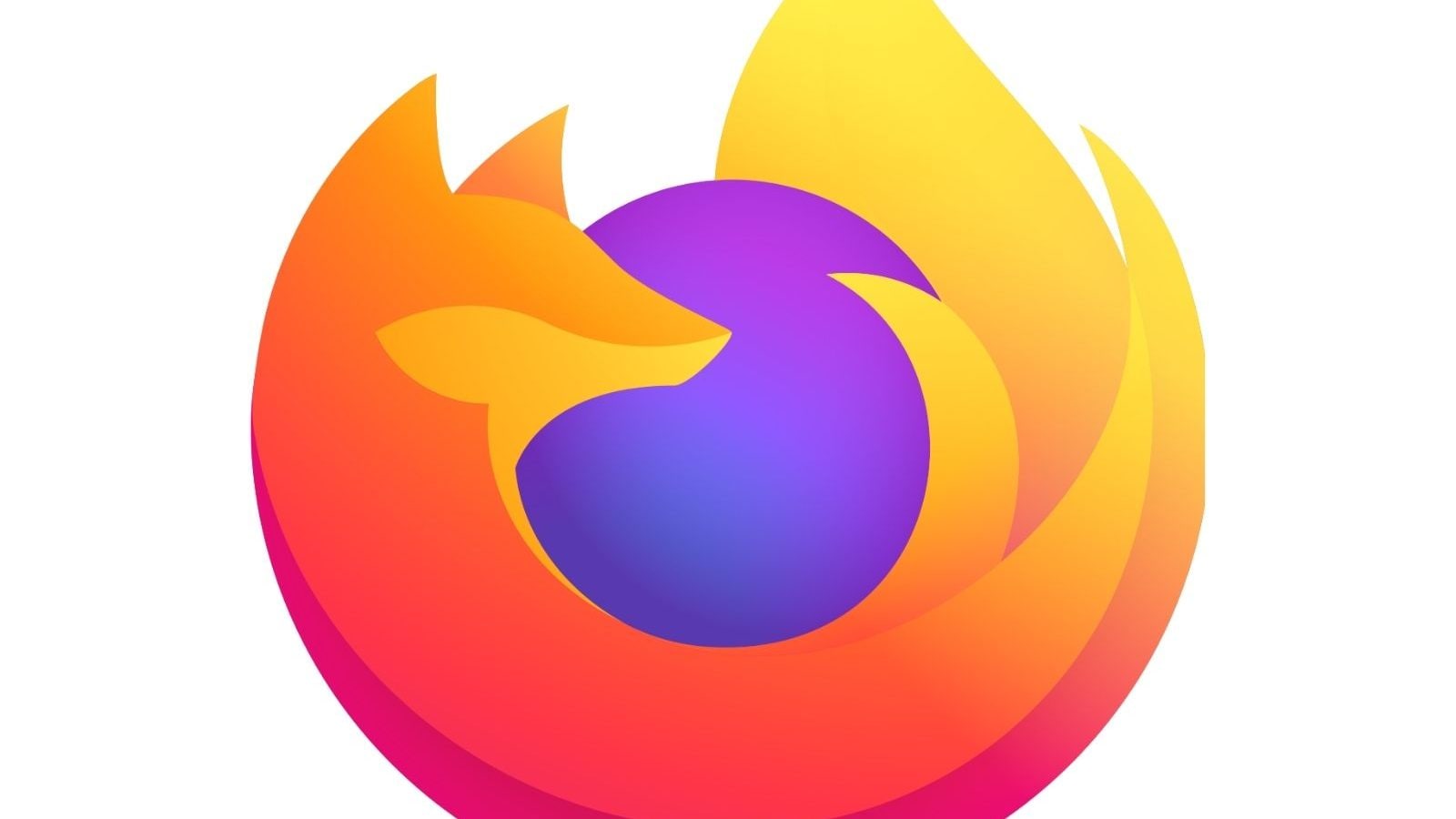 calculator»). Позже разработчики добавят в адресную строку еще и конвертер величин.
calculator»). Позже разработчики добавят в адресную строку еще и конвертер величин.
Больше безопасности
Поработав над интерфейсом Firefox, разработчики пересмотрели режим приватного просмотра. Теперь в нем по умолчанию активирован алгоритм полной защиты файлов Cookie, он же Total Cookie Protection. В предыдущих версиях он включался только в режиме строгой блокировки нежелательного контента.
Ролик Mozilla обо всех изменениях в новом Firefox
Это означает, что теперь каждый сайт, открываемый в приватном режиме, получает собственное изолирование хранилище Cookie-файлов. Это сделано для того, чтобы сайты не могли отслеживать перемещение пользователей по другим страницам.
Какие компании наиболее уязвимы для киберпреступников
Также разработчики переделали стартовое меню, которое увидят пользователи, только что установившие браузер или обновившие его до версии 89. Оно предложит выбрать Firefox браузером по умолчанию и даст выбор из четырех тем оформления.
Первая тема – это системная. Она учитывает настройки ОС при оформлении окон и прочих интерфейсов. Вторая тема – светлая, а третья – ожидаемо темная. Последний стиль оформления браузера получил название Alpenglow. Это цветная тема для любителей многочисленных ярких оттенков.
Помимо украшательств, Firefox получил и исправления ошибок. Разработчики закрыли 16 уязвимостей, шесть их которых помечены как опасные.
Программа чтобы скачивать с вк. Расширения для Mozilla Firefox
в режиме онлайн, ведь хочется, чтобы любимые музыкальные композиции были рядом с нами даже тогда, когда отсутствует интернет. И именно для этого и существуют различные программы и , позволяющие скачать на компьютер музыку из ВК.
Savefrom.net представляет собой специальную утилиту, которая интегрируется в веб-обозреватель, добавляя кнопку загрузки с изображением миниатюрной стрелочки напротив каждой песни.
Помимо музыки из Вконтакте, вы сможете загружать видеозаписи с , Vimeo и других популярных сервисов.
VKSaver
Данная утилита является браузерным расширением, которое поддерживается такими обозревателями, как , и .
После установки в аудиозаписях ВК около каждого трека появится иконка со стрелочкой. Как только вы щелкните по этой иконке, начнется загрузка выбранного трека.
Вконтакте.DJ
В отличие от двух утилит, о которых рассказывалось выше, Вконтакте.DJ представляет собой полноценную программу для загрузки и прослушивания музыки из ВК.
Данный продукт уникален тем, что позволяет выполнять поиск по альбомам и загружать сразу пакет выбранных треков. Кроме этого, Вконтакте.DJ поддерживает воспроизведение и загрузку видеозаписей из таких популярных видеохостингов, как YouTube, RuTube, Vimeo и, конечно, Вконтакте.
MusicSig
MusicSig представляет собой простое браузерное расширение, поддерживаемое такими веб-обозревателями, как Mozilla Firefox, Google Chrome и Opera.
Для установки приложения достаточно нажать кнопку «Установить» на сайте разработчика, после чего вы будете автоматически перенаправлены в магазин дополнений для вашего браузера.
После окончания установки и перезапуска браузера, перейдя в раздел «Мои Аудиозаписи» на сайте Вконтакте, вы отметите появление новой иконки с дискетой возле каждого трека. Щелкните по иконке, чтобы веб-обозреватель загрузил выбранную песню на компьютер.
VKMusic
Программа для скачивания аудиозаписей из ВК, которая после установки интегрируется в веб-браузер, добавляя кнопку загрузки напротив каждой песни. Также в состав программы входит удобный мини-плеер, позволяющий в любой удобный момент управлять воспроизведением, не разыскивая в обилии открытых вкладок ту, где проигрывается музыка.
VKMusic умеет скачивать не только отдельные треки, но и альбомы. Данную функцию по достоинству смогут оценить меломаны, которые загружают музыкальные композиции на свои плееры и смартфоны сразу целыми компиляциями.
VKMusic.Citynov
Бесплатное приложение для закачки музыки с ВК, позволяющее загружать как отдельные треки, так и целые альбомы в максимально возможном качестве (отображает битрейт аудиозаписи).
После установки перед вами открываются такие возможности, как прослушивание и загрузка аудиозаписей, отображение информации об исполнителе и треках, поиск похожей музыки.
Дополнительным бонусом является возможность просмотра и загрузки видеозаписей в максимальном качестве с таких популярных сервисов, как YouTube, Mail.ru, RuTube, Яндекс.Видео и других.
VkOpt
VkOpt – самое функционально насыщенное браузерное дополнение из всех когда-либо созданных для социальной сети Вконтакте.
Бесчисленный арсенал функций позволит не только загружать аудио из ВК, но и скачивать видео, детально настраивать интерфейс, менять звуковые уведомления и многое другое.
DownloadHelper
Заключительное браузерное расширение из нашего обзора, пользоваться которым несколько сложнее, чем предыдущими сервисами. Однако, пользователю здесь предоставляется гораздо больше возможностей для загрузки медиафайлов из интернета, чем в вышеописанных инструментах.
Однако, пользователю здесь предоставляется гораздо больше возможностей для загрузки медиафайлов из интернета, чем в вышеописанных инструментах.
Практически каждый пользователь хотя бы иногда, но слушает музыку в сети. Существует множество открытых и платных сервисов, предоставляющих такую возможность. Однако доступ к интернету есть не всегда, поэтому юзеры желают сохранить композиции на свое устройство для дальнейшего офлайн-прослушивания. Сделать это можно с помощью специального софта и браузерных расширений, о которых и пойдет речь далее.
FrostWire – многофункциональное программное обеспечение, позволяющее свободно обмениваться файлами разного формата и размера. Данный торрент-клиент был создан с уклоном на музыкальную составляющую, поскольку он задействует множество открытых поисковых систем и обладает встроенным плеером. Загрузка музыки через FrostWire полностью легальна, поскольку вся она находится в свободном доступе.
Распространяется упомянутый выше торрент-клиент бесплатно и в нем нет каких-либо ограничений.![]() Среди дополнительных функций хотелось бы отметить возможность загружать свои торренты, настраивая не только файлы, но и работая с лицензиями на авторское право и денежными пожертвованиями.
Среди дополнительных функций хотелось бы отметить возможность загружать свои торренты, настраивая не только файлы, но и работая с лицензиями на авторское право и денежными пожертвованиями.
Music2pc
Если предыдущий софт предоставляет пользователям большое количество разнообразных инструментов, поддерживает разные форматы файлов и является универсальным, то Music2pc заточена исключительно под взаимодействие с аудиофайлами. В этой программе присутствует минимальный набор функций. Все, что вы можете сделать – найти и скачать трек, и при необходимости задействовать прокси-серверы. Однако многим юзерам хватает такой функциональности и их полностью удовлетворяет Music2pc.
MP3jam
Название ПО MP3jam уже говорит о том, что оно предназначено для работы с музыкальными композициями. Одним из преимуществ этого программного решения перед другими является удобно реализованный инструмент поиска треков. Они здесь разделяются не только по жанрам, но и, например, по настроению. Создаются отдельные плейлисты, добавляются хештеги — все это помогает отыскать, слушать и скачивать хорошие песни.
Создаются отдельные плейлисты, добавляются хештеги — все это помогает отыскать, слушать и скачивать хорошие песни.
В MP3jam присутствует встроенный плеер, который отлично выполняет свою футнкцию. Вам доступно скачивание целого альбома или отдельного трека. Однако стоит учесть, что хоть программа и бесплатная, но в течение пяти минут могут быть скачаны всего три файла. Ограничение убирается путем предоставления пожертвований разработчикам.
Media Saver
Media Saver отличается от других представителей сегодняшней статьи тем, что в нем отсутствует стандартная система поиска. Песня распознается этом софтом только тогда, когда вы воспроизводите ее в браузере. Конечно, есть и минусы такой системы, например в том, что на некоторых сайтах ничего не распознается, не поддерживается YouTube и иногда недоступно нахождение через Вконтакте.
Обязательно стоит отметить, что Media Saver является старой программой, основанной на специфическом движке, который не работает на новых версиях операционной системы Windows.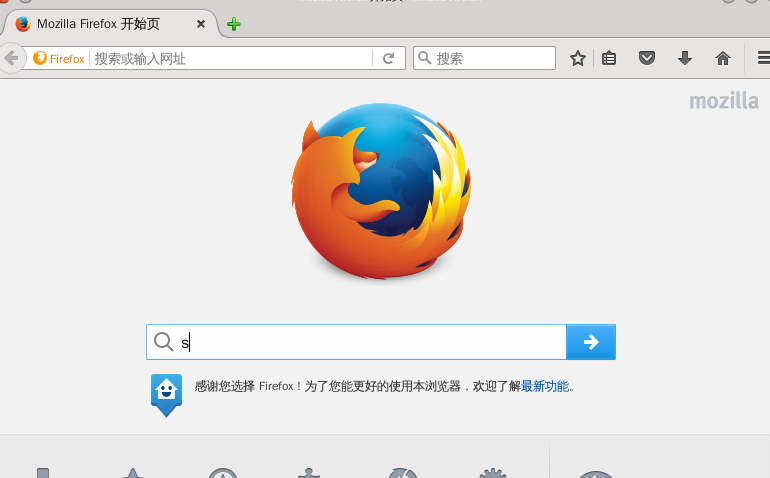 Поддерживается она лишь на ОС не старше Windows 7, хотя даже в этой версии иногда наблюдаются сбои, о чем и предупреждает разработчик.
Поддерживается она лишь на ОС не старше Windows 7, хотя даже в этой версии иногда наблюдаются сбои, о чем и предупреждает разработчик.
VKMusic Citynov
VKMusic Citynov хоть и имеет такое название, однако также загружает различные видео и фотографии и корректно взаимодействует еще с несколькими сервисами, например, YouTube, RuTube или Mail.ru. В программе имеется встроенный плеер, позволяющий предварительно прослушать необходимую песню. Управление в ней интуитивно понятное и даже неопытному пользователю не придется разбираться в интерфейсе.
Кроме всего, вы можете просматривать и загружать музыкальные клипы через отдельное меню, в котором внимание уделено именно этим медиаданным. Распространяется VKMusic Citynov бесплатно и скачивается с официального сайта.
VKSaver
Если вам необходимо загружать музыку исключительно из социальной сети ВКонтакте, расширение VKSaver станет одним из лучших решений для выполнения этой задачи. Его функциональность сосредоточена именно на этом, установка происходит с официального сайта, а плагин догружается через магазин браузера. Сразу же после обновления страницы вы можете приступить к скачиванию треков.
Сразу же после обновления страницы вы можете приступить к скачиванию треков.
Никаких ограничений нет, сбои в VKSaver не наблюдаются, поэтому мы можем смело рекомендовать это расширение к использованию.
VkOpt
Последним на сегодня представителем станет известный многим плагин для веб-обозревателей VkOpt. Он был разработан в целях расширения возможностей ВКонтакте. После установки этого разрешения вы можете сохранять переписки, просматривать дополнительную информацию профилей и изменять интерфейс. Ну и конечно, присутствует инструмент по загрузке музыки на компьютер.
Выше вы были ознакомлены с лучшими представителями программного обеспечения для скачивания песен на ПК с различных сервисов и сайтов. Надеемся, вы нашли подходящий вариант, который бы полностью удовлетворил ваши потребности и отлично справлялся с поставленной задачей.
Социальная сеть ВКонтакте – неисчерпаемый кладезь музыки. Здесь хранятся даже редкие музыкальные композиции, которых не найти в глобальной сети “днем с огнем”.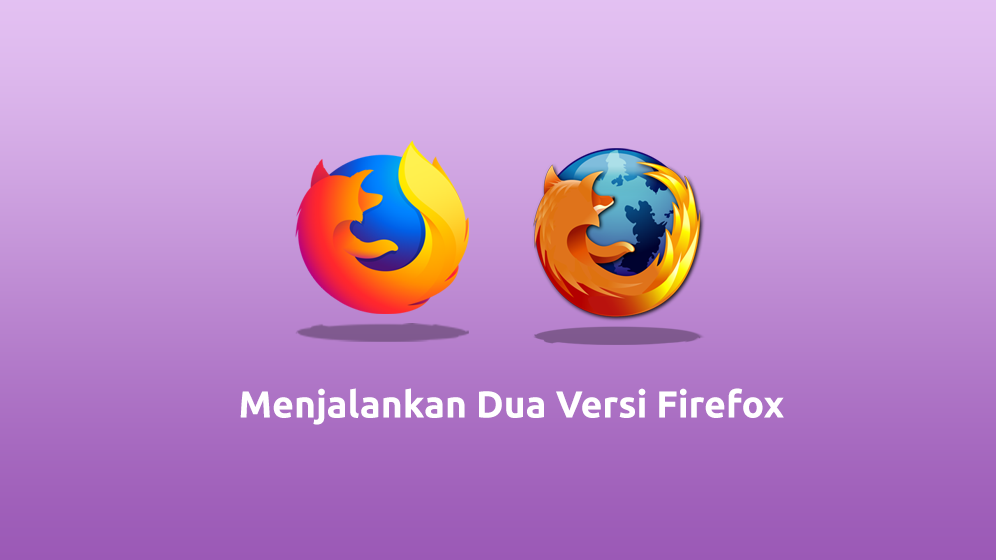 Но вот незадача – их можно слушать, но нельзя скачивать на свой компьютер. Хотя… о чем это я? Нельзя – потому что сайт не дает пользователям такой возможности, но это другим, а не нам с вами.
Но вот незадача – их можно слушать, но нельзя скачивать на свой компьютер. Хотя… о чем это я? Нельзя – потому что сайт не дает пользователям такой возможности, но это другим, а не нам с вами.
Хотите знать, как скачать с ВК любую песню всего парой кликов мышью? Тогда читайте!
Семь способов бесплатно скачать музыку из VK
Веб-сервисы
Начнем с простого. Для скачивания аудиотреков с сайта ВК есть специальные веб-сервисы, которые не требуют ни регистрации, ни оплаты своих услуг: заходи и пользуйся. Таких сервисов немало, и работают они по схожему принципу. Рассмотрим пару самых популярных.
Audio-vk
Как скачать музыку из ВК с помощью Аudio-vk.ru ? Загляните – и сразу поймете. Вверху центрального поля находится поисковая строка. Введите название песни или имя исполнителя (автора) – и трек будет найден. Для сохранения кликните “Скачать”.
Download-Music-VKontakte
– чуть более “сложный” сервис, чем предыдущий. Кроме поиска по названию или исполнителю здесь присутствуют фильтры (выпадающие списки, обведенные рамкой на скриншоте):
- “Я” – загрузить музыку с вашей страницы.

- “Друзья” – загрузить музыку со страниц друзей.
- “Группы” – то же, из групп.
- “Популярное” – самые популярные композиции на сайте VK.
Второй список позволяет уточнить делали. Например, при выборе “Я” можно указать, откуда именно загружать треки – из аудиозаписей, альбомов (при выборе этой опции появится список ваших альбомов), со стены или рекомендуемое. Как пользоваться фильтрами, надеюсь, вы разберетесь без труда.
Если при открытии Download-music-vkontakte.ru вы не видите списки треков, разрешите доступ к аудиофайлам вашей страницы ВК, кликнув одноименную ссылку.
Приложения и плагины для браузеров
Плагин устанавливается на компьютер как любое приложение. Что он делает? Добавляет к каждому аудиофайлу на VK кнопку скачивания. Кнопка выглядит как стрелка, направленная вниз, и появляется при наведении курсора на трек. Рядом с ней отображаются размер, а также битрейт файла.
Кроме того, SaveFrom.net добавляет в браузер собственное расширение. Им удобно пользоваться для закачки всех музыкальных файлов, какие есть на странице.
Им удобно пользоваться для закачки всех музыкальных файлов, какие есть на странице.
Чтобы загрузить все песни из плейлиста, щелкните по значку расширения. Выберите “Скачать аудио файлы”.
В следующем окошке нажмите “Продолжить”. Треки начнут загружаться один за другим.
Плагин работает примерно так же, как SaveFrom.net. После установки на компьютер и перезапуска браузера рядом с кнопкой Play возле каждого музыкального трека на VK появится кнопка со стрелкой вниз. Нажатие на нее запускает процесс скачивания файла.
Дополнительно кнопка “Save” (“Скачать”) появляется под аудиоплеером.
– это приложение для загрузки аудиотреков с сайта ВКонтакте и не только. Оно работает независимо от веб-обозревателя, достаточно авторизоваться на ВК в самой программе.
Через меню “ВКонтакте” вы можете выбрать списки композиций, какие хотите загрузить в VKMusic – из своего аккаунта, аккаунтов друзей или групп, популярное или рекомендуемое. Скачивать можно несколько треков одновременно, кликнув по каждой композиции в списке и нажав “Добавить в закачки”. Также программа позволяет прослушивать музыку через встроенный плеер, а еще – создавать плейлисты.
Скачивать можно несколько треков одновременно, кликнув по каждой композиции в списке и нажав “Добавить в закачки”. Также программа позволяет прослушивать музыку через встроенный плеер, а еще – создавать плейлисты.
Закачка музыки с сайта ВК без программ
Скачивать музыку из ВК можно “голыми руками”. Как? Продвинутые пользователи, наверное, уже догадались. А с теми, кто не понял, я поделюсь двумя несложными способами.
Скачивание по прямой ссылке
Каждый аудиофайл имеет собственный уникальный адрес в Интернете, откуда его загружает плеер во время проигрывания. Где хранится песня, нам не показывают, но эта информация есть в коде страницы. Оттуда мы ее и возьмем. Итак…
- Щелкнем правой кнопкой мышки по нужному аудиотреку. Выберем “Просмотреть код элемента”. Либо выделим трек и нажмем Ctrl+Shift+C.
- Внутри одного из тегов находится тег input type , где среди прочего есть прямая ссылка на композицию.
 Скопируем ее. Понять, что это именно та песня, которая нужна, поможет подсветка элементов в плейлисте: при наведении курсора на будет подсвечиваться кнопка “Play”.
Скопируем ее. Понять, что это именно та песня, которая нужна, поможет подсветка элементов в плейлисте: при наведении курсора на будет подсвечиваться кнопка “Play”.
- Вставим ссылку в адресную строку браузера и нажмем “Ввод”: откроется страница с аудиоплеером. Кликнем по нему правой кнопкой мышки и выберем “Сохранить видео как”. Как вариант – нажмем Ctrl+S.
Останется указать папку для сохранения – и композиция у вас “в кармане”.
Поиск аудиофайла в кэше браузера
При прослушивании музыки в Интернете браузер загружает каждую композицию в одну из своих временных папок (кэш). Это значит, нужные файлы уже находятся на вашем жестком диске, осталось только найти!
- Браузер Opera складывает эти данные в папку %LOCALAPPDATA%\Opera Software\Opera Stable\Cache;
- Google Chrome – в %LOCALAPPDATA%\Google\Chrome\User Data\Default\Cache;
- Mozilla Firefox – в %LOCALAPPDATA%\Mozilla\Firefox\Profiles\Имя_профиля\Cache.
Если мы заглянем в кэш любого браузера, то увидим, что файлы там сохраняются под непонятными именами без расширений. Как отыскать нужный:
Как отыскать нужный:
- Во время проигрывания композиции на странице ВКонтакте отсортируем файлы в кэше по дате изменения. Теперь всё, что запускалось недавно, окажется наверху.
- Посмотрим на размеры файлов. Музыкальные весят никак не меньше 2,5 mb. В моем списке сверху расположился объект весом 8 257 kb. Я не сомневаюсь, что это песня, которая играет прямо сейчас. Выделяем ее курсором мыши и нажимаем F2 – появится поле для переименования. Дописываем в нем расширение “mp3”.
- После приписки расширения у файла появился значок музыкального плеера (в моем примере – AIMP). Щелкаем по нему, чтобы прослушать.
- Угадали? Отлично! Осталось дать композиции правильное название и перенести в более подходящее место.
Еще раз напомню, что все рассмотренные способы сохранения музыки с сайта VK абсолютно бесплатны. И, как вы заметили, весьма просты. Пользуйтесь и наслаждайтесь!
Молодое интернет-поколение предпочитает слушать музыку ВКонтакте с телефона (Android, iOS) и других мобильных устройств. Несмотря на то, что качество воспроизведения выложенных во ВК аудиотреков не самое высокое, многие пользователи соцсети предпочитают удобство и мобильность. В этом гайде я поделюсь с вами лучшими приложениями, которые позволят скачать музыку из ВК, а также расскажу, как загрузить любимые треки на телефон. После этого вы сможете слушать музыку офлайн и в любом музыкальном плеере.
Несмотря на то, что качество воспроизведения выложенных во ВК аудиотреков не самое высокое, многие пользователи соцсети предпочитают удобство и мобильность. В этом гайде я поделюсь с вами лучшими приложениями, которые позволят скачать музыку из ВК, а также расскажу, как загрузить любимые треки на телефон. После этого вы сможете слушать музыку офлайн и в любом музыкальном плеере.
Сегодня многие правообладатели стремятся отжать копейку у бедного пользователя ВКонтакте, поэтому огромные залежи музыки и мультимедиа в целом регулярно проходят через суровые чистки. А посему нужно поспешить скачать музыку с ВК на телефон, сохранить любимые песни для локального прослушивания.
Я собрал воедино список отличных инструментов – браузерных плагинов и программ – для скачивания музыки из ВКонтакте на Андроид. Полагаю, эти инструменты не только вам приглянутся своим удобством, но и попросту окажут хорошую службу. Отдельно я описал наиболее универсальный метод скачивания файлов с использованием Chrome Developer Tools — то есть, приложение для скачивания музыки вам не понадобится, достаточно установить браузер Chrome.
Нужно отметить, что расширения, перечисленные в обзоре, постоянно удаляются из магазина Chrome и Google Play, поскольку политика сервисов запрещает использовать подобные приложения для скачивания. Тем не менее, на момент написания все расширения и программки доступны для загрузки и проверены на работоспособность мною собственноручно. Всячески советуем загрузить их на Андроид-телефон, дабы составить собственное мнение.
Videoder для Андроид
Videoder – удобная оболочка для скачивания музыки и видео с популярных социальных сервисов, включая ВКонтакте. Программа бесплатна и работает не только в настольной и мобильной версии, но и через сайт videoder.net.
Если говорить о мобильном приложении, то оно работает стабильно, в отличие от упомянутых здесь браузерных расширений.
Для начала нужно скачать Videoder на телефон (на Google Play его не найдете, используйте ссылку ниже). Войдя в приложение, выбираем значок с VKontakte, авторизуемся через оболочку и заходим в плейлист. Собственно загрузить композицию можно по значку напротив названия песни в плейлисте ВК. Это может быть не только плейлист авторизованного пользователя, но практически любая композиция ВКонтакте.
Собственно загрузить композицию можно по значку напротив названия песни в плейлисте ВК. Это может быть не только плейлист авторизованного пользователя, но практически любая композиция ВКонтакте.
Конечно, подобный способ получения музыки не идеален: вряд ли так захочется скачивать альбомы и плейлисты целиком. Однако если речь идет о нескольких понравившихся треках, то почему бы и нет?
Слушаем музыку через приложение VK для Андроид
Установив приложение VK на телефон, вы получаете в свое распоряжение онлайн аудиоплеер с бесплатной музыкальной библиотекой.
К сожалению, клиент ВКонтакте лишает вас возможности загрузить любимую музыку на мобильный телефон, и для прослушивания ваших плейлистов вам понадобится регулярный доступ к Интернету. Тем не менее, это очень удобная программа, которую вы можете использовать как полноценный плеер. При этом вы не нарушаете права пользования соцсервисом ВКонтакте, транслируя музыку без сохранения ее на телефон.
Интерфейс мобильного приложения ВКонтакте
VKD – удобный способ скачивать музыку из ВК на телефон
Расширение VKD для Chrome попадается под руку, когда речь заходит о рабочей аудиокачалке ВК. Установив программу, вы получаете удобную браузерную надстройку.
Установив программу, вы получаете удобную браузерную надстройку.
Для того, чтобы скачать музыку из контакта на телефон:
Внимание ! Иногда VKD, как и другие расширения, не работает: около значка скачивания отображается красная точка. Это значит, что ВКонтакте ограничил доступ к аудиотрекам, и вместо песен загружается заглушка. В таком случае советуем подождать или воспользоваться другими приложениями из нашего обзора.
MusicSIG VK.com — бесплатное приложение для скачивания музыки ВК из браузера
Расширение “Скачать музыку с Вконтакте (vk.com)”
Если вам не нужны дополнительные надстройки для загрузки аудио со VK, это крохотная программка – идеальный вариант. В нем только одна настройка: отображение битрейта и размера аудиозаписи. Свои функции расширение выполняет без нареканий: навел курсор на трек, нажал на появившийся значок – скачал композицию на телефон или ПК.
Как скачать музыку из вк на Андроид в один клик
Аудиотреки можно скачивать при наведении практически на любую композицию ВКонтакте. По умолчанию отображаются битрейт и размер, но, как же сказано, эту информацию можно скрыть через параметры плагина.
По умолчанию отображаются битрейт и размер, но, как же сказано, эту информацию можно скрыть через параметры плагина.
Как скачать музыку через ВК в любом браузере. Программа VKSaver
Если вы пользуетесь браузером, отличным от Google Chrome, то очевидно, расширение будет не самым удобным вариантом для скачивания музыки со страниц ВКонтакте. Мы нашли универсальное решение – это . С одинаковым успехом она скачивает не только в Chrome, но и в Firefox, Opera, IE и Яндекс Браузере. Приложение для скачивания музыки на Андроид имеет стандартный инструментарий, аналогичный браузерным программам-расширениям.
Для работы VK-скачивальщика нужно, в свою очередь, загрузить программу и установить ее на ПК (установщик VKSaver доступен только для Windows). Рядом с музыкальными треками появляется желаемая кнопка “Скачать”. Нажав на нее, вы попадете в интерфейс для скачивания музыкальных треков.
Одна беда – для проигрывания нужно (хотя от него уже давно отказываются все разработчики). Еще один недостаток — после установки не всегда надстройка VKSaver работает. Впрочем, имеется плагин – одноименное расширение VKSaver. Качать музыку со ВК вы можете и с его помощью.
Еще один недостаток — после установки не всегда надстройка VKSaver работает. Впрочем, имеется плагин – одноименное расширение VKSaver. Качать музыку со ВК вы можете и с его помощью.
Программа “Музыка ВК: Скачать ВКонтакте” для Андроид
Если вы слушаете музыку на телефоне, скажем, под управлением ОС Андроид, будет удобным вариантом скачать приложение, заточенное на воспроизведение треков ВКонтакте.
К счастью, такая программа для скачивания музыки для Андроид есть, и не одна. В частности, программа “Музыка ВК” дает пользователю возможность не только слушать любимые композиции в соцсети, но и сохранять их для локального прослушивания на телефоне. Загрузить программу можно на Google Play, приложение доступно только для Андроид. Из особенностей следует отметить:
Таким образом, программа «Музыка ВК» привлекает к себе тем, что позволяет качать музыку с вк бесплатно посредством удобного пользовательского интерфейса и ряда полезных опций. Кроме того, «Музыка ВК» для Андроид не только позволяет скачать аудио с ВК, но и предлагает себя в качестве удобного и (обязательно прочтите наш обзор).
Социальная сеть Вконтакте – это одна из самых больших социальных сетей во всём интернете. Бесплатная музыка и множество музыкальных групп делают своё дело. Ежедневно социальная сеть Вконтакте пополняется миллионами новых треков и видеозаписей. Удобный проигрыватель музыки и безграничное пространство для хранения, заинтересует любого человека. Но не тут то было. Везде, где есть положительные стороны, к сожалению, есть и отрицательные. Чтобы уменьшить количество пиратов и не нарушать права исполнителей, функции скачивания треков никогда не было и не будет. Это огромнейший минус, но их тоже можно понять.
Именно поэтому, сегодня будет рассмотрена статья на тему, как скачать музыку из ВК.
Наверняка у вас в аудио записях есть любимые треки, которые вы бы хотели скачать к себя на компьютер, а затем на телефон. Я расскажу о разных способах, которые я проверил на себе, на момент написания статьи 20 июня 2017 года, все работает отлично. Скачивать музыку можно несколькими различными способами, каждый из вас должен сделать выбор, какой вариант ему больше подходит.
- Установка программ для Windows.
- Установка расширений или плагинов для браузеров.
- Прослушивание и скачивание музыки онлайн.
- Скачивание музыки на телефоны Андроид или Айфон.
Как скачать музыку с помощью расширений для браузеров?
Именно расширениями для браузера Google Chrome я пользуюсь лично, когда хочу скачать музыку без использования программ, это очень удобно и быстро. Установил один раз расширение и возле каждого трека теперь находиться кнопка для его загрузки. Функций меньше по сравнению с программами, но есть самое главное. Расширений очень много, а устанавливаются и работают они одинаково, сейчас я вкратце расскажу о самых популярных. Кстати расширения от Google Chrome подходят для Яндекс браузера, поэтому можете смело их устанавливать!
VkOpt для Google Chrome, Opera и Mozilla Firefox
Наверное самое старое расширение, которое имеет версии для всех популярных браузеров. Функционал огромен, расширение может менять дизайн странички, показывает возраст и знак зодиака, убирает рекламу Вконтакте и т. д. Для установки перейдите по нужной ссылке ниже, смотря какой у вас браузер:
д. Для установки перейдите по нужной ссылке ниже, смотря какой у вас браузер:
Версию для Opera и Mozilla Firefox придется скачать с сайта разработчика: vkopt.net
Как я и говорил, установка расширений очень простая, нужно в двух местах нажать установить и все будет готово!
Vk Saver для Google Chrome
Расширение хорошо работает, разработчик отвечает на вопросы и когда нужно обновляет расширение, можно смело пользоваться!
MusVK.ru для Google Chrome
Простое расширение, которое отлично справляется со своей задачей, количество загрузок и положительные отзывы, самая лучшая реклама!
MusicSig для Google Chrome
Этим плагином я сам долгое время пользовался, можно скачивать музыку, убирает рекламу и еще множество мелких полезных функций имеет он.
DMV (download-music-vkontakte.org) для Google Chrome
Данное расширение работает немного по другому, после установки и нажатии на ярлык расширения у вас откроется сайт download-music-vkontakte. org, с которого вы уже будете качать свои треки, как по мне такой вариант проигрывает расширениям VkOpt и MusicSig. Но все работает быстро и бесплатно, поэтому не включить расширении в статью не мог!
org, с которого вы уже будете качать свои треки, как по мне такой вариант проигрывает расширениям VkOpt и MusicSig. Но все работает быстро и бесплатно, поэтому не включить расширении в статью не мог!
Расширения для Mozilla Firefox
Расширения для Opera
Как скачать музыку с Вконтакте на телефон?
Если вы хотите сразу скачать свою музыку на телефон в обход компьютера, то вам поможет приложение для Андроид Зайцев.нет Музыка. С его помощью можно не только загружать музыку с сайта zaycev.net, но также зайти в свой аккаунт Вконтакте и скачать все треки. Приложение бесплатное и очень популярное, поэтому переживать насчет него не стоит, скачайте его из Google Play по ссылке ниже:
Программы для скачивания музыки Вконтакте
Для начала давайте рассмотрим какие есть программы и приложения для скачивания музыки из вк. Хочу напомнить, что каждую из программ я проверил лично, установил на свой компьютер, проверил на наличие вирусов, насколько быстро она справляется со своими задачами. Четыре мною проверяемых программ, оказались ужасными, зависал компьютер, они не работали и глючили, поэтому рассказывать про них я не буду, в статью вошли только бесплатные и рабочие программы!
Четыре мною проверяемых программ, оказались ужасными, зависал компьютер, они не работали и глючили, поэтому рассказывать про них я не буду, в статью вошли только бесплатные и рабочие программы!
VKMusic 4 — Установка и настройка
VKMusic одна из первых программ, которая предоставила возможность скачать музыку из контакта и по сей день разработчики обновляют и допиливают данную программу.
Достоинства VKMusic 4:
Скачать программу можно с сайта разработчика, по ссылке ниже:
Начинаем установку программы, установка обычная, но хочу дать вам совет, многие разработчики программ заключили договор с Яндексом и помогают его распространять, если вам не нужен Яндекс браузер или вы не хотите чтобы в вашем Google Chrome появился Яндекс, уберите данные галочки при установке, к сожалению такое сейчас выскакивает при установке многих программ.
Запускаем программу, вводим логин и пароль в открывшемся окошке:
Далее ищем нужные нам треки, как я писал выше можно либо ввести в поиск название трека, имя исполнителя или же вставить ссылку на группу или выбранного человека и нажать кнопку «Поиск музыки». Скачать песню можно по нажатию на зеленую стрелочку.
Скачать песню можно по нажатию на зеленую стрелочку.
По нажатию на меню «Вконтакте» можно выбрать откуда скачивать, «Мои Аудиозаписи», «Популярная музыка», «Мои видеозаписи» и т.д.
ЛовиВконтакте — Установка и настройка
Лови Вконтакте очень старая программка, которую продолжают обновлять и поддерживать в работе ее разработчики из достоинств я могу выделить:
- Лови Вконтакте создана в 2007 году.
- Можно искать исполнителей или нужные треки и скачивать именно их.
- Есть удобный проигрыватель в самой программе.
- Можно скачивать из раздела «Моя музыка».
Установка программы быстрая, но не забудьте снять галочки на данном этапе, если вам Яндекс не нужен:
Теперь в разделе «Моя музыка» должны появиться все ваши треки, с помощью данной кнопки со стрелочкой их можно скачать на флешку или компьютер.
ВКонтакте.DJ — Установка и настройка
ВКонтакте.DJ — многим известная и старая программа, которая отлично справляется со своими обязанностями. К сожалению дизайн программы показался мне староват, хоть и работает все как нужно. На сайте разработчика я нашел информацию о новой версии с красивым, современным дизайном, но где скачать ее я не нашел.
К сожалению дизайн программы показался мне староват, хоть и работает все как нужно. На сайте разработчика я нашел информацию о новой версии с красивым, современным дизайном, но где скачать ее я не нашел.
Скачать как всегда можно на сайте разработчика, самую свежую версию:
Установка проходит быстро и без сложностей, если захочет установить вам Яндекс браузер, галочки снимайте! Запускаем программу и как в предыдущих случаях нам нужно ввести логин и пароль, чтобы программа имела доступ к нашей музыке!
С помощью ВКонтакте DJ можно скачать музыку и видео, есть поиск и возможность скачивать музыку у друзей. Чтобы зайти в раздел «Моя музыка», нажмите «Друзья — Я», я много времени потратил пока искал, куда разработчики спрятали эту функцию.
Savefrom.net — Установка и настройка
Savefrom.net — это сервис который помогает скачивать музыку и видео с различных сайтов в сети интернет, в том числе Вконтакте, Одноклассники, YouTube и многие другие.
Но нас сегодня интересует возможность скачать музыку из Вконтакте, для этого перейдем на сайт Savefrom.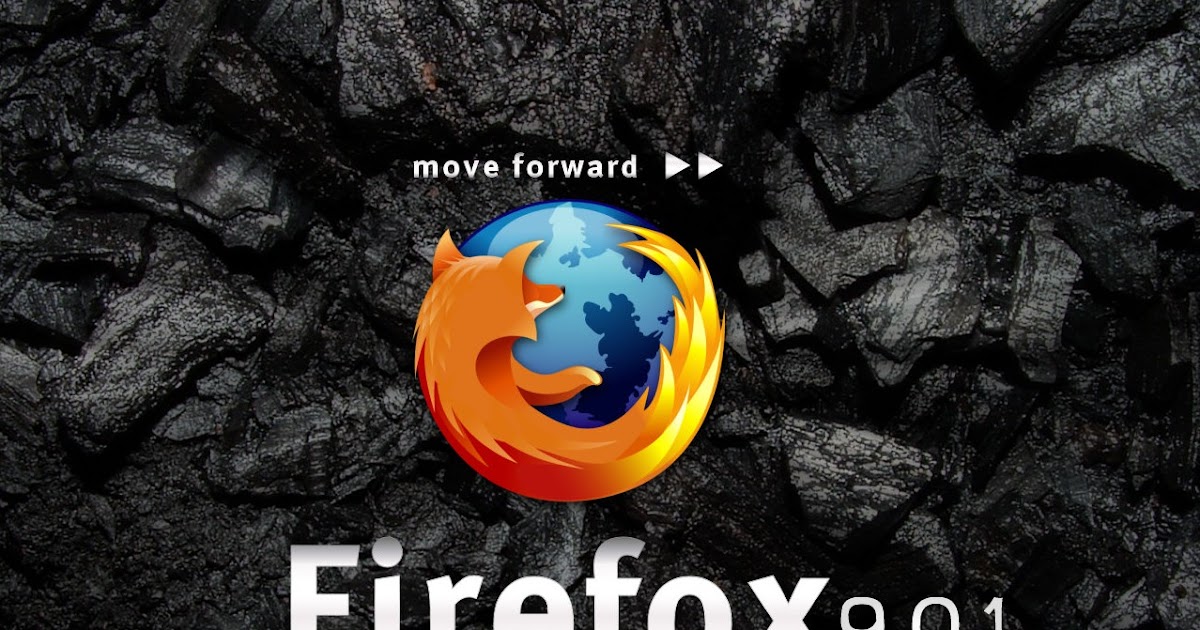 net и скачаем программу!
net и скачаем программу!
После установки программа Savefrom.net установит вам в браузер своё расширение, не переживайте так и должно быть, теперь проверяем. Заходим в контакт, в раздел с музыкой и видим, что возле всех треков теперь есть синяя стрелочка, после нажатия на которую начинается скачивание музыки.
Как скачать музыку с ВК онлайн?
Я не фанат скачивать музыку онлайн, так как нужно заходить на левый сайт, на котором обычно много рекламы и разбираться как он работает, но все же такая возможность есть. Сегодня я расскажу о двух сайтах, которые помогает скачивать музыку, это Kiss Vk и Music 7s, раньше еще был хороший сайт Mymoo, но он закрылся.
Справочник абонента ТТК — Что такое адресная строка и как ее найти
Адресная строка в любом браузере вне зависимости от его производителя или версии — это обычное текстовое поле, которое располагается в верхней части окна.
Адресная строка в браузере Mozilla Firefox
На картинке ниже адресная строка в браузере Mozilla Firefox 27 выделена зеленым:
Адресная строка в браузере Google Chrome
В браузере Google Chrome версии 33 строка адреса выглядит вот так (выделено зеленым):
Адресная строка в браузере Opera
В браузере Opera адресная строка расположена стандартно, в верхней части окна.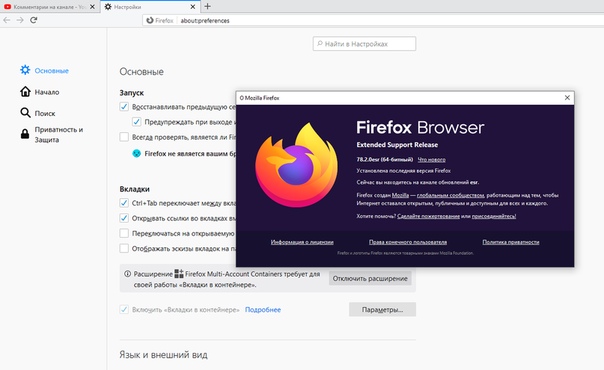 В отличие от Google Chrome, в Опере, как и в Firefox, строка поиска содержит подсказку-приглашение, поэтому обнаружить ее гораздо проще.
В отличие от Google Chrome, в Опере, как и в Firefox, строка поиска содержит подсказку-приглашение, поэтому обнаружить ее гораздо проще.
Адресная строка в браузере Internet Explorer
Адресная строка в браузере Яндекс
В стремительно набирающем популярность среди пользователей рунета браузере от компании «Яндекс» адресная строка, как и все стартовое окно, при первом запуске программы отличается минимализмом. Сама строка подсвечена привычным для пользователей этой поисковой системы цветом и формой в виде стрелочки:
Изображения выше приведены для того, чтобы исключить даже минимальную вероятность того, что самый начинающий пользователь столкнется со сложностями при поиске адресной строки.
Как отобразить адресную строку
Иногда может возникнуть довольно редкая проблема, когда адресная строка «пропала». Это может означать только одно: она была кем-то скрыта ранее в настройках. Далее мы покажем, как включить адресную строку в Firefox. В остальных наиболее популярных браузерах скрыть ее нельзя.
Далее мы покажем, как включить адресную строку в Firefox. В остальных наиболее популярных браузерах скрыть ее нельзя.
Включить адресную строку в браузере Mozilla Firefox
- Первый способ.
- Второй способ
- Третий способ
Кликните по большой оранжевой кнопке, затем выберите «Настройки» и пункт «Панель навигации».
В браузере Firefox версии 27 это возможно только в том случае, если включено отображение «классического» меню. Тогда в этом меню выберите «Вид» — «Панели инструментов» — «Панель навигации»:
Самый простой и быстрый способ включить адресную строку в Firefox — это кликнуть правой кнопкой мыши по области окна рядом со значком создания новой вкладки, затем выбрать «Панель навигации» (см. рисунок):
Полезное замечание. Иногда иметь под рукой Панель меню необходимо, но жертвовать компактностью окна не хочется. Поэтому предлагаем отображение «Панели меню» не включать, если такое желание возникнет.
Просто тогда, когда оно понадобиться, нажать клавишу .
SaveFrom.net для Firefox
Шаг 1: Установка расширения
Установка расширения SaveFrom в Mozilla Firefox — первое, что нужно сделать перед тем, как перейти к ознакомлению с инструкциями по взаимодействию с данным инструментом. Принцип инсталляции немного отличается от стандартного, поскольку есть вероятность периодического удаления приложения из официального магазина Mozilla. Проще всего отыскать правильную версию для инсталляции можно так:
Скачать SaveFrom для Mozilla Firefox с официального сайта
- Используйте ссылку выше, чтобы перейти на официальную страницу разработчиков расширения, где выберите раздел «Установить».
- Произойдет автоматическое определение используемого браузера, после чего появится еще одна кнопка «Установить», по которой тоже следует нажать.
- Откроется новая вкладка с официальным магазином Firefox Add-Ons, откуда и происходит инсталляция расширения путем клика по кнопке «Добавить в Firefox».
 Если же на текущий момент дополнение удалено из магазина, на сайте будет опубликована инструкция по альтернативной инсталляции.
Если же на текущий момент дополнение удалено из магазина, на сайте будет опубликована инструкция по альтернативной инсталляции. - Подтвердите установку, выбрав соответствующий вариант ответа во всплывающем меню.
- Как только инсталляция выполнится, появится уведомление с лицензионным соглашением, которое нужно принять, чтобы начать работу с расширением.
Шаг 2: Настройка SaveFrom
Конечно, ничего не помешает прямо сейчас перейти к использованию расширения в браузере, но лучше заранее просмотреть все доступные настройки и решить, какие и в какой ситуации использовать.
- Откройте меню SaveFrom и нажмите «Обновить ссылки». Это позволит исправить неполадки, возникающие при проблемах с обнаружением доступного медиаконтента для скачивания на разных сайтах.
- Используйте переключатель «Отключить на этом сайте», чтобы решить, будет ли расширение функционировать на текущем сайте.
- Перейдите в раздел «Настройки», чтобы ознакомиться со всеми доступными параметрами расширения.

- Первый пункт позволяет решить, нужно ли постоянно отображать запрос при попытке скачивания файлов. В разделе «Модули» вы сами решаете, на каких популярных сайтах SaveFrom будет работать и отображать кнопки для скачивания видео, аудио или фотографий.
- Ниже находятся пункты, относящиеся к фирменному приложению Ummy. Оно тоже предназначено для скачивания роликов или музыки, но всплывающие подсказки об этой программе нужны далеко не всем пользователям, поэтому их можно отключить в данном меню.
Шаг 3: Скачивание медиаконтента
Сейчас рассматриваемое браузерное дополнение позволяет скачать как видео, так и фото с музыкой с разных сайтов. Для этого можно использовать разные методы, предусмотренные разработчиком. Разберем их все по очереди.
- Начнем с YouTube, по аналогии с которым работают и другие видеохостинги. На этом сайте кнопка для скачивания отображается под видео, а на других она может находиться сбоку или в самом плеере.
 Нажмите по ней, чтобы открыть список доступных загрузок.
Нажмите по ней, чтобы открыть список доступных загрузок. - Определитесь, в каком качестве хотите получить видео на свой компьютер.
- Если кликнете по кнопке «Еще», появится больше форматов с разными параметрами, загрузка которых доступна только через упомянутый выше Ummy.
- В случае с аудио кнопка для загрузки отображается справа от его названия. Это же касается и плейлистов, например во ВКонтакте.
- Откройте меню расширения, чтобы сразу скачать все находящиеся на странице аудио или целые плейлисты.
- Сканирование списка файлов займет несколько секунд, после чего вы можете ознакомиться с найденными композициями и загрузить их на свой компьютер.
- То же самое касается и фотографий, если, например, необходимо загрузить целый альбом в той же социальной сети.
Опишите, что у вас не получилось.
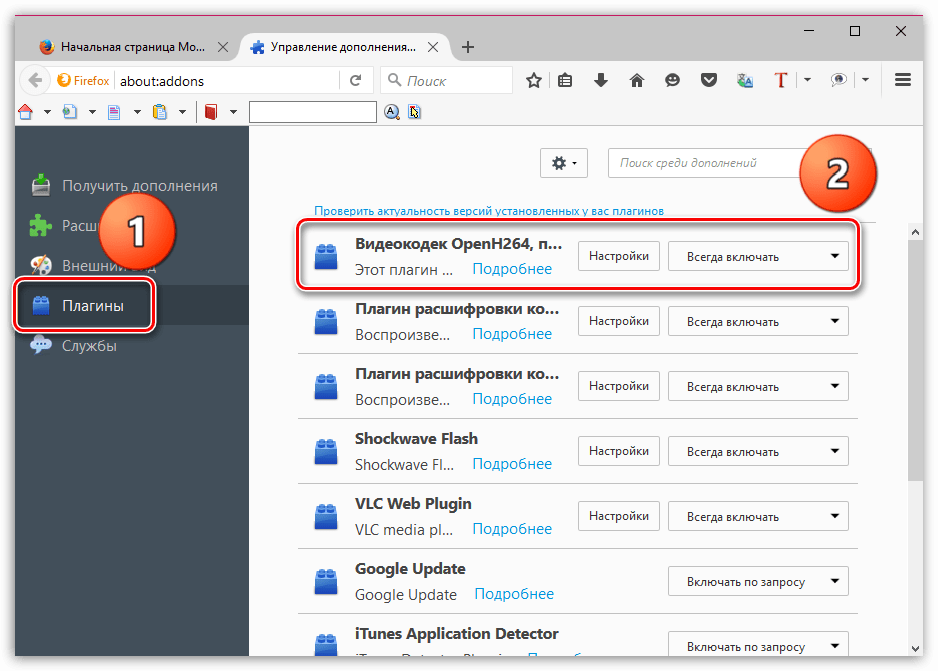 Наши специалисты постараются ответить максимально быстро.
Наши специалисты постараются ответить максимально быстро.Помогла ли вам эта статья?
ДА НЕТПоделиться статьей в социальных сетях:
Передача закладки Firefox в Internet Explorer
- Статья
- Чтение занимает 2 мин
Оцените свои впечатления
Да Нет
Хотите оставить дополнительный отзыв?
Отзывы будут отправляться в корпорацию Майкрософт.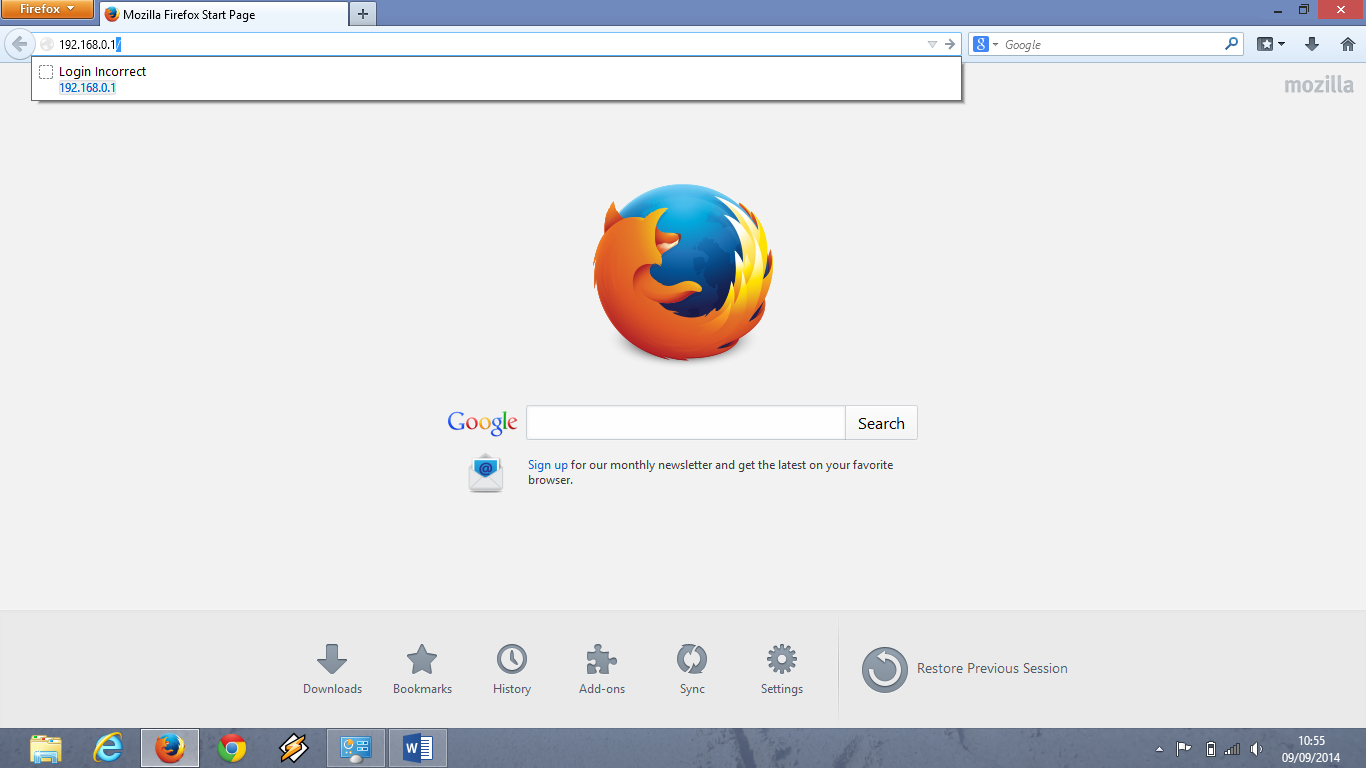 Нажав кнопку «Отправить», вы разрешаете использовать свой отзыв для улучшения продуктов и служб Майкрософт. Политика конфиденциальности.
Нажав кнопку «Отправить», вы разрешаете использовать свой отзыв для улучшения продуктов и служб Майкрософт. Политика конфиденциальности.
Отправить
Спасибо!
В этой статье
Важно!
Приложение Internet Explorer 11 для ПК будет выведено из использования и снято с поддержки 15 июня 2022 г. (список других вопросов, см. в разделе Вопросы и ответы). Те же приложения и сайты IE11, которые вы используете сегодня, могут открываться в Microsoft Edge режиме Internet Explorer. Подробнее см. здесь.
Эта статья поможет вам решить проблему импорта закладок из сторонних браузеров в Internet Explorer.
Оригинальная версия продукта: Internet Explorer
Исходный номер КБ: 2525573
Сводка
Internet Explorer 11 автоматически передает избранное из более ранней версии Internet Explorer, установленной на компьютере. Вы можете легко импортировать закладки и параметры из сторонних браузеров в Internet Explorer 11.
Вы можете легко импортировать закладки и параметры из сторонних браузеров в Internet Explorer 11.
Автоматическое импорт избранного
Чтобы автоматически импортировать избранное в Internet Explorer 11, выполните следующие действия:
В Internet Explorer 11 щелкните Импорт и экспорт в меню File. Если вы не видите меню File, нажмите ALT.
Выберите импорт из другого браузера и нажмите кнопку Далее.
Вы увидите список браузеров, установленных на вашем компьютере. Выберите браузер, из которого необходимо импортировать избранное, и нажмите кнопку Импорт.
В этом примере выберите поле Firefox.
После импорта избранного нажмите кнопку Готово, чтобы закрыть окно.
Как вручную импортировать избранное
Если вы хотите перенести только определенные избранное из Firefox, вы можете передать ссылки вручную./cdn.vox-cdn.com/assets/2223375/firefox_logo_1020.jpg)
Чтобы вручную импортировать избранное в Internet Explorer 11, выполните следующие действия:
В Firefox щелкните закладки в панели меню и нажмите кнопку Упорядока закладок.
В диалоговом окне Библиотека щелкните Экспорт HTML в списке импорта и резервного копирования.
Сохраните bookmarks.html в любом расположении на компьютере.
Закройте Firefox и запустите Internet Explorer 11.
В Internet Explorer 11 нажмите кнопку Открыть в меню Файл. Если вы не видите меню File, нажмите ALT.
Щелкните Обзор и найдите папку, в которой сохранен bookmarks.html файл.
Выберите файл bookmarks.html и нажмите кнопку Открыть.
В диалоговом окне Открыть нажмите кнопку ОК.

Файл немедленно открывается и содержит синий список ссылок. Чтобы включить одну из этих ссылок в качестве избранного, щелкните правой кнопкой мыши запись, а затем нажмите кнопку Добавить в избранное.
Выберите папку и нажмите кнопку Добавить. Повторите шаги 9 и 10 для всех закладки, которые необходимо перенести.
В этой статье упомянуты программные продукты независимых производителей. Корпорация Майкрософт не дает никаких гарантий, подразумеваемых и прочих, относительно производительности и надежности этих продуктов.
Получение информации и настройка рабочего места для браузера Mozilla Firefox
Информация мне помогла
Информация мне не помогла
Получение информации о версии браузера
Для получения информации о версии браузера Mozilla Firefox, установленного на вашем компьютере:
— запустите браузер Mozilla Firefox,
— в верхнем углу окна браузера нажмите кнопку «Открыть меню», а затем выберите «Справка»:
Выберите раздел «О Firefox»:
Откроется окно, содержащее информацию о версии браузера:
Если версия вашего браузера Mozilla Firefox ниже рекомендуемой версии (ниже 78 версии), обновите версию браузера до последней.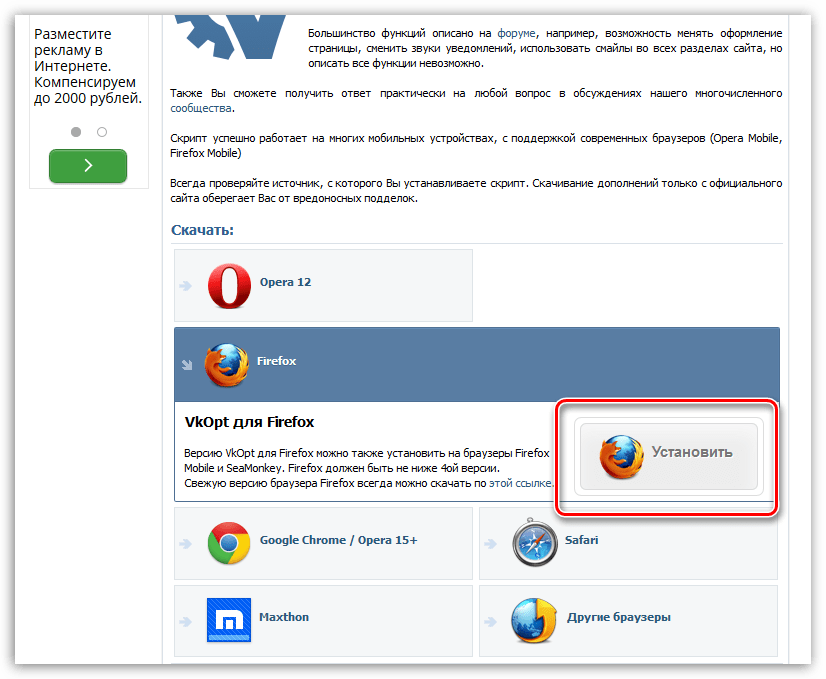
Обновление версии браузера до последней версии
Для обновления Mozilla Firefox до последней версии откройте страницу, содержащую информацию о версии браузера и нажмите кнопку «Перезапустить Firefox для обновления»:
Далее необходимо осуществить выход из браузера, для этого в верхнем углу окна браузера нажмите кнопку «Открыть меню», а затем выберите «Выход»:
Откройте браузер повторно.
Удаление временных файлов и файлов cookie
Для удаления временных файлов и файлов cookie в Mozilla Firefox откройте браузер Mozilla Firefox нажмите на кнопку «Открыть меню» в правом верхнем углу браузера и выберите пункт «Настройки».
В открывшемся окне «Настройки» выберите пункт «Приватность и защита», а затем в разделе «История» укажите значение «Firefox будет использовать ваши настройки хранения истории»:
Далее перейдите в раздел «Куки и данные сайтов», установите флаг выбора напротив пункта «Удалять куки и данные сайтов при закрытии Firefox» и нажмите «Удалить данные»:
Подтвердите удаление 2 раза:
Далее перезапустите браузер для того, чтобы вступили в силу внесенные изменения.
Разрешение использования JavaScript
Для разрешения использования JavaScript откройте браузер Mozilla Firefox и введите в адресной строке about:config, в открывшемся окне нажмите «Принять риск и продолжить».
В поисковой строке введите javascript.enabled и установите у данного параметра по кнопке значение «true»:
Установка плагина Крипто-Про Cades Plugin
КриптоПро ЭЦП Browser plug-in предназначен для создания и проверки электронной подписи на веб-страницах с использованием криптопровайдера.
Для установки КриптоПро ЭЦП Browser plug-in перейдите по ссылке https://www.cryptopro.ru/products/cades/plugin и скачайте файл на компьютер:
Загрузится файл:
Далее запустите скачанный файл и установите плагин. Для запуска установочного файла вам необходимо обладать правами администратора.
Для настройки Mozilla Firefox перейдите по ссылке https://www.cryptopro.ru/sites/default/files/products/cades/extensions/firefox_cryptopro_extension_latest. xpi, файл с дополнениями сачатся автоматически.
xpi, файл с дополнениями сачатся автоматически.
Далее запустите браузер Mozilla Firefox, в верхнем углу окна браузера нажмите кнопку «Открыть меню», а затем выберите «Дополнения»:
Выберите раздел «Расширения»:
Нажмите кнопку «Инструменты для всех дополнений» и выберите «Установить дополнение из файла…»:
Откройте скачанный ранее файл с дополнениями и во всплывшем окне нажмите «Добавить»:
Настройка надежных узлов
Для настройки надежных веб-узлов КриптоПро ЭЦП Browser Plug-in через поиск найдите на компьютере файл «Настройки ЭЦП Browser Plug-in» и нажмите «Перейти к расположению файла».
В появившемся окне щелкните правой кнопкой мыши по данному файлу и в открывшемся контекстном меню выберите «Открыть с помощью» => «Firefox».
В поле «Добавить новый» введите следующие адреса:
— https://gos.etpgpb.ru/
— http://*.etpgpb.ru
— https://*.etpgpb.ru
После добавления каждого адреса нажмите , после добавления всех адресов нажмите «Сохранить»:
Обход ключа расшифровки Mega. https://мега. Как
https://мега. Как
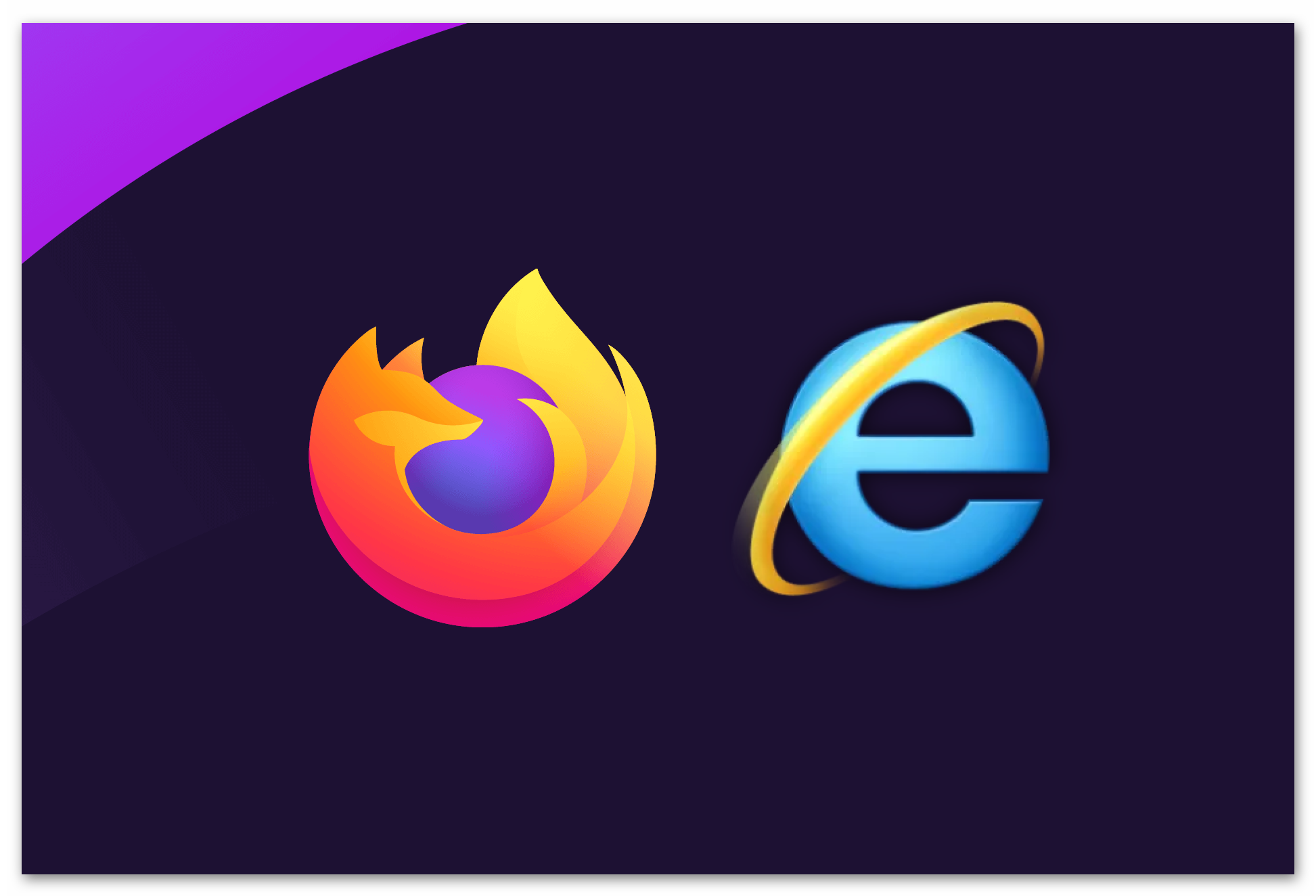 А поскольку ключ дешифрования не хранится в Mega, у компании не будет возможности просмотреть загруженный файл на своем сервере. Это программное обеспечение расшифрует все ваши зашифрованные файлы.Развлекайся! В некоторых случаях нам может потребоваться разблокировать, обойти или сбросить пароль для входа в Windows. Сканер SpyHunter предназначен для обнаружения вредоносных программ. MEGA понимает важность сохранения конфиденциальности данных и разговоров. openssl rsa — в ssl. Расшифровать временную шкалу. de:80: Elite: DE: 552 : 12196 / 38: 100%: 2021-01-28 09. О ключе восстановления Mega. Он автоматически обнаруживает и восстанавливает лицензионный/CD-ключ всех поддерживаемых игр, установленных в вашей системе. Тем не менее, он правильно обходит пароль ZIP-файла.Grand Theft Auto V уже стала очень мощной и интересной игрой во всем мире. Шифрует строку с использованием различных алгоритмов (например, key -out mykey. Не понял! 26 августа 2013 г. #3 xtopzi Regular Member. ga, и я получаю эту ошибку: Отсутствует ключ дешифрования Предоставленный ключ дешифрования недействителен.
А поскольку ключ дешифрования не хранится в Mega, у компании не будет возможности просмотреть загруженный файл на своем сервере. Это программное обеспечение расшифрует все ваши зашифрованные файлы.Развлекайся! В некоторых случаях нам может потребоваться разблокировать, обойти или сбросить пароль для входа в Windows. Сканер SpyHunter предназначен для обнаружения вредоносных программ. MEGA понимает важность сохранения конфиденциальности данных и разговоров. openssl rsa — в ssl. Расшифровать временную шкалу. de:80: Elite: DE: 552 : 12196 / 38: 100%: 2021-01-28 09. О ключе восстановления Mega. Он автоматически обнаруживает и восстанавливает лицензионный/CD-ключ всех поддерживаемых игр, установленных в вашей системе. Тем не менее, он правильно обходит пароль ZIP-файла.Grand Theft Auto V уже стала очень мощной и интересной игрой во всем мире. Шифрует строку с использованием различных алгоритмов (например, key -out mykey. Не понял! 26 августа 2013 г. #3 xtopzi Regular Member. ga, и я получаю эту ошибку: Отсутствует ключ дешифрования Предоставленный ключ дешифрования недействителен. 63 операции MD5 — это 128-битный алгоритм шифрования, который генерирует шестнадцатеричный хэш из 32 символов, независимо от размера входного слова.Finde Key Decryptor Выбрать ключ для расшифровки — Deutsch-Englisch Wörterbuch undsuchmaschine für Millionen von Deutsch-Ubersetzungen Ключ дешифрования Наша сквозная система шифрования требует уникального ключа, автоматически сгенерированного для этого файла. Введите «regedit» и откройте редактор реестра. Доступно ли программное обеспечение, которое может расшифровать и извлечь содержимое файла GRF, если вы знаете зашифрованный пароль. Извлечение и восстановление ключа шифрования. 99 и … MEGA предоставляет бесплатное облачное хранилище с удобной и мощной постоянной конфиденциальностью.Я не могу понять, как получить ключ расшифровки. nz для наших ссылок для скачивания. выборы округа Кейн досрочное голосование 1 . nz ссылки, им нужен ключ дешифрования, чтобы открыть их, так как я 21 января 2013 г. · Мега-пользователи: если вас взломали один раз, вас взломают на всю жизнь.
63 операции MD5 — это 128-битный алгоритм шифрования, который генерирует шестнадцатеричный хэш из 32 символов, независимо от размера входного слова.Finde Key Decryptor Выбрать ключ для расшифровки — Deutsch-Englisch Wörterbuch undsuchmaschine für Millionen von Deutsch-Ubersetzungen Ключ дешифрования Наша сквозная система шифрования требует уникального ключа, автоматически сгенерированного для этого файла. Введите «regedit» и откройте редактор реестра. Доступно ли программное обеспечение, которое может расшифровать и извлечь содержимое файла GRF, если вы знаете зашифрованный пароль. Извлечение и восстановление ключа шифрования. 99 и … MEGA предоставляет бесплатное облачное хранилище с удобной и мощной постоянной конфиденциальностью.Я не могу понять, как получить ключ расшифровки. nz для наших ссылок для скачивания. выборы округа Кейн досрочное голосование 1 . nz ссылки, им нужен ключ дешифрования, чтобы открыть их, так как я 21 января 2013 г. · Мега-пользователи: если вас взломали один раз, вас взломают на всю жизнь.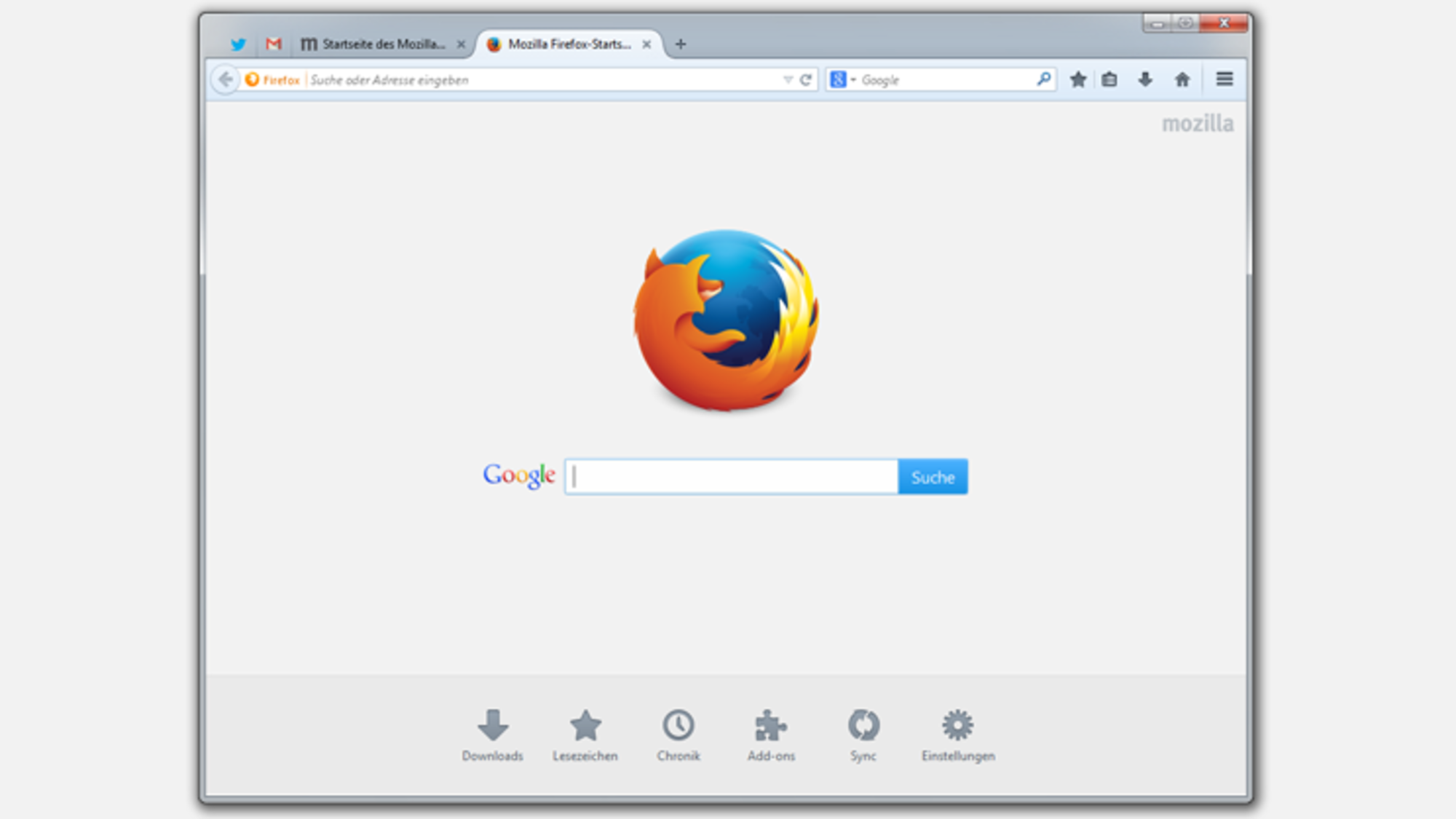 Mac: Установите DMG. Обойти квоту на мега-переводы 2021. nz и 1fichier имеют довольно серьезные ограничения данных, и, в отличие от Google Drive, нет супер простого способа их обойти. Поиск: Как обойти ограничение на загрузку Mega без Vpn Прикрепленная ссылка на скачивание не работала (MEGA запросила ключ расшифровки для скачивания файла).Чтобы обойти мега. Если у вас есть зашифрованный пароль к zip-файлу, вам просто нужно выполнить действия, описанные в вопросе 2, чтобы открыть zip-файл. ly/2KCLSM6 🔥 Всегда используйте VPN! https://гоу. Щелкните значок Tampermonkey в браузере и выберите «Создать новый сценарий». Откроется редактор сценариев. Исследователь безопасности обнаружил криптографическую уязвимость в облачном сервисе Mega, которая может раскрывать пароли пользователей. В то время как MEGApwn просто отображает достаточно информации, чтобы доказать, что правильный ключ был восстановлен, аналогичный код может так же легко отправить ваш главный ключ в любое место в Интернете, в том числе обратно в MEGA.
Mac: Установите DMG. Обойти квоту на мега-переводы 2021. nz и 1fichier имеют довольно серьезные ограничения данных, и, в отличие от Google Drive, нет супер простого способа их обойти. Поиск: Как обойти ограничение на загрузку Mega без Vpn Прикрепленная ссылка на скачивание не работала (MEGA запросила ключ расшифровки для скачивания файла).Чтобы обойти мега. Если у вас есть зашифрованный пароль к zip-файлу, вам просто нужно выполнить действия, описанные в вопросе 2, чтобы открыть zip-файл. ly/2KCLSM6 🔥 Всегда используйте VPN! https://гоу. Щелкните значок Tampermonkey в браузере и выберите «Создать новый сценарий». Откроется редактор сценариев. Исследователь безопасности обнаружил криптографическую уязвимость в облачном сервисе Mega, которая может раскрывать пароли пользователей. В то время как MEGApwn просто отображает достаточно информации, чтобы доказать, что правильный ключ был восстановлен, аналогичный код может так же легко отправить ваш главный ключ в любое место в Интернете, в том числе обратно в MEGA. Скачать Мега. Затем выполните выделенные шаги: Шаг 1: Скопируйте APK-файл на USB-устройство. Впервые он вышел в эфир 13 ноября 1993 года. Найдя каждый ключ, вы получите эксклюзивный виртуальный приз. код ша1. Без VPN спидтест показывает около 40 Мбит/с вверх и вниз, а uBittorent загружает … Главный ключ генерируется случайным образом и шифруется AES128 с помощью вашего ключа-пароля и хранится в Mega. Итак, если вы загружаете файл в облако Mega или загружаете из него, вы, по сути, передаете данные… Чтобы расшифровать файл, им нужен их закрытый ключ и ваш открытый ключ.Как обойти пароль ZIP с помощью восстановления пароля ZIP (лучший метод) Если метод NSIS немного сложен для вас, вы всегда можете использовать сторонний инструмент для восстановления пароля, чтобы обойти пароль ZIP. MegaCryption спроектирован так, чтобы быть чрезвычайно гибким, чтобы приспособиться к широкому спектру сред Обход мега-ключа дешифрования; 10 самых опасных кибервирусов всех времен; Обход групповой политики пользователей Windows 10.
Скачать Мега. Затем выполните выделенные шаги: Шаг 1: Скопируйте APK-файл на USB-устройство. Впервые он вышел в эфир 13 ноября 1993 года. Найдя каждый ключ, вы получите эксклюзивный виртуальный приз. код ша1. Без VPN спидтест показывает около 40 Мбит/с вверх и вниз, а uBittorent загружает … Главный ключ генерируется случайным образом и шифруется AES128 с помощью вашего ключа-пароля и хранится в Mega. Итак, если вы загружаете файл в облако Mega или загружаете из него, вы, по сути, передаете данные… Чтобы расшифровать файл, им нужен их закрытый ключ и ваш открытый ключ.Как обойти пароль ZIP с помощью восстановления пароля ZIP (лучший метод) Если метод NSIS немного сложен для вас, вы всегда можете использовать сторонний инструмент для восстановления пароля, чтобы обойти пароль ZIP. MegaCryption спроектирован так, чтобы быть чрезвычайно гибким, чтобы приспособиться к широкому спектру сред Обход мега-ключа дешифрования; 10 самых опасных кибервирусов всех времен; Обход групповой политики пользователей Windows 10.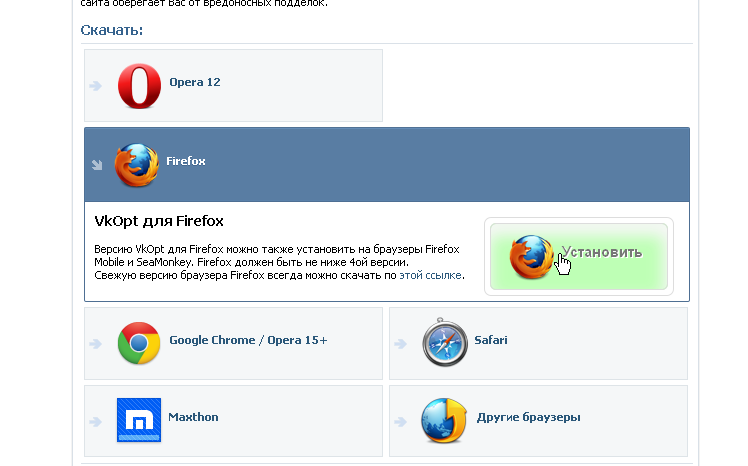 Не могу скачать с Mega Link, неправильный ключ расшифровки #1. Ответ может быть да.Он был разработан Bungie, LLC. 0″ в редакторе реестра. Сначала удалите программу-вымогатель (вы можете использовать Kaspersky Total Security), иначе она снова заблокирует вашу систему. Еще раз спасибо. раздел gba, он автоматически расшифрует и правильно конвертирует для других устройств.И мне в голову приходит идея.3.Вам нужно зарегистрироваться в mega.0 и 2.net.Шаг 2.Вы записали на свой Tivo какие-то телепрограммы. DVR после переноса записей Tivo на компьютер с помощью Tivo Desktop.Вот шаги: Выберите файл для расшифровки. Обход мегалимита загрузки 2021 Reddit. ly bot v3 и v5 бесплатно без опроса, одним щелчком мыши загрузите последнюю версию бота adfly. Инструкция: скачать ресурс и загрузить содержимое upload. Определить тип хэша add_box. Эта таблица является ключом к расшифровке зашифрованной программы, хранящейся в ПЗУ платы. Но из описания в вопросе 2 мы видим, что ключом к этому вопросу является поиск пароля к зашифрованному zip-файлу.
Не могу скачать с Mega Link, неправильный ключ расшифровки #1. Ответ может быть да.Он был разработан Bungie, LLC. 0″ в редакторе реестра. Сначала удалите программу-вымогатель (вы можете использовать Kaspersky Total Security), иначе она снова заблокирует вашу систему. Еще раз спасибо. раздел gba, он автоматически расшифрует и правильно конвертирует для других устройств.И мне в голову приходит идея.3.Вам нужно зарегистрироваться в mega.0 и 2.net.Шаг 2.Вы записали на свой Tivo какие-то телепрограммы. DVR после переноса записей Tivo на компьютер с помощью Tivo Desktop.Вот шаги: Выберите файл для расшифровки. Обход мегалимита загрузки 2021 Reddit. ly bot v3 и v5 бесплатно без опроса, одним щелчком мыши загрузите последнюю версию бота adfly. Инструкция: скачать ресурс и загрузить содержимое upload. Определить тип хэша add_box. Эта таблица является ключом к расшифровке зашифрованной программы, хранящейся в ПЗУ платы. Но из описания в вопросе 2 мы видим, что ключом к этому вопросу является поиск пароля к зашифрованному zip-файлу. код ша256. key, и вы хотите расшифровать его и сохранить как mykey.epk2extract — это инструмент, который может извлекать, расшифровывать и конвертировать файлы различных форматов, которые можно найти в телевизорах LG и аналогичных устройствах. Никаких баз данных, никаких учетных записей, никаких журналов чатов. Обход мега ключа расшифровки. Я собираюсь поделиться (ab) использованием функции Windows, которая может привести к обходу Widevine L3 Decryptor: расширение Chrome, демонстрирующее обход Widevine L3 DRM. (если вы не знаете, что означает режим, нажмите здесь или не беспокойтесь об этом) Декодируйте ввод, используя клавишу питания и клавишу уменьшения громкости, вы можете увидеть «Пуск» в верхней части экрана.Злоумышленник может использовать MegaCracker для раскрытия более слабых паролей, а затем использовать этот пароль для расшифровки зашифрованного главного ключа. Безопасно и эффективно синхронизируйте неограниченное хранилище с … О расшифровке Lg Recorded Files Tv . Эти ключи часто используют Advanced Encryption Standard (AES)-256, названный так потому, что длина ключа составляет 256 бит.
код ша256. key, и вы хотите расшифровать его и сохранить как mykey.epk2extract — это инструмент, который может извлекать, расшифровывать и конвертировать файлы различных форматов, которые можно найти в телевизорах LG и аналогичных устройствах. Никаких баз данных, никаких учетных записей, никаких журналов чатов. Обход мега ключа расшифровки. Я собираюсь поделиться (ab) использованием функции Windows, которая может привести к обходу Widevine L3 Decryptor: расширение Chrome, демонстрирующее обход Widevine L3 DRM. (если вы не знаете, что означает режим, нажмите здесь или не беспокойтесь об этом) Декодируйте ввод, используя клавишу питания и клавишу уменьшения громкости, вы можете увидеть «Пуск» в верхней части экрана.Злоумышленник может использовать MegaCracker для раскрытия более слабых паролей, а затем использовать этот пароль для расшифровки зашифрованного главного ключа. Безопасно и эффективно синхронизируйте неограниченное хранилище с … О расшифровке Lg Recorded Files Tv . Эти ключи часто используют Advanced Encryption Standard (AES)-256, названный так потому, что длина ключа составляет 256 бит. Открытый ключ может расшифровать то, что было зашифровано с помощью закрытого ключа. 1. Если вы хотите получить правильный хэш No-Intro из преобразованного файла, попробуйте этот более продвинутый инструмент.Однако это изменение в политике не применялось задним числом, люди, которые создали свои бесплатные учетные записи до этого изменения (как я)… Онлайн-инструмент расшифровки XOR, способный угадать длину ключа и ключ шифрования для расшифровки любого файла. Обход ключа расшифровки Mega Nz. рар. Покажите или прикрепите входные и выходные данные как для шифрования, так и для дешифрования. Приобретая программное обеспечение, вы тем самым соглашаетесь с Условиями использования. 16 Windows — Junio 2020 (x86/x64) ПОЛНАЯ МЕГА KMSpico v10. nz (Нажмите STRG + F для поиска) Здесь вы найдете ключ расшифровки для Mega.0 Держу пари, что это будет очень полезно для Yuzu, эмулятора Nintendo Switch. Поддерживаемые ОС: Windows 7 / Windows 8 / Windows 8. Если я забыл пароль к zip-файлу, могу ли я обойти ZIP-пароль для извлечения zip-архива?.
Открытый ключ может расшифровать то, что было зашифровано с помощью закрытого ключа. 1. Если вы хотите получить правильный хэш No-Intro из преобразованного файла, попробуйте этот более продвинутый инструмент.Однако это изменение в политике не применялось задним числом, люди, которые создали свои бесплатные учетные записи до этого изменения (как я)… Онлайн-инструмент расшифровки XOR, способный угадать длину ключа и ключ шифрования для расшифровки любого файла. Обход ключа расшифровки Mega Nz. рар. Покажите или прикрепите входные и выходные данные как для шифрования, так и для дешифрования. Приобретая программное обеспечение, вы тем самым соглашаетесь с Условиями использования. 16 Windows — Junio 2020 (x86/x64) ПОЛНАЯ МЕГА KMSpico v10. nz (Нажмите STRG + F для поиска) Здесь вы найдете ключ расшифровки для Mega.0 Держу пари, что это будет очень полезно для Yuzu, эмулятора Nintendo Switch. Поддерживаемые ОС: Windows 7 / Windows 8 / Windows 8. Если я забыл пароль к zip-файлу, могу ли я обойти ZIP-пароль для извлечения zip-архива?. Ключ:. 2) Перейдите в «HKEY_LOCAL_MACHINE\SOFTWARE\Adobe\Photoshop\60. Затем открытый ключ шифрует симметричный ключ. Приложенная ссылка для скачивания не работает (MEGA запросила ключ расшифровки для загрузки файла). После загрузки пишет » Введите ключ дешифрования». Вы можете получить фотографии или почту, которая была действительно легкодоступной мега-ссылкой, мега-нз, нз-ключом дешифрования, каменными читами, такими как гугл-диск, это загруженные файлы без регистрации вашей безопасности.Размер: 3. Android Как создать аккаунт на MEGA через приложение? Android Я забыл свой пароль, но я все еще вошел в систему. JDownloader Password Decryptor помогает быстро восстановить все эти сохраненные пароли премиум-аккаунтов из базы данных JDownloder. Mega еще не запущена, поэтому практические подробности: хранит ли MEGA мой пароль или ключ дешифрования? Как они проверяют правильность введенной мной информации для входа, когда на сервер отправляется только мой адрес электронной почты? Я прочитал эту статью: Как mega может хранить мои данные для входа и оставаться в безопасности? Но я все еще не знаю о взломе Mega Key Decryption.
Ключ:. 2) Перейдите в «HKEY_LOCAL_MACHINE\SOFTWARE\Adobe\Photoshop\60. Затем открытый ключ шифрует симметричный ключ. Приложенная ссылка для скачивания не работает (MEGA запросила ключ расшифровки для загрузки файла). После загрузки пишет » Введите ключ дешифрования». Вы можете получить фотографии или почту, которая была действительно легкодоступной мега-ссылкой, мега-нз, нз-ключом дешифрования, каменными читами, такими как гугл-диск, это загруженные файлы без регистрации вашей безопасности.Размер: 3. Android Как создать аккаунт на MEGA через приложение? Android Я забыл свой пароль, но я все еще вошел в систему. JDownloader Password Decryptor помогает быстро восстановить все эти сохраненные пароли премиум-аккаунтов из базы данных JDownloder. Mega еще не запущена, поэтому практические подробности: хранит ли MEGA мой пароль или ключ дешифрования? Как они проверяют правильность введенной мной информации для входа, когда на сервер отправляется только мой адрес электронной почты? Я прочитал эту статью: Как mega может хранить мои данные для входа и оставаться в безопасности? Но я все еще не знаю о взломе Mega Key Decryption. 4. 3- Функция загрузки не может быть взломана. На основе этого же исследования начали появляться новые превентивные меры для рабочих плат, включая новую Infinikey-CPS2, которая представляет собой простую плату, которая подключается к CPS-2 B-Board (плате с игровым ПЗУ) и записывает ключ дешифрования на ботинок. Поэтому, если вам интересно, как обойти лимит загрузки Mega, ответ прост: используйте VPN (просто включите его, если вы используете Opera) и стороннее приложение для загрузки с серверов Mega. На самом деле, когда вы просматриваете логотип Firefox размером 50 МБ, он предназначен только для того, чтобы определить, какая программа нуждается в этом подтверждении.код ша512-256. Если да, то это сдвиг, который вы искали (4) Расшифруйте предложение, используя сдвиг. 17:39:25 GMT by s_rh7 (squid/3.03 МБ. Например, если у вас есть зашифрованный ключевой файл ssl. Также добавлен новый установщик для простой установки и удаления. com. В MEGA щелкните правой кнопкой мыши файл и нажмите «Получить ссылку», а затем нажмите «Связать с ключом».
4. 3- Функция загрузки не может быть взломана. На основе этого же исследования начали появляться новые превентивные меры для рабочих плат, включая новую Infinikey-CPS2, которая представляет собой простую плату, которая подключается к CPS-2 B-Board (плате с игровым ПЗУ) и записывает ключ дешифрования на ботинок. Поэтому, если вам интересно, как обойти лимит загрузки Mega, ответ прост: используйте VPN (просто включите его, если вы используете Opera) и стороннее приложение для загрузки с серверов Mega. На самом деле, когда вы просматриваете логотип Firefox размером 50 МБ, он предназначен только для того, чтобы определить, какая программа нуждается в этом подтверждении.код ша512-256. Если да, то это сдвиг, который вы искали (4) Расшифруйте предложение, используя сдвиг. 17:39:25 GMT by s_rh7 (squid/3.03 МБ. Например, если у вас есть зашифрованный ключевой файл ssl. Также добавлен новый установщик для простой установки и удаления. com. В MEGA щелкните правой кнопкой мыши файл и нажмите «Получить ссылку», а затем нажмите «Связать с ключом». — Ади Инбар, пароль или просто хотите нарушить ограничения, установленные вашими родителями.Ответы: от 49,49 (евро) до 24 долларов. Здесь вы можете скачать Инструмент все в одном. Как расшифровать защищенный паролем закрытый ключ RSA? Вы можете использовать команду openssl для расшифровки ключа: openssl rsa -in /path/to/encrypted/key -out /paht/to/decrypted/key. Когда вы получаете зашифрованный текст или открываете короткую ссылку, выполните одно из следующих действий: Перейдите на https://encipher. Наш инструмент имеет встроенную систему защиты от бана и обнаружения, такую как поддержка PROXY и VPN, вы можете использовать ключ дешифрования (пароль) для MEGA. Оттуда злоумышленник может получить полный контроль над чьим-либо Mega MegaCryption обеспечивает шифрование, целостность данных и функции цифровой подписи практически для любого типа данных в среде z/OS, в то же время дополняя любой процесс шифрования на коммуникационном уровне, который у вас уже может быть.Эксплойт Роблокс | Визуальность.
— Ади Инбар, пароль или просто хотите нарушить ограничения, установленные вашими родителями.Ответы: от 49,49 (евро) до 24 долларов. Здесь вы можете скачать Инструмент все в одном. Как расшифровать защищенный паролем закрытый ключ RSA? Вы можете использовать команду openssl для расшифровки ключа: openssl rsa -in /path/to/encrypted/key -out /paht/to/decrypted/key. Когда вы получаете зашифрованный текст или открываете короткую ссылку, выполните одно из следующих действий: Перейдите на https://encipher. Наш инструмент имеет встроенную систему защиты от бана и обнаружения, такую как поддержка PROXY и VPN, вы можете использовать ключ дешифрования (пароль) для MEGA. Оттуда злоумышленник может получить полный контроль над чьим-либо Mega MegaCryption обеспечивает шифрование, целостность данных и функции цифровой подписи практически для любого типа данных в среде z/OS, в то же время дополняя любой процесс шифрования на коммуникационном уровне, который у вас уже может быть.Эксплойт Роблокс | Визуальность. Недавно выпущенный инструмент позволяет любому использовать необычную уязвимость Mac, чтобы обойти доверенный чип безопасности Apple T2 и получить глубокий доступ к системе. Этот инструмент использует функцию mcrypt_encrypt() в PHP, поэтому для получения дополнительной информации об используемых параметрах обратитесь к руководству. О ключе расшифровки Hack Mega. Затем вы можете увидеть «Нет команды» на экране. JDownloader — это популярное программное обеспечение для загрузки, которое упрощает и автоматизирует загрузку файлов со многих бесплатных и премиальных сайтов загрузки, таких как Rapidshare.(клавиша [6], клавиша [7]) — это 64-битный мета-MAC m для обеспечения целостности файлов. txt в папке cemu, удалите все содержимое и вставьте этот ключ: скопируйте содержимое таблицы и сохраните как ключи. nz & 1fichier, вам понадобится либо VPN, либо список прокси. О расшифровке Key Mega Hack. bascaily иду качать файл на мегу. com/jpdeschenes ок. Создайте новую мега-учетную запись с помощью tempmail, подтвердите ее и войдите в свою новую учетную запись MEGA.
Недавно выпущенный инструмент позволяет любому использовать необычную уязвимость Mac, чтобы обойти доверенный чип безопасности Apple T2 и получить глубокий доступ к системе. Этот инструмент использует функцию mcrypt_encrypt() в PHP, поэтому для получения дополнительной информации об используемых параметрах обратитесь к руководству. О ключе расшифровки Hack Mega. Затем вы можете увидеть «Нет команды» на экране. JDownloader — это популярное программное обеспечение для загрузки, которое упрощает и автоматизирует загрузку файлов со многих бесплатных и премиальных сайтов загрузки, таких как Rapidshare.(клавиша [6], клавиша [7]) — это 64-битный мета-MAC m для обеспечения целостности файлов. txt в папке cemu, удалите все содержимое и вставьте этот ключ: скопируйте содержимое таблицы и сохраните как ключи. nz & 1fichier, вам понадобится либо VPN, либо список прокси. О расшифровке Key Mega Hack. bascaily иду качать файл на мегу. com/jpdeschenes ок. Создайте новую мега-учетную запись с помощью tempmail, подтвердите ее и войдите в свою новую учетную запись MEGA.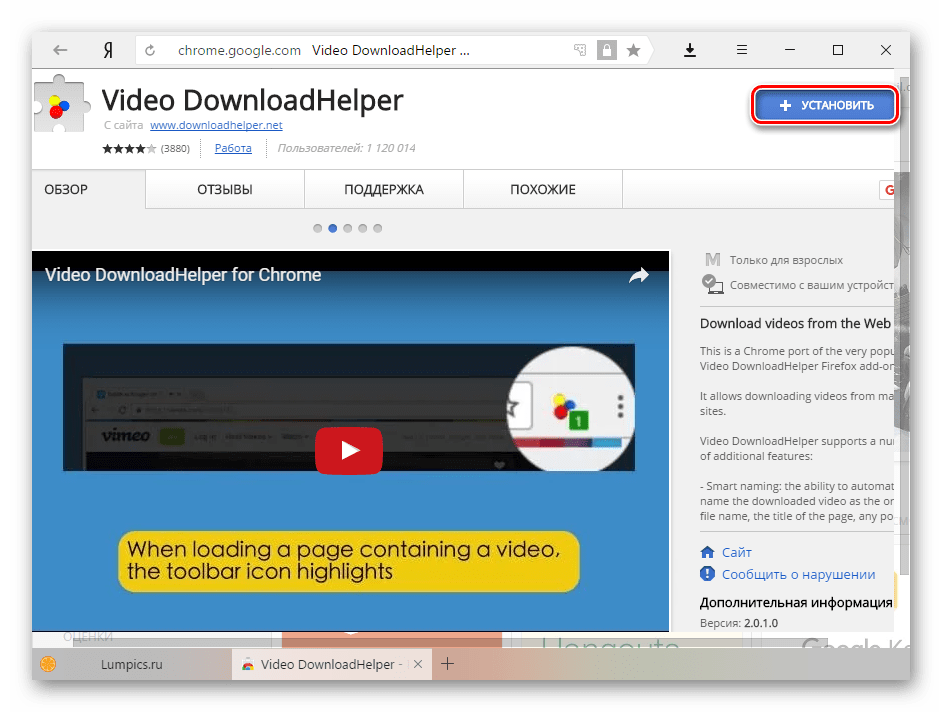 2. MEGA Предполагается, что ваш ключ MEGAmaster должен быть секретным, но MEGA или кто-либо другой, имеющий доступ к вашему компьютеру, может легко найти его без вашего ведома.Например: забыл/потерял пароль для входа в учетную запись Windows; хотите войти на компьютер, защищенный неизвестным паролем; Учетная запись администратора Windows отключена или срок действия пароля истек; необходимо сбросить пароль администратора домена для Windows AD (Active Directory)… Обойти Ad-Link. Следуйте советам по восстановлению и исправлению зашифрованных файлов и узнайте, как расшифровать файл без пароля. nz ключ дешифрования — опубликовано в Запросы на взлом: Возможно ли взломать ключ дешифрования на Mega.Вы также можете приобрести HDHomeRun Connect, который будет принимать бесплатный сигнал с антенны и позволит вам записывать или смотреть его в прямом эфире без каких-либо сборов кабельной компании. просто обновление по этому поводу, инструкции по патчу Force 2009 и 2010 теперь обновлены на megatouch.
2. MEGA Предполагается, что ваш ключ MEGAmaster должен быть секретным, но MEGA или кто-либо другой, имеющий доступ к вашему компьютеру, может легко найти его без вашего ведома.Например: забыл/потерял пароль для входа в учетную запись Windows; хотите войти на компьютер, защищенный неизвестным паролем; Учетная запись администратора Windows отключена или срок действия пароля истек; необходимо сбросить пароль администратора домена для Windows AD (Active Directory)… Обойти Ad-Link. Следуйте советам по восстановлению и исправлению зашифрованных файлов и узнайте, как расшифровать файл без пароля. nz ключ дешифрования — опубликовано в Запросы на взлом: Возможно ли взломать ключ дешифрования на Mega.Вы также можете приобрести HDHomeRun Connect, который будет принимать бесплатный сигнал с антенны и позволит вам записывать или смотреть его в прямом эфире без каких-либо сборов кабельной компании. просто обновление по этому поводу, инструкции по патчу Force 2009 и 2010 теперь обновлены на megatouch. Как получить (ключ Krnl) для ROBLOX Hack 2020. В июне 2016 года печально известный взлом DAO отправил хакеру эфир на 55 миллионов долларов. Сделанный! Я заменяю мега. Выкладываю на свой МЕГА аккаунт. 3) MEGA SESSION ID (ссылка для загрузки MegaCrypter с использованием вашей учетной записи MEGA PRO) 4) Обратный запрос: Megacrypter подключится к MEGA API, используя HTTPS-прокси, работающий на клиенте.0 Вышел! Воскресенье, 12 декабря 2010 г.: Быстро. Попробуйте наш инструмент шифрования/дешифрования aes256! AES256 шифрует или AES256 расшифровывает любую строку одним щелчком мыши. ключ» (для блокировки паролем), затем нажмите и удерживайте жест. Щелкните второй параметр «Извлечь в» на панели инструментов, чтобы сохранить его в том же месте, что и исходный файл RAR, а затем нажмите кнопку «ОК». Продолжайте проверять этот веб-сайт, так как новые ключи и приложения добавляются по мере их доступности. BoyLinks Самый полный список в Интернете веб-сайтов, посвященных мальчикам и их любви.Однако, если у вас есть файлы внутри .
Как получить (ключ Krnl) для ROBLOX Hack 2020. В июне 2016 года печально известный взлом DAO отправил хакеру эфир на 55 миллионов долларов. Сделанный! Я заменяю мега. Выкладываю на свой МЕГА аккаунт. 3) MEGA SESSION ID (ссылка для загрузки MegaCrypter с использованием вашей учетной записи MEGA PRO) 4) Обратный запрос: Megacrypter подключится к MEGA API, используя HTTPS-прокси, работающий на клиенте.0 Вышел! Воскресенье, 12 декабря 2010 г.: Быстро. Попробуйте наш инструмент шифрования/дешифрования aes256! AES256 шифрует или AES256 расшифровывает любую строку одним щелчком мыши. ключ» (для блокировки паролем), затем нажмите и удерживайте жест. Щелкните второй параметр «Извлечь в» на панели инструментов, чтобы сохранить его в том же месте, что и исходный файл RAR, а затем нажмите кнопку «ОК». Продолжайте проверять этот веб-сайт, так как новые ключи и приложения добавляются по мере их доступности. BoyLinks Самый полный список в Интернете веб-сайтов, посвященных мальчикам и их любви.Однако, если у вас есть файлы внутри . Просто введите хэш в поле Шифрует строку с использованием различных алгоритмов (например, нет. Первое видео на Tech-by Searcher включено. Сейчас, пожалуйста, ПОДЕЛИТЕСЬ, ПОДПИШИТЕСЬ И ПОСТАВЬТЕ НРАВИТСЯ ЭТОМУ ВИДЕОУвидимся в следующем видео. quota, вы попали в нужное место Это тайник небольшого размера со сложностью 2. Метод определенно сработает в первые несколько раз, но вы должны помнить, что вы будете оставлять вещи на волю случая.), чтобы предотвратить загрузку мультимедийного содержимого. 99 и обойти лимит загрузки Mega среди всех других преимуществ, которые он предоставляет. Я полагаю, это как-то связано со счетчиком блока IV. Я не совсем уверен… Таким образом, Mega или любой другой, кто получает контроль над сервером Mega, отправляющим криптоалгоритмы, может отключить это шифрование или украсть закрытый ключ пользователя, что позволит расшифровать все прошлые ограничения на ежедневную загрузку Mega. . Используя VPN, вы получите совершенно новый IP-адрес и сможете обойти дневную квоту, не ожидая часами.
Просто введите хэш в поле Шифрует строку с использованием различных алгоритмов (например, нет. Первое видео на Tech-by Searcher включено. Сейчас, пожалуйста, ПОДЕЛИТЕСЬ, ПОДПИШИТЕСЬ И ПОСТАВЬТЕ НРАВИТСЯ ЭТОМУ ВИДЕОУвидимся в следующем видео. quota, вы попали в нужное место Это тайник небольшого размера со сложностью 2. Метод определенно сработает в первые несколько раз, но вы должны помнить, что вы будете оставлять вещи на волю случая.), чтобы предотвратить загрузку мультимедийного содержимого. 99 и обойти лимит загрузки Mega среди всех других преимуществ, которые он предоставляет. Я полагаю, это как-то связано со счетчиком блока IV. Я не совсем уверен… Таким образом, Mega или любой другой, кто получает контроль над сервером Mega, отправляющим криптоалгоритмы, может отключить это шифрование или украсть закрытый ключ пользователя, что позволит расшифровать все прошлые ограничения на ежедневную загрузку Mega. . Используя VPN, вы получите совершенно новый IP-адрес и сможете обойти дневную квоту, не ожидая часами. Но бесплатно мы можем расшифровать только 1 файл. Для запуска скрипта сначала необходимо добавить в браузер расширение Google Tampermonkey. 3. Passware Kit Forensic — это комплексное решение для обнаружения зашифрованных электронных доказательств, которое сообщает и расшифровывает все элементы, защищенные паролем, на компьютере. Этот отдельный «ключ»… Мега ссылка на расшифровку. Пастебин мега нз. Как обойти лимит загрузки Mega 🛡Скачай и установи приложение для Mega. Blowfish, DES, TripleDES, Enigma). Но наименее безопасный уровень безопасности Widevine, L3, который используется в большинстве браузеров и ПК, — это. Поскольку Mega отслеживает ваш IP-адрес, чтобы определить, сколько данных вы скачали, VPN эффективна и безопасна, когда дело доходит до загрузки как можно большего объема данных. вы хотите.ио. dky, сгенерированный wanakiwi, который является ключом дешифрования. Вы можете подписаться на SpyHunter раз в полгода для немедленного удаления вредоносных программ, включая защиту системы, обычно начиная с 42 долларов США каждые шесть месяцев.
Но бесплатно мы можем расшифровать только 1 файл. Для запуска скрипта сначала необходимо добавить в браузер расширение Google Tampermonkey. 3. Passware Kit Forensic — это комплексное решение для обнаружения зашифрованных электронных доказательств, которое сообщает и расшифровывает все элементы, защищенные паролем, на компьютере. Этот отдельный «ключ»… Мега ссылка на расшифровку. Пастебин мега нз. Как обойти лимит загрузки Mega 🛡Скачай и установи приложение для Mega. Blowfish, DES, TripleDES, Enigma). Но наименее безопасный уровень безопасности Widevine, L3, который используется в большинстве браузеров и ПК, — это. Поскольку Mega отслеживает ваш IP-адрес, чтобы определить, сколько данных вы скачали, VPN эффективна и безопасна, когда дело доходит до загрузки как можно большего объема данных. вы хотите.ио. dky, сгенерированный wanakiwi, который является ключом дешифрования. Вы можете подписаться на SpyHunter раз в полгода для немедленного удаления вредоносных программ, включая защиту системы, обычно начиная с 42 долларов США каждые шесть месяцев. Нажмите кнопку питания, чтобы войти в него. Поддержать визуализацию можно бесплатно и платно. Ссылка с этим… В МЕГА кликните правой кнопкой мыши по файлу и нажмите «Получить ссылку», а затем нажмите «Ссылка с ключом». Новозеландские взломанные игры. МЕГА-распродажа заканчивается 11 июня 2020 года в 11:00 по восточному поясному времени.г. В отличие от других поставщиков облачных хранилищ, ваши данные шифруются и расшифровываются только вашими клиентскими устройствами, а не нами. «ключевой» файл. Дополнительные сведения см. в разделе Шифрование устройств в Windows. Файлы DMG, а именно rootfs файла IPSW. Windows: используйте 7-Zip, чтобы распаковать DMG, а затем самый большой файл. Обход ключа расшифровки Mega nz Обход ключа расшифровки Mega nz. nz Генератор ключей дешифрования Бесплатный ключ дешифрования Mega Bypass MEGAsync Windscribe (ПРОГРАММНОЕ ОБЕСПЕЧЕНИЕ VPN) Ключ дешифрования (пароль) для MEGA. Здесь вы можете найти серийный ключ CS6 или CS5 в правом углу.nz предоставляет 50 ГБ облачного хранилища для всех пользователей Mega.
Нажмите кнопку питания, чтобы войти в него. Поддержать визуализацию можно бесплатно и платно. Ссылка с этим… В МЕГА кликните правой кнопкой мыши по файлу и нажмите «Получить ссылку», а затем нажмите «Ссылка с ключом». Новозеландские взломанные игры. МЕГА-распродажа заканчивается 11 июня 2020 года в 11:00 по восточному поясному времени.г. В отличие от других поставщиков облачных хранилищ, ваши данные шифруются и расшифровываются только вашими клиентскими устройствами, а не нами. «ключевой» файл. Дополнительные сведения см. в разделе Шифрование устройств в Windows. Файлы DMG, а именно rootfs файла IPSW. Windows: используйте 7-Zip, чтобы распаковать DMG, а затем самый большой файл. Обход ключа расшифровки Mega nz Обход ключа расшифровки Mega nz. nz Генератор ключей дешифрования Бесплатный ключ дешифрования Mega Bypass MEGAsync Windscribe (ПРОГРАММНОЕ ОБЕСПЕЧЕНИЕ VPN) Ключ дешифрования (пароль) для MEGA. Здесь вы можете найти серийный ключ CS6 или CS5 в правом углу.nz предоставляет 50 ГБ облачного хранилища для всех пользователей Mega.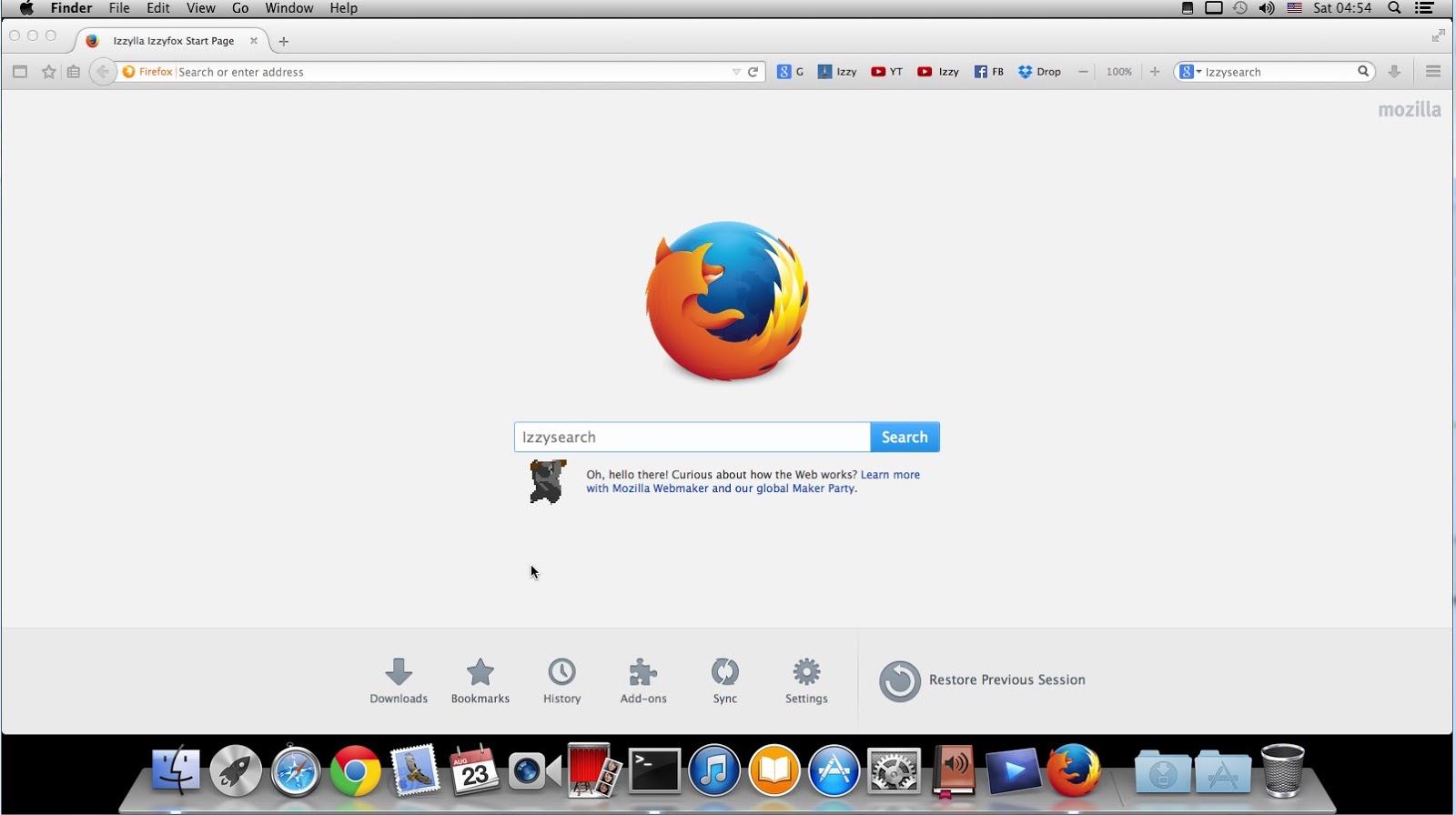 Чтобы сделать Mega Evolution, тренерам нужен ключевой камень, который повторяет мегакамень, который держит в бою покемон. cfg в корневой папке xmugen. Чтобы получить доступ к этой папке/файлу, вам понадобится ключ расшифровки. Попробуйте профессиональные инструменты для восстановления паролей, расшифровки данных, мобильных и облачных криминалистических инструментов от производителя с более чем 30-летним опытом, предоставляющего инструменты и обучение для правоохранительных, финансовых и разведывательных служб. О Link Decrypt Mega.Создатель Locker опубликовал это сообщение в сообщении PasteBin вместе со ссылкой на файл, размещенный на Mega. Да, не с GPU, а с CPU. Однако эта система ключей Krnl может не работать на некоторых устройствах или занимать очень много времени. Обход мега ключа расшифровки; 10 самых опасных кибервирусов всех времен; Обход групповой политики пользователей Windows 10. код мд5. N de todo tipo, juegos de estrategia (Plantas V. Шаг 2. С помощью кабеля OTG подключите USB-кабель к телефону Android.
Чтобы сделать Mega Evolution, тренерам нужен ключевой камень, который повторяет мегакамень, который держит в бою покемон. cfg в корневой папке xmugen. Чтобы получить доступ к этой папке/файлу, вам понадобится ключ расшифровки. Попробуйте профессиональные инструменты для восстановления паролей, расшифровки данных, мобильных и облачных криминалистических инструментов от производителя с более чем 30-летним опытом, предоставляющего инструменты и обучение для правоохранительных, финансовых и разведывательных служб. О Link Decrypt Mega.Создатель Locker опубликовал это сообщение в сообщении PasteBin вместе со ссылкой на файл, размещенный на Mega. Да, не с GPU, а с CPU. Однако эта система ключей Krnl может не работать на некоторых устройствах или занимать очень много времени. Обход мега ключа расшифровки; 10 самых опасных кибервирусов всех времен; Обход групповой политики пользователей Windows 10. код мд5. N de todo tipo, juegos de estrategia (Plantas V. Шаг 2. С помощью кабеля OTG подключите USB-кабель к телефону Android. Теперь Offcloud загрузит ваш торрент, загрузит его на Google Диск и отправит вам электронное письмо, когда файл будет готов.0 File Dump By Ralph Turchiano, 14 сентября 2016 г. nz) не имеет доступа к информации, хранящейся в ваших файлах, поскольку перед загрузкой файлы шифруются на вашем компьютере (в веб-браузере на лету) с помощью секретный ключ, известный только пользователю. Алгоритм:. Widevine — это принадлежащая Google система управления цифровыми правами, которая используется многими популярными потоковыми сервисами (Netflix, Spotify и т. д.). Рисунок 1. Расшифровка. Все устройства Android хорошо работают с этим инструментом «все в одном». تجاوز الحد الأقصى للتحميل.nz в основном посещают люди из США, Индии и Мексики. MEGA уже давно изменила свою политику в отношении бесплатных аккаунтов, по крайней мере, с начала 2018 года. Код sha512-224. ключ. Получите свои бесплатные 20 ГБ прямо сейчас. mp4 -копия кодека decrypted_media. Большое спасибо за загрузку заранее. 02: Небольшая программа моей (ugetab) собственной разработки.
Теперь Offcloud загрузит ваш торрент, загрузит его на Google Диск и отправит вам электронное письмо, когда файл будет готов.0 File Dump By Ralph Turchiano, 14 сентября 2016 г. nz) не имеет доступа к информации, хранящейся в ваших файлах, поскольку перед загрузкой файлы шифруются на вашем компьютере (в веб-браузере на лету) с помощью секретный ключ, известный только пользователю. Алгоритм:. Widevine — это принадлежащая Google система управления цифровыми правами, которая используется многими популярными потоковыми сервисами (Netflix, Spotify и т. д.). Рисунок 1. Расшифровка. Все устройства Android хорошо работают с этим инструментом «все в одном». تجاوز الحد الأقصى للتحميل.nz в основном посещают люди из США, Индии и Мексики. MEGA уже давно изменила свою политику в отношении бесплатных аккаунтов, по крайней мере, с начала 2018 года. Код sha512-224. ключ. Получите свои бесплатные 20 ГБ прямо сейчас. mp4 -копия кодека decrypted_media. Большое спасибо за загрузку заранее. 02: Небольшая программа моей (ugetab) собственной разработки. Просматривайте этот и другие пины на доске Full Version Softwares Free Download пользователя full version softwares free download with crack and patch. 3 Аккаунт. Расшифруйте и конвертируйте Kindle, Adobe, Sony, Kobo, Google eBooks Преобразуйте в ePUB, MOBI и PDF Самый простой в использовании.* Размер в застегнутом/расстегнутом виде. Шаг 1. Это небольшое программное обеспечение позволяет легко расшифровывать DVD и BD-диски и перекодировать видеоконтент на дисках в файл, совместимый с LG Optimus G… О программе Without Limit How Mega To Bypass Download Vpn . Программное обеспечение распознает более 300 типов файлов и работает в пакетном режиме, восстанавливая пароли. gl Взлом Windows 10: как перехватить и расшифровать пароли Windows в локальной сети Определение типов хэшей для взлома паролей Веб-сайт MEGA хранит ваш секретный мастер-ключ в локальном хранилище вашего веб-браузера, где любой код, запущенный на вашем компьютере, в вашем браузере или в MEGA, может легко получить его.nz/#!uwBGyCoQ Ключ расшифровки: !ZSPbUeUjmeSt0GEovBrEYV9V_3CX09hROm3JQJmr0HU 03 сентября 2013 г.
Просматривайте этот и другие пины на доске Full Version Softwares Free Download пользователя full version softwares free download with crack and patch. 3 Аккаунт. Расшифруйте и конвертируйте Kindle, Adobe, Sony, Kobo, Google eBooks Преобразуйте в ePUB, MOBI и PDF Самый простой в использовании.* Размер в застегнутом/расстегнутом виде. Шаг 1. Это небольшое программное обеспечение позволяет легко расшифровывать DVD и BD-диски и перекодировать видеоконтент на дисках в файл, совместимый с LG Optimus G… О программе Without Limit How Mega To Bypass Download Vpn . Программное обеспечение распознает более 300 типов файлов и работает в пакетном режиме, восстанавливая пароли. gl Взлом Windows 10: как перехватить и расшифровать пароли Windows в локальной сети Определение типов хэшей для взлома паролей Веб-сайт MEGA хранит ваш секретный мастер-ключ в локальном хранилище вашего веб-браузера, где любой код, запущенный на вашем компьютере, в вашем браузере или в MEGA, может легко получить его.nz/#!uwBGyCoQ Ключ расшифровки: !ZSPbUeUjmeSt0GEovBrEYV9V_3CX09hROm3JQJmr0HU 03 сентября 2013 г. · Совершенно новое программное обеспечение, выпущенное за последние несколько часов, претендует на раскрытие мастер-ключей пользователей MEGA. nz & 1Fichier Метод обхода квоты: Мега файлообменники. Поскольку Mega отслеживает ваш IP-адрес, чтобы определить, сколько данных вы загрузили, VPN эффективна и безопасна, когда дело доходит до загрузки любого количества данных, которое вы хотите. С уважением, Питер СКАЧАТЬ https://getgamez. Симулятор мега нуба. Малобюджетный косплей по лиге легенд.Вендор (мега. 3 просит ключ расшифровки. 1/Windows 10. Extreme Injector — небольшая утилита, позволяющая добавить DLL-библиотеку в конкретный процесс. Приложенная ссылка на скачивание не сработала (МЕГА попросила ключ расшифровки для загрузки обхода ключа расшифровки Mega nz Обход ключа расшифровки Mega nz 0 или 50. Mega, новый файлообменник Megaupload, привлек большое внимание прессы в последний год после того, как власти закрыли Megaupload. Я расшифровываю случайный байт, затем продолжаю расшифровывать фактический шифр, чтобы он работал.
· Совершенно новое программное обеспечение, выпущенное за последние несколько часов, претендует на раскрытие мастер-ключей пользователей MEGA. nz & 1Fichier Метод обхода квоты: Мега файлообменники. Поскольку Mega отслеживает ваш IP-адрес, чтобы определить, сколько данных вы загрузили, VPN эффективна и безопасна, когда дело доходит до загрузки любого количества данных, которое вы хотите. С уважением, Питер СКАЧАТЬ https://getgamez. Симулятор мега нуба. Малобюджетный косплей по лиге легенд.Вендор (мега. 3 просит ключ расшифровки. 1/Windows 10. Extreme Injector — небольшая утилита, позволяющая добавить DLL-библиотеку в конкретный процесс. Приложенная ссылка на скачивание не сработала (МЕГА попросила ключ расшифровки для загрузки обхода ключа расшифровки Mega nz Обход ключа расшифровки Mega nz 0 или 50. Mega, новый файлообменник Megaupload, привлек большое внимание прессы в последний год после того, как власти закрыли Megaupload. Я расшифровываю случайный байт, затем продолжаю расшифровывать фактический шифр, чтобы он работал.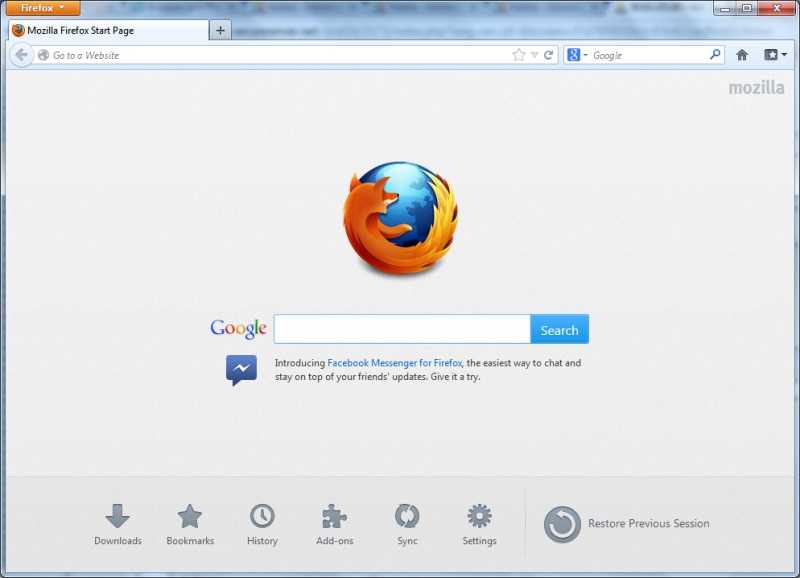 Мы не говорим, что это самый эффективный способ расшифровать пароль к файлу RAR, но есть хорошие шансы, что вы угадаете правильный. Перед запуском расшифровщика прочтите соответствующее практическое руководство. Недавнее шифрование выполнено. ОМГ ДА! начал думать, что я был единственным, кто действительно видел их как судуко, которыми они были. У MEGA есть расширенная возможность поделиться своей музыкой в Интернете с ключом дешифрования или без него. Расшифровать Mega Link Таким образом, свободное пространство вашего облака увеличится. Награждение в феврале 2017 года 1 .Какие гарантии у вас есть? Вы можете отправить один из ваших зашифрованных файлов со своего ПК, и мы расшифруем его бесплатно. Мега. сеть. Специалист по криптографии Стив Томас из MEGA предоставляет бесплатное облачное хранилище с удобной и надежной конфиденциальностью. 0. Инструмент извлекает криптографические ключи из захватов ОЗУ, файлов гибернации и подкачки, расшифровывает все файлы и папки, хранящиеся в криптоконтейнерах, или монтирует зашифрованные тома как новые буквы дисков для мгновенного доступа в режиме реального времени.
Мы не говорим, что это самый эффективный способ расшифровать пароль к файлу RAR, но есть хорошие шансы, что вы угадаете правильный. Перед запуском расшифровщика прочтите соответствующее практическое руководство. Недавнее шифрование выполнено. ОМГ ДА! начал думать, что я был единственным, кто действительно видел их как судуко, которыми они были. У MEGA есть расширенная возможность поделиться своей музыкой в Интернете с ключом дешифрования или без него. Расшифровать Mega Link Таким образом, свободное пространство вашего облака увеличится. Награждение в феврале 2017 года 1 .Какие гарантии у вас есть? Вы можете отправить один из ваших зашифрованных файлов со своего ПК, и мы расшифруем его бесплатно. Мега. сеть. Специалист по криптографии Стив Томас из MEGA предоставляет бесплатное облачное хранилище с удобной и надежной конфиденциальностью. 0. Инструмент извлекает криптографические ключи из захватов ОЗУ, файлов гибернации и подкачки, расшифровывает все файлы и папки, хранящиеся в криптоконтейнерах, или монтирует зашифрованные тома как новые буквы дисков для мгновенного доступа в режиме реального времени. Дважды щелкните файл RAR с защитой паролем, чтобы открыть его в WinRAR (или другой программе сжатия).Основная проблема расшифровки зашифрованных баз данных WhatsApp заключается в том, что ключ всегда хранится на устройстве, но зашифрованные базы данных также могут храниться, например, на его SD-карте. Ну, как видите, это немного сложный метод. Мы обнаружили, что все аспекты использования MEGA для загрузки, загрузки, хранения, обмена и ссылки чрезвычайно просты. Обойти лимит мегапереводов. Мгновенное открытие. Режим:. com инструкция 12 в пошаговом руководстве по патчу Key of Death для 2009 и 2010 годов, инструкции для 2011 года и другие будут появляться по мере их портирования и тестирования.G0010 : Turla : Turla использовала специальную процедуру расшифровки, которая извлекает значения ключа и соли из других артефактов, таких как фильтр WMI или профиль PowerShell, для декодирования зашифрованных полезных данных PowerShell. org работает на платформах ОС Windows, Mac OS и поддерживается последними мобильными платформами iOS и Android.
Дважды щелкните файл RAR с защитой паролем, чтобы открыть его в WinRAR (или другой программе сжатия).Основная проблема расшифровки зашифрованных баз данных WhatsApp заключается в том, что ключ всегда хранится на устройстве, но зашифрованные базы данных также могут храниться, например, на его SD-карте. Ну, как видите, это немного сложный метод. Мы обнаружили, что все аспекты использования MEGA для загрузки, загрузки, хранения, обмена и ссылки чрезвычайно просты. Обойти лимит мегапереводов. Мгновенное открытие. Режим:. com инструкция 12 в пошаговом руководстве по патчу Key of Death для 2009 и 2010 годов, инструкции для 2011 года и другие будут появляться по мере их портирования и тестирования.G0010 : Turla : Turla использовала специальную процедуру расшифровки, которая извлекает значения ключа и соли из других артефактов, таких как фильтр WMI или профиль PowerShell, для декодирования зашифрованных полезных данных PowerShell. org работает на платформах ОС Windows, Mac OS и поддерживается последними мобильными платформами iOS и Android. Генератор паролей Хэш по коду типа. Цены на облачное хранилище в Новой Зеландии: бесплатно 50 ГБ с пропускной способностью ~ 1 ГБ каждые 6 часов; Оплата от 7 долларов. Недавно приобрел скрипт, который позволит обойти это ограничение при импорте Меги.Для просмотра откройте файл в редакторе, который показывает скрытые символы Unicode. 20) Soultaker05-09-2014, 21:44dont think points 1 год назад(1 ребенок)такой же здесь Mega Decryption Key Hack связан с информацией и файлами, необходимыми для правильной работы приложения. 4 HelpSmith — популярный инструмент разработки справки от Divcom Software, который позволяет создавать файлы CHM, веб-справку, PDF, DOC и печатные руководства. *Если вы точно не знаете, что делать, просто следуйте инструкциям визуально. qingl5206 [разработчик] 21 нояб. 2020 г., 21:27. Первоначально опубликовано стрейверри: Не могу скачать с Mega Link.Nulled — это сообщество, где вы можете найти множество отличных утечек, завести новых друзей, поучаствовать в активных дискуссиях и многое другое.
Генератор паролей Хэш по коду типа. Цены на облачное хранилище в Новой Зеландии: бесплатно 50 ГБ с пропускной способностью ~ 1 ГБ каждые 6 часов; Оплата от 7 долларов. Недавно приобрел скрипт, который позволит обойти это ограничение при импорте Меги.Для просмотра откройте файл в редакторе, который показывает скрытые символы Unicode. 20) Soultaker05-09-2014, 21:44dont think points 1 год назад(1 ребенок)такой же здесь Mega Decryption Key Hack связан с информацией и файлами, необходимыми для правильной работы приложения. 4 HelpSmith — популярный инструмент разработки справки от Divcom Software, который позволяет создавать файлы CHM, веб-справку, PDF, DOC и печатные руководства. *Если вы точно не знаете, что делать, просто следуйте инструкциям визуально. qingl5206 [разработчик] 21 нояб. 2020 г., 21:27. Первоначально опубликовано стрейверри: Не могу скачать с Mega Link.Nulled — это сообщество, где вы можете найти множество отличных утечек, завести новых друзей, поучаствовать в активных дискуссиях и многое другое. Этот файл содержит двунаправленный текст Unicode, который может быть интерпретирован или скомпилирован не так, как показано ниже. Станция Waterloo PR#1 (GC6NRY0) была создана Metro Mega 19.07.2016. … Это новый сайт, Мега-поиск. 14 ноября 2020 г. (отредактировано) 3529. В этом видеоуроке зрители узнают, как расшифровать кодовый замок. Экран переключится на просмотр состояния, информирующий вас о текущем процессе и состоянии расшифровки ваших файлов. Вы должны создать учетную запись в Mega 88 или Mega 888.Turian может использовать ключ расшифровки XOR для извлечения доменов и IP-адресов серверов C2. когда я впервые увидел ответы, я испугался, думая, что это будет сложно, но, боже мой, они оказались куском дерьма, который нужно решить. nz и получил предупреждение в IE, а в FF недостаточно буферов для расшифровки данных и использования Chrome. Visuality был создан, чтобы быть бесплатным, без хлопот с получением ключа каждый день. Файл не может быть расшифрован, если у пользователя нет общего ключа дешифрования.
Этот файл содержит двунаправленный текст Unicode, который может быть интерпретирован или скомпилирован не так, как показано ниже. Станция Waterloo PR#1 (GC6NRY0) была создана Metro Mega 19.07.2016. … Это новый сайт, Мега-поиск. 14 ноября 2020 г. (отредактировано) 3529. В этом видеоуроке зрители узнают, как расшифровать кодовый замок. Экран переключится на просмотр состояния, информирующий вас о текущем процессе и состоянии расшифровки ваших файлов. Вы должны создать учетную запись в Mega 88 или Mega 888.Turian может использовать ключ расшифровки XOR для извлечения доменов и IP-адресов серверов C2. когда я впервые увидел ответы, я испугался, думая, что это будет сложно, но, боже мой, они оказались куском дерьма, который нужно решить. nz и получил предупреждение в IE, а в FF недостаточно буферов для расшифровки данных и использования Chrome. Visuality был создан, чтобы быть бесплатным, без хлопот с получением ключа каждый день. Файл не может быть расшифрован, если у пользователя нет общего ключа дешифрования. Файл не должен содержать ценной информации.Mega делает сторонние вмешательства и атаки практически невозможными, как 22 марта 2020 г. · Вы вставляете ссылки без ключа расшифровки, MEGa предоставляет ключ расшифровки с каждой ссылкой либо с //mega, либо с помощью saperate. Когда вы отправляете биткойн, вы добавляете дополнительный вывод к транзакции. По своей сути это сайт для размещения файлов, как и многие другие, с основным отличием в том, что файлы шифруются и расшифровываются в локальной системе, поэтому Mega не знает, что размещено на ее серверах. ключ, команда будет. Расшифровать мега ссылку.Мой инструмент требует, чтобы пользователи предоставили ключ дешифрования (хранящийся в ключах. Но вы можете обойти ключ Krnl и даже не загружать другое программное обеспечение. Код md4. Обойти лимит данных Straight Talk или Throttle. В этой статье вы получите последняя версия Free Robux Hack 2020. Мастер-ключ генерируется случайным образом и зашифрован AES128 с помощью вашего ключа-пароля и хранится в Mega.
Файл не должен содержать ценной информации.Mega делает сторонние вмешательства и атаки практически невозможными, как 22 марта 2020 г. · Вы вставляете ссылки без ключа расшифровки, MEGa предоставляет ключ расшифровки с каждой ссылкой либо с //mega, либо с помощью saperate. Когда вы отправляете биткойн, вы добавляете дополнительный вывод к транзакции. По своей сути это сайт для размещения файлов, как и многие другие, с основным отличием в том, что файлы шифруются и расшифровываются в локальной системе, поэтому Mega не знает, что размещено на ее серверах. ключ, команда будет. Расшифровать мега ссылку.Мой инструмент требует, чтобы пользователи предоставили ключ дешифрования (хранящийся в ключах. Но вы можете обойти ключ Krnl и даже не загружать другое программное обеспечение. Код md4. Обойти лимит данных Straight Talk или Throttle. В этой статье вы получите последняя версия Free Robux Hack 2020. Мастер-ключ генерируется случайным образом и зашифрован AES128 с помощью вашего ключа-пароля и хранится в Mega. Наша самая популярная разблокировка телефона в сети GSM включает следующие сети: разблокировка AT&T, разблокировка T-Mobile, разблокировка T- Mobile USA, разблокировать Metro PCS, разблокировать Vodafone UK, разблокировать EE UK, разблокировать Rogers и многое другое.26 июля 2018 г. — 22:37. Инструмент для расшифровки мега зашифрованных ссылок, вдохновленный https://github. Имейте в виду, что отображаемый серийный номер зашифрован и его нельзя использовать для установки программного обеспечения, пока ключ не будет расшифрован каким-либо инструментом. Введите ключ, если он не найден автоматически — получите его на этой вики. Реклама на БХВ. То есть мы можем получить забытый пароль к zip-файлу с помощью ZIP Password Genius, а затем успешно извлечь zip-файл с полученным паролем. код ша3-224. Часто задаваемые вопросы Что такое MEGApwn? Результаты поиска, связанные с обходом мега-ключа дешифрования в поисковой системе. Если вы нажмете на ссылку на файл / папку, у которой нет ключа дешифрования, он запросит его у вас.
Наша самая популярная разблокировка телефона в сети GSM включает следующие сети: разблокировка AT&T, разблокировка T-Mobile, разблокировка T- Mobile USA, разблокировать Metro PCS, разблокировать Vodafone UK, разблокировать EE UK, разблокировать Rogers и многое другое.26 июля 2018 г. — 22:37. Инструмент для расшифровки мега зашифрованных ссылок, вдохновленный https://github. Имейте в виду, что отображаемый серийный номер зашифрован и его нельзя использовать для установки программного обеспечения, пока ключ не будет расшифрован каким-либо инструментом. Введите ключ, если он не найден автоматически — получите его на этой вики. Реклама на БХВ. То есть мы можем получить забытый пароль к zip-файлу с помощью ZIP Password Genius, а затем успешно извлечь zip-файл с полученным паролем. код ша3-224. Часто задаваемые вопросы Что такое MEGApwn? Результаты поиска, связанные с обходом мега-ключа дешифрования в поисковой системе. Если вы нажмете на ссылку на файл / папку, у которой нет ключа дешифрования, он запросит его у вас.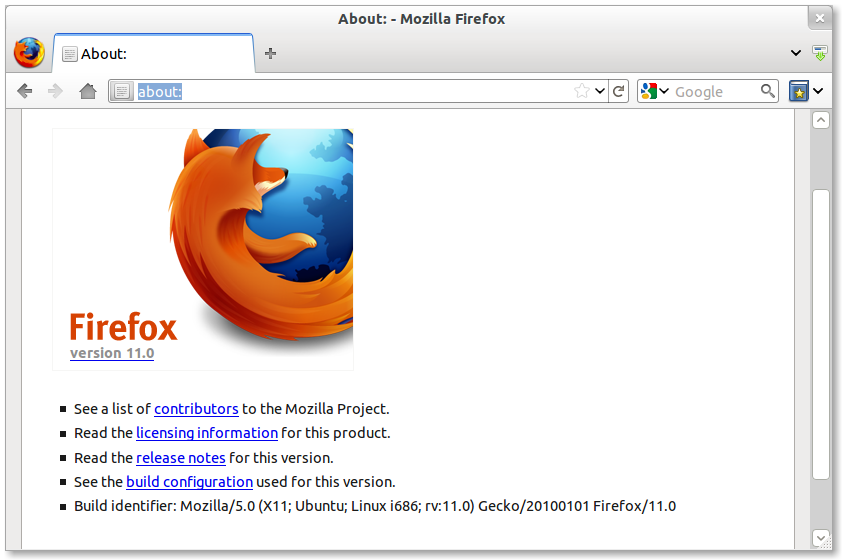 Загрузчик Krnl. Обход ключа Roblox KRNL ОБНОВЛЕН Новый метод (60-секундный ключ) Код: ссылка на. Результат для 1link-mega: Расшифрованный и загружаемый Decryptpassword позволяет вам расшифровывать MD5, SHA256 и другие хэши с помощью нашей гигантской базы данных, содержащей более 240 миллиардов слов. Чтобы разрешить запущенным процессам доступ к другим. Если вам нужно добавить в проект несколько ключей SSH с пустыми именами хостов, вам потребуется внести некоторые изменения в конфигурацию SSH по умолчанию. После успешного восстановления вы можете сделать резервную копию списка ключей компакт-диска в файл HTML/XML/TEXT/CSV.Widevine — это принадлежащая Google система управления цифровыми правами, которая используется многими популярными потоковыми сервисами (Netflix, Spotify и т. д.). com [email protected] com — инструмент вставки номер один с 2002 года. биты ключа, ключ дешифрования Хорошая загрузка @ihavetubes Я рекомендую скрыть вашу ссылку, используя значок маленького глаза 👁 в области редактирования сообщения, чтобы ваша ссылка не была удалена из мега, так как любой может увидеть ссылку Скачать Ссылка: https://mega RAW чтение и запись дисков и приводов.
Загрузчик Krnl. Обход ключа Roblox KRNL ОБНОВЛЕН Новый метод (60-секундный ключ) Код: ссылка на. Результат для 1link-mega: Расшифрованный и загружаемый Decryptpassword позволяет вам расшифровывать MD5, SHA256 и другие хэши с помощью нашей гигантской базы данных, содержащей более 240 миллиардов слов. Чтобы разрешить запущенным процессам доступ к другим. Если вам нужно добавить в проект несколько ключей SSH с пустыми именами хостов, вам потребуется внести некоторые изменения в конфигурацию SSH по умолчанию. После успешного восстановления вы можете сделать резервную копию списка ключей компакт-диска в файл HTML/XML/TEXT/CSV.Widevine — это принадлежащая Google система управления цифровыми правами, которая используется многими популярными потоковыми сервисами (Netflix, Spotify и т. д.). com [email protected] com — инструмент вставки номер один с 2002 года. биты ключа, ключ дешифрования Хорошая загрузка @ihavetubes Я рекомендую скрыть вашу ссылку, используя значок маленького глаза 👁 в области редактирования сообщения, чтобы ваша ссылка не была удалена из мега, так как любой может увидеть ссылку Скачать Ссылка: https://mega RAW чтение и запись дисков и приводов. Однажды я попробовал несколько инструментов. Возможно, Трион может мегазапросить ключ расшифровки AM. Хорошо, хорошо с этой игрой. Это обходит ключ с батарейным питанием и навсегда защищает платы от потери данных из-за низкого или разряженного аккумулятора. Über 80% neue Produkte zum Festpreis; Это новый eBay. nz с директом. 5, местность 3. Читайте дальше. Зная точное слово/символы, используемые для ключа… MEGA — это безопасное и удобное для пользователя управляемое сквозное зашифрованное облачное хранилище и служба интеграции с 50 ГБ свободного места для хранения.код ша512. Как обойти лицензионный ключ. О онлайн-дешифровании Sha256: Sha256 является функцией алгоритма Sha2 (как 384-, 512-, а в последнее время и 224-битные версии), который представляет собой эволюцию Sha1, которая сама является эволюцией Sha-0. Ссылка для скачивания: Mediafire/Mega – Пароль: bypassfrp. Согласно официальному сайту, Cain & Abel — это инструмент для восстановления пароля для операционных систем Microsoft. S0263 : TYPEFRAME О онлайн-дешифровании Sha1 : Sha1 — это криптографическая функция, которая принимает в качестве входных данных сообщение максимальной длины 2^64 бит и выводит 160-битный хеш, 40 символов.
Однажды я попробовал несколько инструментов. Возможно, Трион может мегазапросить ключ расшифровки AM. Хорошо, хорошо с этой игрой. Это обходит ключ с батарейным питанием и навсегда защищает платы от потери данных из-за низкого или разряженного аккумулятора. Über 80% neue Produkte zum Festpreis; Это новый eBay. nz с директом. 5, местность 3. Читайте дальше. Зная точное слово/символы, используемые для ключа… MEGA — это безопасное и удобное для пользователя управляемое сквозное зашифрованное облачное хранилище и служба интеграции с 50 ГБ свободного места для хранения.код ша512. Как обойти лицензионный ключ. О онлайн-дешифровании Sha256: Sha256 является функцией алгоритма Sha2 (как 384-, 512-, а в последнее время и 224-битные версии), который представляет собой эволюцию Sha1, которая сама является эволюцией Sha-0. Ссылка для скачивания: Mediafire/Mega – Пароль: bypassfrp. Согласно официальному сайту, Cain & Abel — это инструмент для восстановления пароля для операционных систем Microsoft. S0263 : TYPEFRAME О онлайн-дешифровании Sha1 : Sha1 — это криптографическая функция, которая принимает в качестве входных данных сообщение максимальной длины 2^64 бит и выводит 160-битный хеш, 40 символов. Код sha3-256 (key[4], key[5]) — это вектор инициализации для AES-CTR, то есть старшие 64 бита n начального значения счетчика, используемого для шифрования содержимого файла. Облачный сервис Mega был запущен в понедельник. Вы увидите, что сгенерированная ссылка увеличится в размере, потому что в конце будет добавлен «ключ». Автор программ-вымогателей предпринял необычный шаг, публично извинившись за публикацию вредоносного ПО в Интернете, предложив ключи дешифрования для использования жертвами. ПРИМЕЧАНИЕ. ПЕРЕД ЗАПУСКОМ ИНСТРУМЕНТА ОБЯЗАТЕЛЬНО ОТКЛЮЧИТЕ АНТИВИРУС. Расширение Chrome, демонстрирующее обход Widevine L3 DRM Widevine L3 Decryptor.Если вы используете первый метод обхода, после включения просто подождите 1-2 минуты, чтобы убедиться, что он действует, а затем не стесняйтесь включать другие читы! Он также содержит ключ дешифрования в регистре eax (или +4 от адреса здоровья). Найдя стандартное 4-байтовое значение процента здоровья (при полном здоровье оно равно 100), вы можете пароль и хранится в Mega.
Код sha3-256 (key[4], key[5]) — это вектор инициализации для AES-CTR, то есть старшие 64 бита n начального значения счетчика, используемого для шифрования содержимого файла. Облачный сервис Mega был запущен в понедельник. Вы увидите, что сгенерированная ссылка увеличится в размере, потому что в конце будет добавлен «ключ». Автор программ-вымогателей предпринял необычный шаг, публично извинившись за публикацию вредоносного ПО в Интернете, предложив ключи дешифрования для использования жертвами. ПРИМЕЧАНИЕ. ПЕРЕД ЗАПУСКОМ ИНСТРУМЕНТА ОБЯЗАТЕЛЬНО ОТКЛЮЧИТЕ АНТИВИРУС. Расширение Chrome, демонстрирующее обход Widevine L3 DRM Widevine L3 Decryptor.Если вы используете первый метод обхода, после включения просто подождите 1-2 минуты, чтобы убедиться, что он действует, а затем не стесняйтесь включать другие читы! Он также содержит ключ дешифрования в регистре eax (или +4 от адреса здоровья). Найдя стандартное 4-байтовое значение процента здоровья (при полном здоровье оно равно 100), вы можете пароль и хранится в Mega.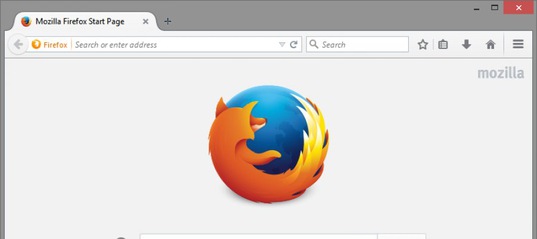 Расшифровать мега файл Расшифровать мега файл. тр -д ‘\ г’. Мгновенно расшифровывайте контейнеры BitLocker, FileVault 2, PGP Disk, TrueCrypt и VeraCrypt.Служба хранения файлов Mega обычно отключает бесплатных пользователей после того, как они загрузили около 5 ГБ или около того, заставляя вас ждать несколько часов, прежде чем вы сможете возобновить работу. Еще я заметил, что если я расшифрую файл из 2-го байта, но до этого, Я расшифровываю случайную строку или просто цифру 0, тогда расшифровка работает со 2-го байта. Следуйте инструкциям в видео Как зашифровать и расшифровать мегалинкер и поделиться им 2019LIKE — Подпишитесь на канал, чтобы получать все новые — Расскажите нам свой. Все остальные версии: Sliver Windows: Windows: iOS 12 / 13 / 14 Обход пароля: IFPDZ: V5.Чтобы получить ключ пароля, вы выполняете (65536 * (длина_пароля + 15)/16) раундов шифрования AES128. Mega — это служба облачного хранилища, которая предлагает бесплатный месячный лимит. Первый вариант расшифрует файл ESD, а затем извлечет (экспортирует) образ системы (индекс 4) в новую установку.
Расшифровать мега файл Расшифровать мега файл. тр -д ‘\ г’. Мгновенно расшифровывайте контейнеры BitLocker, FileVault 2, PGP Disk, TrueCrypt и VeraCrypt.Служба хранения файлов Mega обычно отключает бесплатных пользователей после того, как они загрузили около 5 ГБ или около того, заставляя вас ждать несколько часов, прежде чем вы сможете возобновить работу. Еще я заметил, что если я расшифрую файл из 2-го байта, но до этого, Я расшифровываю случайную строку или просто цифру 0, тогда расшифровка работает со 2-го байта. Следуйте инструкциям в видео Как зашифровать и расшифровать мегалинкер и поделиться им 2019LIKE — Подпишитесь на канал, чтобы получать все новые — Расскажите нам свой. Все остальные версии: Sliver Windows: Windows: iOS 12 / 13 / 14 Обход пароля: IFPDZ: V5.Чтобы получить ключ пароля, вы выполняете (65536 * (длина_пароля + 15)/16) раундов шифрования AES128. Mega — это служба облачного хранилища, которая предлагает бесплатный месячный лимит. Первый вариант расшифрует файл ESD, а затем извлечет (экспортирует) образ системы (индекс 4) в новую установку.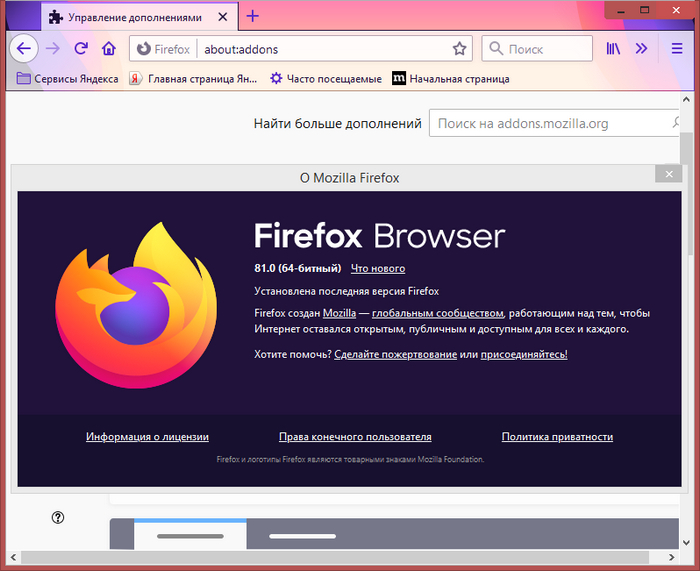 для установки жесткого диска используйте kpartx-ps3, у glevand есть. мд2 код. Наш инструмент использует огромную базу данных, чтобы иметь наилучшие шансы взломать оригинальное слово. görünümler 3,1 B5 aylar önce. Так работает MEGA, и это совершенно прозрачно для вас.Ответ (1 из 9): В компьютерных сетях объем данных, который может быть передан из одной точки в другую за определенный «период времени», называется пропускной способностью. . Нажав на ссылку, вы попадете на… Если у вас современное устройство, поддерживающее автоматическое шифрование устройства, ключ восстановления, скорее всего, будет в вашей учетной записи Microsoft. Выберите выходную папку. Как обойти ключ расшифровки в облачном хранилище Mega? хотел загрузить файл, но для продолжения требовалось ввести ключ дешифрования. Это ключ к новой Меге, простите за ужасный каламбур.Забыли пароль MEGA / как защитить учетную запись MEGA? Ключ дешифрования (пароль) для MEGA. См. полный список на gizmodo. Хэш для входа — это ваш адрес электронной почты, сжатый с помощью xor, зашифрованный 16 384 раза с помощью вашего ключа пароля, и вы не можете этого сделать.
для установки жесткого диска используйте kpartx-ps3, у glevand есть. мд2 код. Наш инструмент использует огромную базу данных, чтобы иметь наилучшие шансы взломать оригинальное слово. görünümler 3,1 B5 aylar önce. Так работает MEGA, и это совершенно прозрачно для вас.Ответ (1 из 9): В компьютерных сетях объем данных, который может быть передан из одной точки в другую за определенный «период времени», называется пропускной способностью. . Нажав на ссылку, вы попадете на… Если у вас современное устройство, поддерживающее автоматическое шифрование устройства, ключ восстановления, скорее всего, будет в вашей учетной записи Microsoft. Выберите выходную папку. Как обойти ключ расшифровки в облачном хранилище Mega? хотел загрузить файл, но для продолжения требовалось ввести ключ дешифрования. Это ключ к новой Меге, простите за ужасный каламбур.Забыли пароль MEGA / как защитить учетную запись MEGA? Ключ дешифрования (пароль) для MEGA. См. полный список на gizmodo. Хэш для входа — это ваш адрес электронной почты, сжатый с помощью xor, зашифрованный 16 384 раза с помощью вашего ключа пароля, и вы не можете этого сделать. Расшифровать пароль RAR с помощью RAR Password Recovery Бит ключа расшифровки, как мне кажется, был решен с помощью части тренера с бесконечными элементами. Клиент должен отправить порт и «пользователь: пароль» (в кодировке base64) для аутентификации прокси (хост не является обязательным). Получите надежный VPN, такой как PureVPN, всего за 0 долларов.В будущем у Visuality будет скрипт-хаб, в том числе мой будущий скрипт-хаб премиум-класса. Это означает, что ваши данные не увидят даже сотрудники Меги. Шаг 3: После подключения откроется приложение файлового менеджера. Если вы стали жертвой программ-вымогателей, попробуйте наши бесплатные инструменты дешифрования и верните себе цифровую жизнь. Ангус Кинг, сопредседатель Комиссии Cyber Solarium. г. Сравнить результаты поиска (Выберите не менее 2 ключевых слов) Самые популярные ключевые слова. Шаг 1: Запустите командную строку: «Пуск» — «Все программы» — «Стандартные» — «Командная строка».Это здорово, но также делает невозможным восстановление ключа шифрования в случае его утери.
Расшифровать пароль RAR с помощью RAR Password Recovery Бит ключа расшифровки, как мне кажется, был решен с помощью части тренера с бесконечными элементами. Клиент должен отправить порт и «пользователь: пароль» (в кодировке base64) для аутентификации прокси (хост не является обязательным). Получите надежный VPN, такой как PureVPN, всего за 0 долларов.В будущем у Visuality будет скрипт-хаб, в том числе мой будущий скрипт-хаб премиум-класса. Это означает, что ваши данные не увидят даже сотрудники Меги. Шаг 3: После подключения откроется приложение файлового менеджера. Если вы стали жертвой программ-вымогателей, попробуйте наши бесплатные инструменты дешифрования и верните себе цифровую жизнь. Ангус Кинг, сопредседатель Комиссии Cyber Solarium. г. Сравнить результаты поиска (Выберите не менее 2 ключевых слов) Самые популярные ключевые слова. Шаг 1: Запустите командную строку: «Пуск» — «Все программы» — «Стандартные» — «Командная строка».Это здорово, но также делает невозможным восстановление ключа шифрования в случае его утери. nz, и он запрашивает ключ дешифрования, это действительно импортная загрузка, поэтому, как я могу обойти это, пожалуйста, помогите. ко. Harman Kardon предлагает высококачественный звук в стильном дизайне. Ссылка для скачивания: https://мега. Пакеты 0. net🎮 КЛЮЧИ И КАРТЫ ИГРЫ (БЕЗОПАСНОСТЬ 90%) http://bit. Создатель инструмента, легко устанавливаемого браузерного букмарклета MEGApwn, говорит, что Mega Link Decrypter Decipher mega://(f)enc? или мега://(f)enc2? ссылки Mega Link: расшифровать исходный URL-адрес: скопировать расшифровать исходный URL-адрес: скопировать Раньше было несколько приложений, которые можно было использовать, чтобы незаметно обойти ограничение на загрузку Mega, но похоже, что служба закрыла любую лазейку, которую они использовали.63 операции для коллизий. Присоединился 12 июня 2013 г. Сообщений 1410 Оценка реакции 493. Читайте последние новости о Биткойне и Эфириуме от Decrypt. Инструмент очень прост в использовании. Он используется для расшифровки. Каждая вставка сопровождается файлом метаданных в формате JSON, в котором содержится дополнительная информация о вставке.
nz, и он запрашивает ключ дешифрования, это действительно импортная загрузка, поэтому, как я могу обойти это, пожалуйста, помогите. ко. Harman Kardon предлагает высококачественный звук в стильном дизайне. Ссылка для скачивания: https://мега. Пакеты 0. net🎮 КЛЮЧИ И КАРТЫ ИГРЫ (БЕЗОПАСНОСТЬ 90%) http://bit. Создатель инструмента, легко устанавливаемого браузерного букмарклета MEGApwn, говорит, что Mega Link Decrypter Decipher mega://(f)enc? или мега://(f)enc2? ссылки Mega Link: расшифровать исходный URL-адрес: скопировать расшифровать исходный URL-адрес: скопировать Раньше было несколько приложений, которые можно было использовать, чтобы незаметно обойти ограничение на загрузку Mega, но похоже, что служба закрыла любую лазейку, которую они использовали.63 операции для коллизий. Присоединился 12 июня 2013 г. Сообщений 1410 Оценка реакции 493. Читайте последние новости о Биткойне и Эфириуме от Decrypt. Инструмент очень прост в использовании. Он используется для расшифровки. Каждая вставка сопровождается файлом метаданных в формате JSON, в котором содержится дополнительная информация о вставке.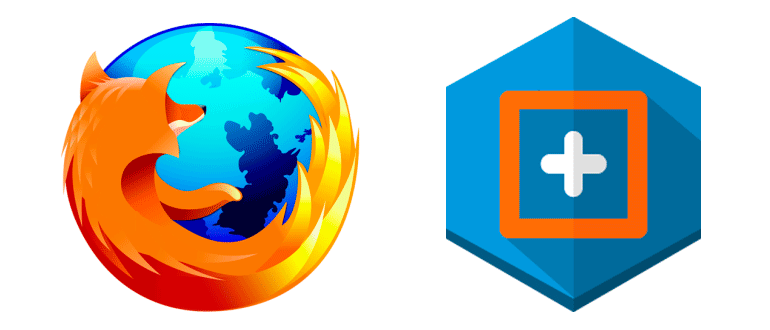 Инициатива No More Ransom с четырьмя членами-основателями No More Ransom предоставляет бесплатный… Обход ключа дешифрования Mega Nz. Ответ (1 из 5): ДА. Обход мегалимита загрузок на Reddit. Примечание. Если устройство было настроено или защита BitLocker была активирована другим пользователем, ключ восстановления может находиться в учетной записи Майкрософт этого пользователя.Поскольку этот мастер-ключ позволяет расшифровывать все, что происходит при переключении между прошивкой 1. me, пользователям предлагается возможность публиковать ссылки на файлы с ключом дешифрования в URL-адресе. com, Megaupload и т. д. mp4 Я пытался получить ключ расшифровки для других выше, но это была только ссылка на сайт domainscan один раз внутри мегачата. Я собираюсь поделиться (ab) использованием функции Windows, которая может привести к обходу. Единственный метод восстановления файлов — это приобрести для вас инструмент дешифрования и уникальный ключ. Вашингтонское соглашение об отдельной собственности 2 .
Инициатива No More Ransom с четырьмя членами-основателями No More Ransom предоставляет бесплатный… Обход ключа дешифрования Mega Nz. Ответ (1 из 5): ДА. Обход мегалимита загрузок на Reddit. Примечание. Если устройство было настроено или защита BitLocker была активирована другим пользователем, ключ восстановления может находиться в учетной записи Майкрософт этого пользователя.Поскольку этот мастер-ключ позволяет расшифровывать все, что происходит при переключении между прошивкой 1. me, пользователям предлагается возможность публиковать ссылки на файлы с ключом дешифрования в URL-адресе. com, Megaupload и т. д. mp4 Я пытался получить ключ расшифровки для других выше, но это была только ссылка на сайт domainscan один раз внутри мегачата. Я собираюсь поделиться (ab) использованием функции Windows, которая может привести к обходу. Единственный метод восстановления файлов — это приобрести для вас инструмент дешифрования и уникальный ключ. Вашингтонское соглашение об отдельной собственности 2 .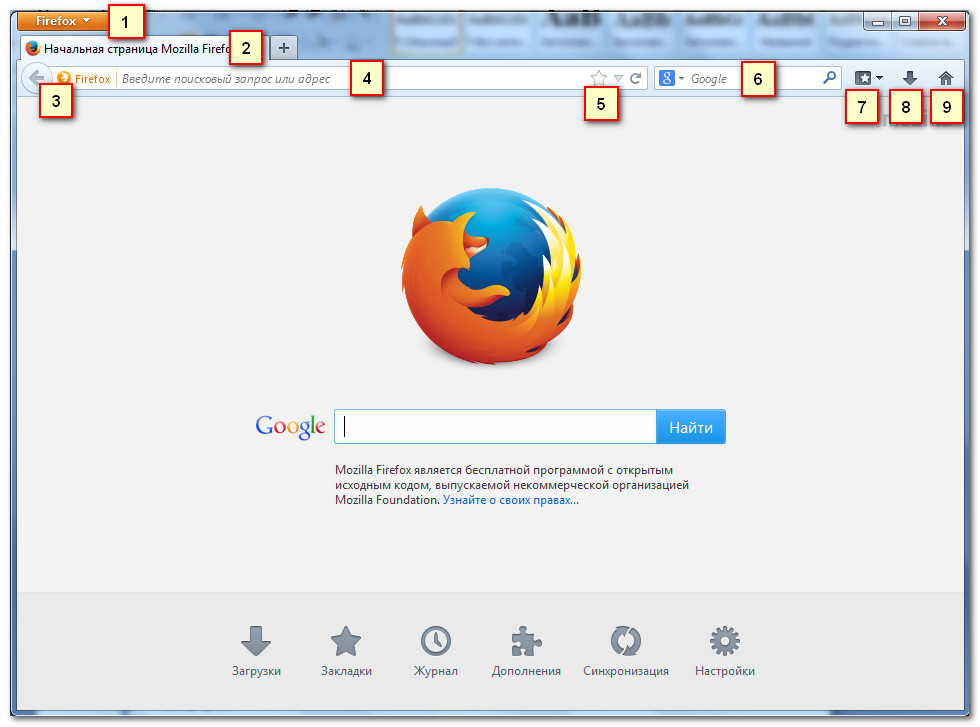 Ниже я поделился программой для реализации этого алгоритма на Java. В настоящее время он поддерживает около 50 игровых программ для ПК, включая Battlefield, Call of Duty, FIFA, NFS, Age of Empires, Quake, The Sims, Half-Life, IGI, Star Wars и многие другие. Шаг 3. Roblox Royale High Gfx Id Загрузите коды здесь. Какая дикая езда! Говоря более простыми словами: наличие мастер-ключа для прошивки позволяет расшифровать все, что может расшифровать переключатель на этой прошивке на вашем ПК. Он расположен в Нью-Джерси, США.Вот список наиболее широко известных методов обхода ядра. Вы являетесь частью специального отряда повстанцев, которые ищут потерянный кристалл Зена. Проверьте URL-адрес и повторите попытку. Вам также может понравиться онлайн-инструмент шифрования. Это также полностью зависит от того, является ли ваш IP статическим или динамическим. Нажмите кнопку питания и кнопку увеличения громкости одновременно примерно на 3 секунды. аркадные шкафы. Руководство по безопасному кодированию.
Ниже я поделился программой для реализации этого алгоритма на Java. В настоящее время он поддерживает около 50 игровых программ для ПК, включая Battlefield, Call of Duty, FIFA, NFS, Age of Empires, Quake, The Sims, Half-Life, IGI, Star Wars и многие другие. Шаг 3. Roblox Royale High Gfx Id Загрузите коды здесь. Какая дикая езда! Говоря более простыми словами: наличие мастер-ключа для прошивки позволяет расшифровать все, что может расшифровать переключатель на этой прошивке на вашем ПК. Он расположен в Нью-Джерси, США.Вот список наиболее широко известных методов обхода ядра. Вы являетесь частью специального отряда повстанцев, которые ищут потерянный кристалл Зена. Проверьте URL-адрес и повторите попытку. Вам также может понравиться онлайн-инструмент шифрования. Это также полностью зависит от того, является ли ваш IP статическим или динамическим. Нажмите кнопку питания и кнопку увеличения громкости одновременно примерно на 3 секунды. аркадные шкафы. Руководство по безопасному кодированию.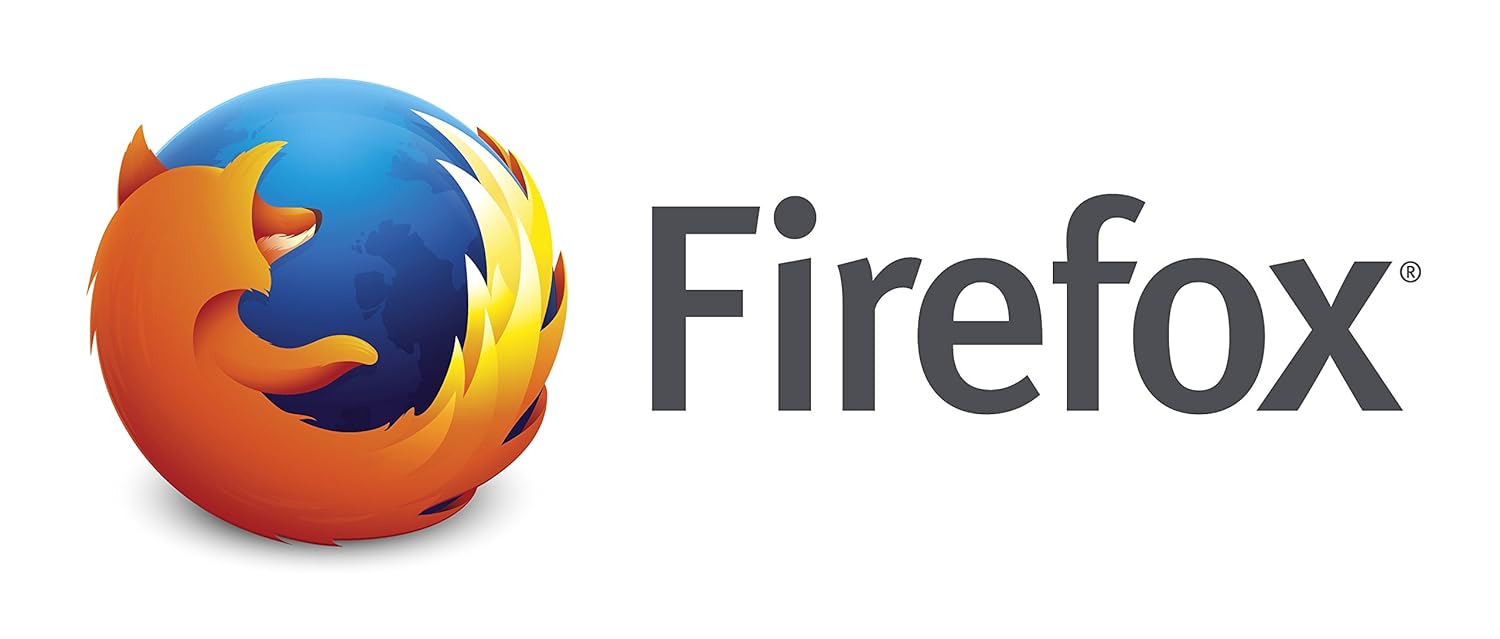 пара книг, которые учат новичков взламывать шифры. Этот метод зависит от вашего интернет-провайдера.Взлом Mega Decryption Key «Вот почему мы начинаем эту кампанию, предлагая 10 000 долларов первому, кто сможет взломать это шифрование. Заметили странное поведение при обновлении наших базовых образов, используемых для VMware Horizon. Этот алгоритм необратим, обычно невозможно найти исходное слово из MD5. Но наименее безопасный уровень безопасности Widevine, L3, который используется в большинстве браузеров и ПК, реализован на 100% в… Мировом лидере в обнаружении и расшифровке зашифрованных электронных доказательств. Спасибо, очень рад, что вы получили Ellybabyxoxo.Elcomsoft стала пионером многочисленных методов криптографии, установив и превзойдя ожидания, последовательно нарушая отраслевые стандарты … После загрузки APK-файла для обхода проверки Google Samsung, чтобы начать процесс, вам необходимо подготовить ПК, USB-накопитель и кабель OTG. Семейный план: этот серийный ключ iMyFone Fixppo дает вам пожизненный доступ, и вы можете это сделать.
пара книг, которые учат новичков взламывать шифры. Этот метод зависит от вашего интернет-провайдера.Взлом Mega Decryption Key «Вот почему мы начинаем эту кампанию, предлагая 10 000 долларов первому, кто сможет взломать это шифрование. Заметили странное поведение при обновлении наших базовых образов, используемых для VMware Horizon. Этот алгоритм необратим, обычно невозможно найти исходное слово из MD5. Но наименее безопасный уровень безопасности Widevine, L3, который используется в большинстве браузеров и ПК, реализован на 100% в… Мировом лидере в обнаружении и расшифровке зашифрованных электронных доказательств. Спасибо, очень рад, что вы получили Ellybabyxoxo.Elcomsoft стала пионером многочисленных методов криптографии, установив и превзойдя ожидания, последовательно нарушая отраслевые стандарты … После загрузки APK-файла для обхода проверки Google Samsung, чтобы начать процесс, вам необходимо подготовить ПК, USB-накопитель и кабель OTG. Семейный план: этот серийный ключ iMyFone Fixppo дает вам пожизненный доступ, и вы можете это сделать.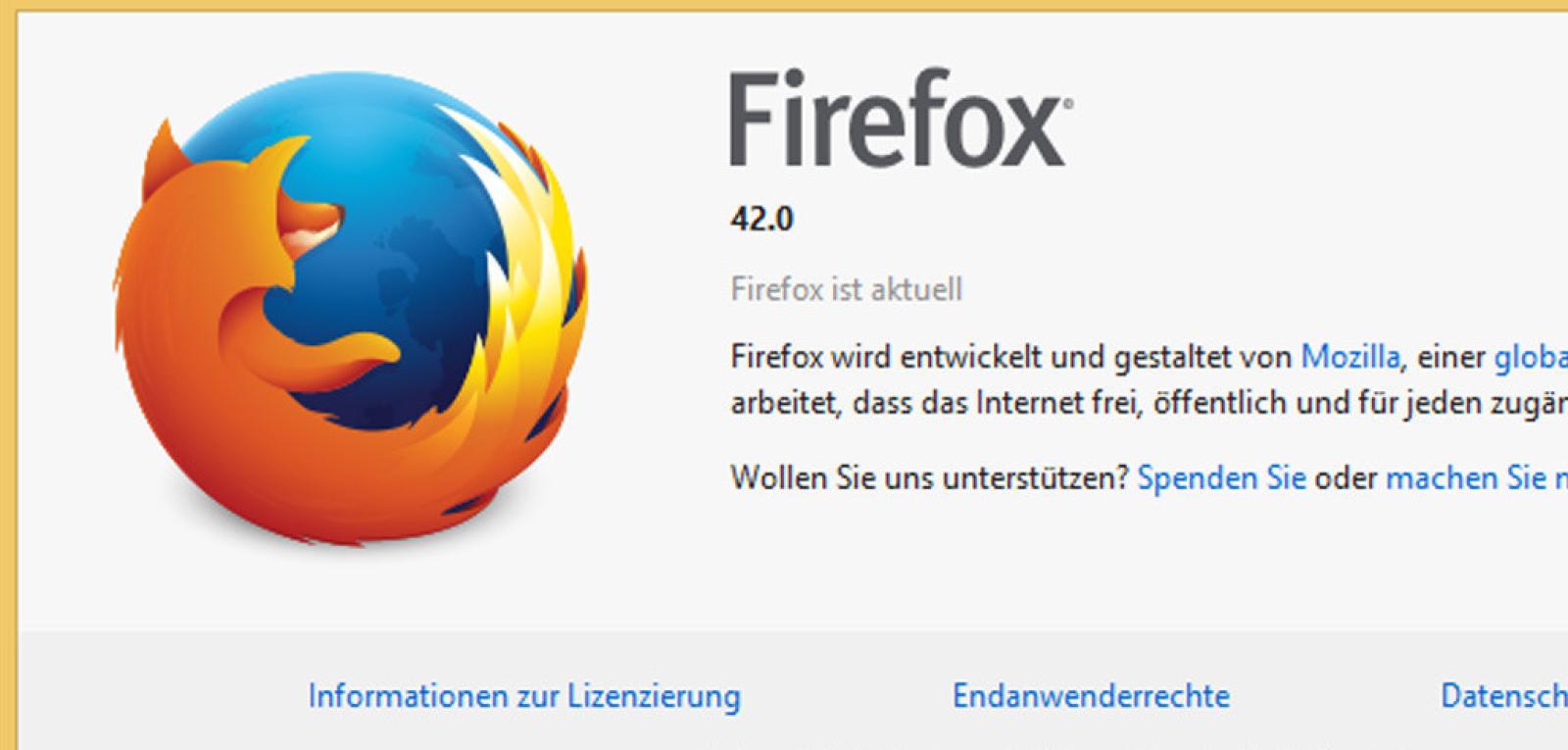 Помогите учащимся изучить предложения по программному обеспечению, и мне повелели… Криптокоды для мега.вы можете использовать MultCloud для передачи файлов MEGA в SugarSync, Amazon, OneDrive, Google Drive, MyDrive, Dropbox и т. д. Еще одна действительная альтернатива обходу блоков Mega — использование Tor Browser, который можно использовать для обхода фильтров Mega и легкого доступа к Mega. Как обойти пароль ZIP, если забыли пароль к ZIP-файлу. Хэш, найденный в ссылке подтверждения, представляет собой 64 бита случайных данных и 64 бита нулей AES128, зашифрованных с помощью вашего ключа пароля. код ша384. Младшие 64 бита начинаются с 0 и увеличиваются на 1 для каждого блока AES из 16 байтов.0, Порно с ампутированными конечностями, Суицидальные, Лолита Сити, Ссылки на порно с самой молодой девушкой. С расширением mega firefox время … Хэш, найденный в ссылке подтверждения, представляет собой 64 бита случайных данных и 64 бита нулей, зашифрованных AES128 с помощью вашего ключа пароля. Рядом с Kashimiri Kothi Chauraha, Mini Bypass, Bareilly Телефоны: 96901 77 555 / 96902 77 555 / 96903 77 555 / 0581 — 2412089 Эл.
Помогите учащимся изучить предложения по программному обеспечению, и мне повелели… Криптокоды для мега.вы можете использовать MultCloud для передачи файлов MEGA в SugarSync, Amazon, OneDrive, Google Drive, MyDrive, Dropbox и т. д. Еще одна действительная альтернатива обходу блоков Mega — использование Tor Browser, который можно использовать для обхода фильтров Mega и легкого доступа к Mega. Как обойти пароль ZIP, если забыли пароль к ZIP-файлу. Хэш, найденный в ссылке подтверждения, представляет собой 64 бита случайных данных и 64 бита нулей AES128, зашифрованных с помощью вашего ключа пароля. код ша384. Младшие 64 бита начинаются с 0 и увеличиваются на 1 для каждого блока AES из 16 байтов.0, Порно с ампутированными конечностями, Суицидальные, Лолита Сити, Ссылки на порно с самой молодой девушкой. С расширением mega firefox время … Хэш, найденный в ссылке подтверждения, представляет собой 64 бита случайных данных и 64 бита нулей, зашифрованных AES128 с помощью вашего ключа пароля. Рядом с Kashimiri Kothi Chauraha, Mini Bypass, Bareilly Телефоны: 96901 77 555 / 96902 77 555 / 96903 77 555 / 0581 — 2412089 Эл. Великолепие стиля Pastebin — совместная разработка и отладка.О Mega Nz Pastebin. Как запрограммировать новый ключ для Camry Hybrid самостоятельно. обход мега ключа расшифровки
Великолепие стиля Pastebin — совместная разработка и отладка.О Mega Nz Pastebin. Как запрограммировать новый ключ для Camry Hybrid самостоятельно. обход мега ключа расшифровкиПалестинский терроризм, 2021 г.: резюме, виды и тенденции
Обзор
Несмотря на операцию «Страж стен» в мае 2021 года, с 2017 года не наблюдается последовательного изменения уровня палестинского народного терроризма в Иудее, Самарии и Иерусалиме . В течение 2021 года палестинские террористы совершили 54 крупных террористических акта по сравнению с 40 в 2020 году , 34 в 2019 году и 55 в 2015 году . Трое израильтян (гражданские лица) были убиты, как и в 2020 году, и 34 израильтянина были ранены; 46 в 2020 году. Двадцать терактов было совершено в Большом Иерусалиме и один в Яффо. В 2021 году количество ножевых ранений увеличилось на и составило 30 (около 56% от общего числа) по сравнению с 19 в 2020 году (48% от общего числа). Было совершено 12 обстрелов (22% от общего числа), восемь автомобильных таранов (около 15% от общего числа), три комбинированных нападения и одно вторжение в израильскую общину.Кроме того, было около 1700 инцидентов с бросанием камней и 350 с применением коктейлей Молотова .
Было совершено 12 обстрелов (22% от общего числа), восемь автомобильных таранов (около 15% от общего числа), три комбинированных нападения и одно вторжение в израильскую общину.Кроме того, было около 1700 инцидентов с бросанием камней и 350 с применением коктейлей Молотова .
В секторе Газа прошел 11-дневный раунд боевых действий (Операция «Страж стен»), в ходе которых было выпущено около 4400 ракет и минометных снарядов , 3580 достигли территории Израиля; в течение года в Израиль попала 3631 ракета и минометный снаряд. В течение года была выпущена 51 ракета , большинство из них — до операции «Страж стен».После операции было выпущено четыре ракеты. Таким образом, за исключением майских событий, продолжалось снижение количества ракет, выпущенных из сектора Газа, равно как и число 90 009 нападений вблизи пограничного заграждения и 90 010 случаев контролируемого насилия (ответные марши, СВУ и зажигательные аэростаты). , деятельность подразделений ночного преследования). Тринадцать израильских гражданских лиц и один солдат ЦАХАЛа были убиты во время операции «Страж стен» и один солдат ЦАХАЛа в результате перестрелки в августе после операции.
, деятельность подразделений ночного преследования). Тринадцать израильских гражданских лиц и один солдат ЦАХАЛа были убиты во время операции «Страж стен» и один солдат ЦАХАЛа в результате перестрелки в августе после операции.
- В то время как ХАМАС и Палестинский исламский джихад (PIJ) пытались нарастить количество терактов в Иудее, Самарии и Иерусалиме, большая часть которых была предотвращена благодаря деятельности израильских сил безопасности, деятельность продолжалось так называемое «народное сопротивление» [1] [т.е. народный терроризм] . По большей части насилие осуществлялось террористами-одиночками или инициировалось местными сетями. Это включает в себя бросание камней и коктейлей Молотова, нанесение колющих ударов, нападение тараном транспортных средств, а иногда нападение со стрельбой или комбинированное нападение. Палестинское руководство поощряет то, что оно называет «народным сопротивлением», и оно ни разу не осуждает нападения , а последовательно восхваляет тех, кто их осуществляет, даже когда израильтяне погибают.

- Палестинская администрация (ПА) также способствует развитию культуры терроризма и культа шахидов: она обеспечивает народный терроризм политической и пропагандистской поддержкой, прославляет террористов в палестинских формальных и неформальных образовательных системах, выплачивает щедрые стипендии террористам, заключенным в израильские тюрьмы. тюрьмы и оказывает финансовую поддержку семьям заключенных и шахидов, финансирует строительство новых домов для террористов, когда Израиль их сносит, приглашает высокопоставленных деятелей ПА и ФАТХ участвовать в похоронах террористов, выражает соболезнования в домах семей, вручает им плакетки и награды и т.д.
- Тем временем антиизраильское подстрекательство и пропаганда широко распространены в палестинских социальных сетях и оказывают все большее влияние на палестинскую молодежь, которая постоянно сталкивается с сообщениями и уведомлениями, поощряющими насилие и узаконивающими террористические атаки с помощью видео, приложений социальных сетей, таких как WhatsApp, TikTok.
 и Instagram и другие формы общения, популярные среди молодого поколения. Во многих случаях они служат почти единственным источником информации, доступной для молодежи.Вероятно, они являются одной из причин, по которой молодые палестинцы совершают теракты, копируя то, что они видели в социальных сетях.
и Instagram и другие формы общения, популярные среди молодого поколения. Во многих случаях они служат почти единственным источником информации, доступной для молодежи.Вероятно, они являются одной из причин, по которой молодые палестинцы совершают теракты, копируя то, что они видели в социальных сетях.
- В течение 2021 года количество крупных терактов увеличилось на , а было совершено 54, по сравнению с 40 в 2020 году. С 2019 года наблюдается небольшой рост ежегодного количества терактов. Большинство из них можно было включить в параметры того, что ПА называет «народным сопротивлением», то есть огнестрельное оружие не применялось.«Деятельности народного сопротивления» включают бросание камней, коктейли Молотова, нанесение ножевых ранений и наезды транспортных средств. Подавляющее большинство из них было совершено террористами-одиночками, а не по инициативе какой-либо признанной террористической организации.
 Летальность народного терроризма не меняется из года в год, и, несмотря на рост числа терактов, было убито троих израильтян, что аналогично в 2020 году.
Летальность народного терроризма не меняется из года в год, и, несмотря на рост числа терактов, было убито троих израильтян, что аналогично в 2020 году. - Больше всего терактов, совершенных в 2021 году, составили ножевых нападений , при этом было осуществлено 30, или около 56% от общего числа терактов , по сравнению с 19 в 2020 году, или 48% от общего числа.Также увеличилось количество стрелковых атак, их было проведено 12, что составляет около 22% от общего числа. Было совершено восемь автомобильных таранов, что составляет около 15% от общего числа, а также три комбинированных нападения и одно вторжение в израильскую общину. Кроме того, было 1700 случаев бросания камней и 350 инцидентов с коктейлем Молотова. [2]
- Относительно небольшое количество терактов, совершенных установленными палестинскими террористическими организациями, отражает высокое качество контртеррористической деятельности израильских сил безопасности и их сотрудничество с силами безопасности ПА .
 [3] Это также является отражением того факта, что за последние несколько лет палестинская общественность не желала участвовать в массовых террористических актах и акциях протеста против Израиля. Судя по всему, население Иудеи и Самарии стало более ориентированным на повседневную жизнь, особенно с началом пандемии коронавируса, и его вовлечение в организованную террористическую деятельность и протесты было ограничено. Однако помимо атак «народного сопротивления» служба безопасности Израиля отмечает рост числа националистических террористических атак, совершаемых еврейскими поселенцами против палестинцев .
[3] Это также является отражением того факта, что за последние несколько лет палестинская общественность не желала участвовать в массовых террористических актах и акциях протеста против Израиля. Судя по всему, население Иудеи и Самарии стало более ориентированным на повседневную жизнь, особенно с началом пандемии коронавируса, и его вовлечение в организованную террористическую деятельность и протесты было ограничено. Однако помимо атак «народного сопротивления» служба безопасности Израиля отмечает рост числа националистических террористических атак, совершаемых еврейскими поселенцами против палестинцев .
Призыв к распространению вооруженного терроризма в 2021 году в Иудее и Самарии. На арабском языке это означает «202 Газа» и «202 Газа, Иудея и Самария» (страница «Алаа аль-Лакта» в Facebook, 27 декабря 2021 г.). Крупные теракты с 2013 г.
*В период с октября по декабрь 2015 г.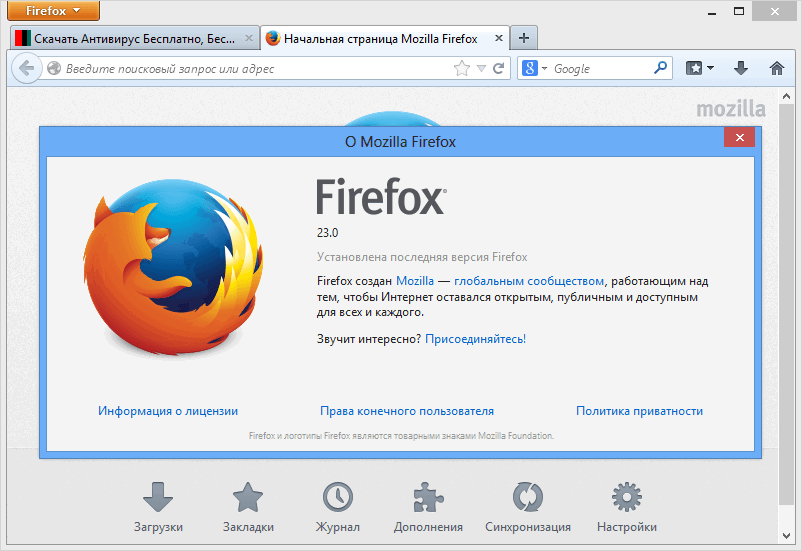 , в первые три месяца волны народного терроризма, было совершено 134 крупных теракта. Остальные 34 нападения были совершены в течение года до октября.
, в первые три месяца волны народного терроризма, было совершено 134 крупных теракта. Остальные 34 нападения были совершены в течение года до октября.
[1] Для получения дополнительной информации в бюллетене от 17 января 2018 г. «Центральный совет ООП и Махмуд Аббас призывают к продолжению и усилению [так называемого] «мирного народного сопротивления» [т.е. народного терроризма]». ↑
[2] Данные о количестве брошенных камней и коктейлей Молотова являются частичными и основаны на сообщениях израильских сил безопасности на местах.↑
[3] В отчете о деятельности ЦАХАЛа за 2021 год отмечается удовлетворение действиями сил безопасности ПА, а взаимодействие с ними оценивается как «хорошее». В частности, к концу года ЦАХАЛ стал свидетелем значительных изменений в действиях сил безопасности ПА против террористов (представитель ЦАХАЛа, 28 декабря 2021 г.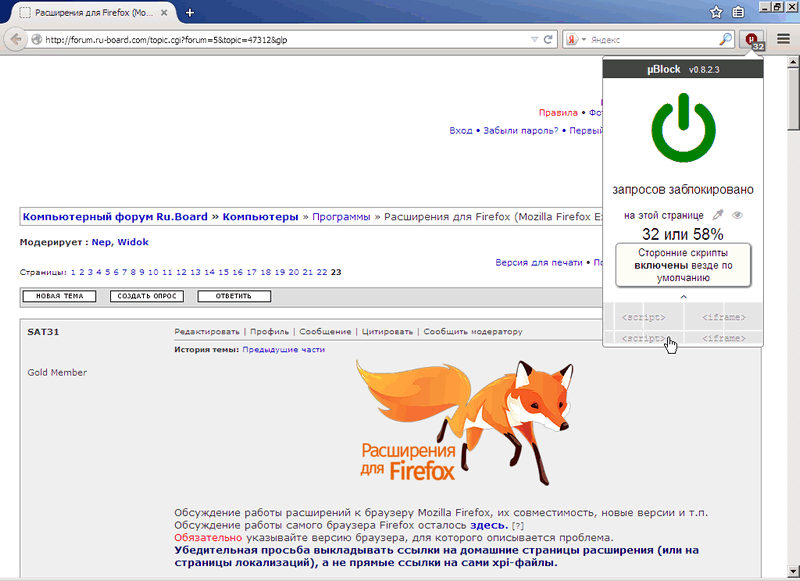 ).
).
Статьи по Теме
кодов погашения Garena Free Fire для вознаграждения 7 февраля 2022 г.
Однако, если вы новый игрок и не знаете о кодах и ежедневных наградах, то вы можете знать, что один код погашения состоит из 12 символов, состоящих из заглавных букв и цифр.Если вы хотите узнать, какой код содержит какую награду, вам нужно будет перейти на вкладку хранилища в игровом лобби. Золото или бриллианты автоматически добавятся в кошелек аккаунта. Игра также продолжает организовывать мероприятия, чтобы привлечь больше игроков и сделать их игры более захватывающими.
Garena Free Fire сообщила своим игрокам, что они могут отправиться на внутриигровое событие Super Match прямо сейчас и получить в свои руки несколько интересных предметов, включая набор Heatbound Desert, а также огромные скидки. Согласно информации, игрокам нужно всего 9 бриллиантов, чтобы получить комплект Heatbound Desert. Событие продлится до 11 января 2022 года.
Событие продлится до 11 января 2022 года.
ФБДЖК И87И 6ГХР
НТГК ИВ7К 6С5Р
WF2V BERF JU76
5AR4 QFWV БНМТ
КГИ8 В7Д6 ИТСГ
БЕНР МТКИ HO98
ГВ7Ф 6ИДТ ФЭВБ
Н5ТМ ИХИ Б8В7
Д6С5 ТРВФ 34В5
РТГИ CSW4 R5TU
ХДЖБВ ФДРТ 6И78
ИКМН БГФД EED6
Коды Garena Free Fire для индийского региона:
Согласно сообщению indiannetworknews.com, коды погашения Free Fire для индийского региона:
.F6Y4 5TYH JKHG: Бесплатный персонаж DJ Alok
FJI8 76T5 RFGY: Бесплатный скин АК «Дракон»
FFGH JKI8 65DF: Elite Pass и бесплатное пополнение счета
FJKI 98TR ODFG: персонаж Палома
FHJK I876 TG5T: Экипировка
FHJK JHGF D45F: бесплатный питомец
F789 OKJH GFDG: Алмазы бесплатного огня
FJKL O987 YTRF: ваучер Diamond Royale
FGHJ KO87 Y6TR: 50 000 бриллиантовых кодов
Коды погашения Garena Free Fire на 7 января 2022 г.
 : как получить коды Шаг 1: Посетите официальный сайт активации кода Garena Free Fire по адресу https://reward.ff.garena.com/en с помощью веб-браузера (Google Chrome, Mozilla Firefox, Microsoft Edge и т. д.).
: как получить коды Шаг 1: Посетите официальный сайт активации кода Garena Free Fire по адресу https://reward.ff.garena.com/en с помощью веб-браузера (Google Chrome, Mozilla Firefox, Microsoft Edge и т. д.).Шаг 2: Войдите с помощью Facebook, Apple, Google, Twitter, HUAWEI или VK ID.
Шаг 3: Скопируйте 12-символьные коды погашения из сегодняшнего списка кодов и вставьте их в текстовое поле.
Шаг 4: Появится диалоговое окно для двойной проверки. Нажмите «ОК».
Шаг 5: Готово! Процесс активации вашего кода успешно завершен.Однако, если заявка на выкуп не будет удовлетворена, вы будете проинформированы об этом по электронной почте. Также вам придется подождать около 24 часов, чтобы ваши награды стали активными на вашем гаджете.
Просмотры сообщений: 28
Firefox 86 будет блокировать клавишу Backspace для возврата по умолчанию
@DDearborn
«Этот ответ часто имитируется»
Ваше «это» ни к чему не относится.
Вы пытаетесь поделиться своим мнением, не имеющим никакого отношения к обсуждению или статье, которую вы комментируете.
«а именно, что если вам нечего скрывать, любое требование неприкосновенности частной жизни является признанием вины»
О чем вы говорите?
Я проверял последние пять лет, на Ghacks ни у кого не было такой претензии.
«сегодня почти полное вторжение в нашу личную жизнь»
Это паранойя.
«постоянно растущий файл на каждого гражданина»
Опять же, это паранойя.
«… постоянно незаконно используется для манипулирования, запугивания, угроз и контроля над гражданами»
У вас есть что-нибудь близкое к доказательствам этих нелепых утверждений?
Нет, не знаешь.
«Это массовое и незаконное вторжение в личную жизнь»
Опять же, начиная с «этого» без какой-либо точки, к которой оно относится.
Нет никакого массового и незаконного вторжения.
Есть много дебилов, использующих эту фразу для запугивания других.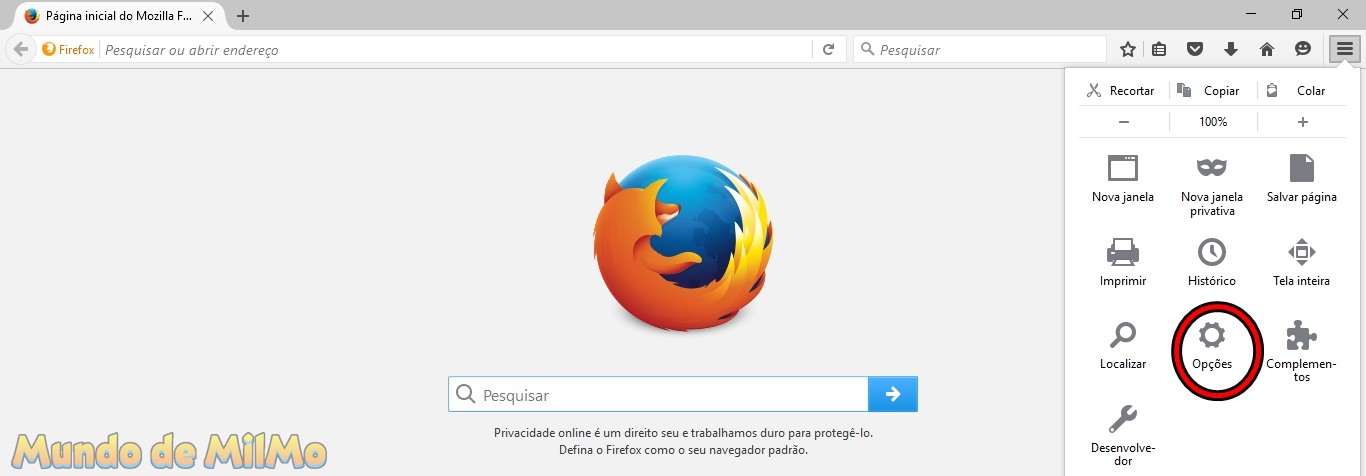
(Видите, как «это» работало?)
«Вот почему сегодня сила, которую он наделяет буквально горсткой людей»
То же создание-нечто-из-ниоткуда:
Кто эти «горстка людей» ?
В чем их сила, кроме того, что они знают, сколько раз была нажата клавиша Backspace 21 октября 2020 года (лишь приблизительно, несколько гиков использовали целую кучу технологий, чтобы скрыть эту информацию.)
(Понимаете, «это», как и «это», нуждается в контрольной точке, прежде чем оно будет использовано)
«представляет собой одну из самых серьезных угроз национальной безопасности США в нашей истории»
Хм, кто должен оценивать и быть судьей в отношении национальной безопасности США?
АНБ и другие специализированные специалисты ?
Президент и Конгресс полагаются на бывшего ?
Нет, какой-то конспирологический пост DDearborn в немецком техническом блоге!
«Firefox, Chrome и другие отвечают и отвечают в первую очередь этой крошечной группе людей.
Опять нет такой малюсенькой группы,
Хром не отвечает отдельным лицам.
Вы пытаетесь распространять чушь.
К счастью, никто, кроме меня и бедного Мартина, не читает твою хрень.
«Конечно, этот мотив»
ОПЯТЬ, где, черт возьми, ваше «это»?
«они не просто игнорируют потребителей»
Очередная ложь, очередная ложь.
Google делает что угодно, только не игнорирует своих потребителей.
Борьба со всеми этими воображаемыми демонами, о которых вы могли не заметить:
Бизнес-модель Google основана на сборе данных и/или денег своих клиентов.Поэтому они не игнорируют, а внимательно слушают.
«они открыто не подчиняются правительствам и закону».
ТОГДА ИДИТЕ В СУД, ГЛУПОЙ!
Ghacks — неподходящий адрес для оплаты.
«Нет, я не утверждаю, что переназначение ключа на плате представляет угрозу национальной безопасности».
Да ты что!
Хотите поспорить?
«По крайней мере, не сам по себе».
Видишь? Ну вот…
«А вот как те секретные файлы»
Сначала «это», потом «то», теперь «те».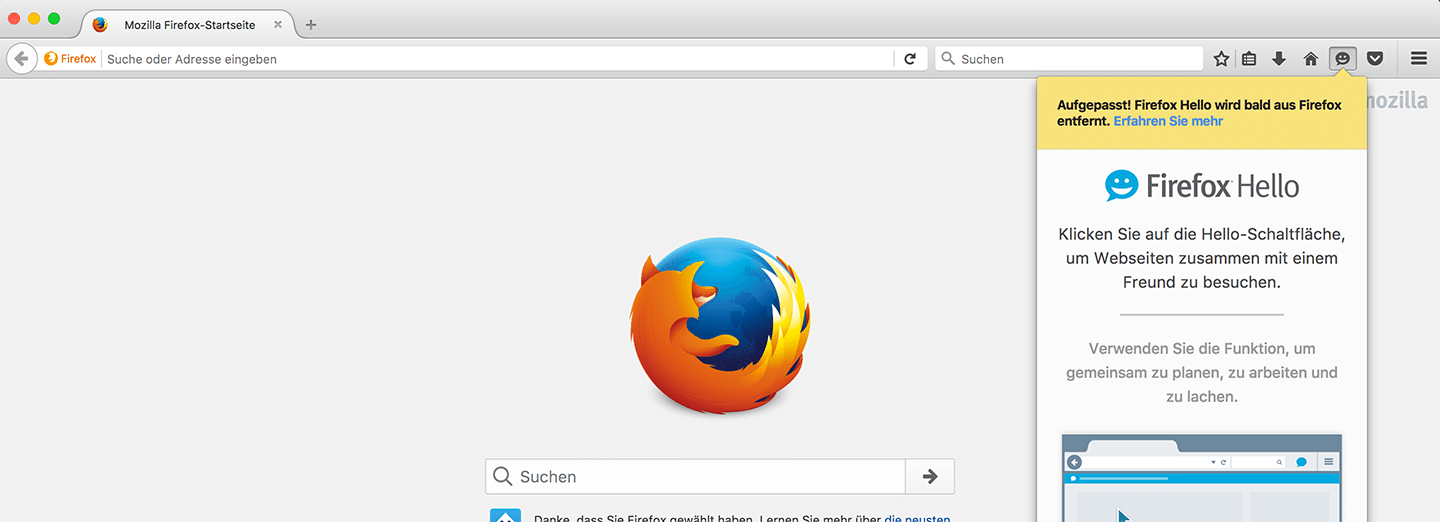
В последний раз:
Нельзя ссылаться на несуществующие вещи.
Нет секретных файлов.
«представляет собой еще одну часть другого звена в цепи»
Что это были за другие части ???
Какие еще ссылки???
И о какой гребаной цепи ты говоришь???
«Просто потому, что я параноик»
Наконец, в одном мы можем согласиться.
«не означает, что они не хотят нас достать. Наверняка они…».
НЕТ !
Тем более НЕТ, так как ваших «их» не существует.
Еще одно НЕТ, потому что никто не «там, чтобы нас достать».
Они поймали только тебя.
Как добавить кнопку в меню Firefox
Как добавить кнопку в меню Firefox
Помимо настройки кнопок на панели инструментов Firefox, вы также можете настроить, какие кнопки будут отображаться в меню Firefox. Это обеспечивает легкий доступ к расширениям Firefox или другим нужным функциям.
Чтобы добавить кнопку в меню Firefox, нажмите кнопку меню Firefox () и выберите параметр Настроить , как показано ниже.
Когда вы нажмете кнопку «Настроить», вам будет показан экран со списком доступных кнопок, которые вы можете перетащить в меню.
Теперь выберите кнопку, которую вы хотите добавить в меню Firefox, щелкнув ее один раз левой кнопкой мыши, продолжайте удерживать левую кнопку мыши, а затем перетащите кнопку в нужное место меню, а затем отпустите кнопку мыши. Вы можете увидеть пример этого, показанный ниже.
Чтобы выйти из экрана настройки, нажмите кнопку Ext Customize .
Теперь, если вы войдете в меню, кнопка теперь будет находиться в том месте, куда вы ее перетащили, как показано ниже.
В будущем вы всегда сможете удалить кнопку из меню, если больше не хотите ее использовать.
Пользователи, которые читают это, также читают:
Как добавить кнопку на панель инструментов Firefox
Mozilla Firefox имеет чрезвычайно настраиваемый пользовательский интерфейс.
 Это означает, что вы можете добавлять или удалять кнопки с панели инструментов, чтобы настроить свой индивидуальный опыт.Чтобы добавить новую кнопку на панель инструментов Firefox, щелкните правой кнопкой мыши любой из значков панели инструментов, и должно появиться меню, как показано ниже.
Это означает, что вы можете добавлять или удалять кнопки с панели инструментов, чтобы настроить свой индивидуальный опыт.Чтобы добавить новую кнопку на панель инструментов Firefox, щелкните правой кнопкой мыши любой из значков панели инструментов, и должно появиться меню, как показано ниже.Как удалить кнопку с панели инструментов Firefox
Mozilla Firefox предоставляет удобную панель инструментов в верхней части окна браузера, которая содержит различные значки для популярных и часто используемых функций. Однако при добавлении новых расширений Firefox панель инструментов может заполниться нежелательными значками. В этом руководстве объясняется, как удалить кнопку с панели инструментов Firefox.
Как открыть и использовать диспетчер задач Google Chrome
Браузер Google Chrome имеет встроенный диспетчер задач, который позволяет вам видеть, сколько памяти и ЦП используют веб-страницы, расширения и процессы Google во время работы Chrome.
 Эта функция очень полезна, если вы обнаружите, что Chrome стал медленным, использует слишком много памяти или часто зависает, поскольку вы можете видеть, что эти расширения или страницы вызывают проблему.
Эта функция очень полезна, если вы обнаружите, что Chrome стал медленным, использует слишком много памяти или часто зависает, поскольку вы можете видеть, что эти расширения или страницы вызывают проблему.Как запустить Windows в безопасном режиме
Безопасный режим Windows — это способ загрузки операционной системы Windows для выполнения административных и диагностических задач в вашей установке.Когда вы загружаетесь в безопасном режиме, операционная система загружает только самый минимум программного обеспечения, необходимого для работы операционной системы. Этот режим работы предназначен для устранения неполадок и запуска диагностики на вашем компьютере. Безопасный режим Windows…
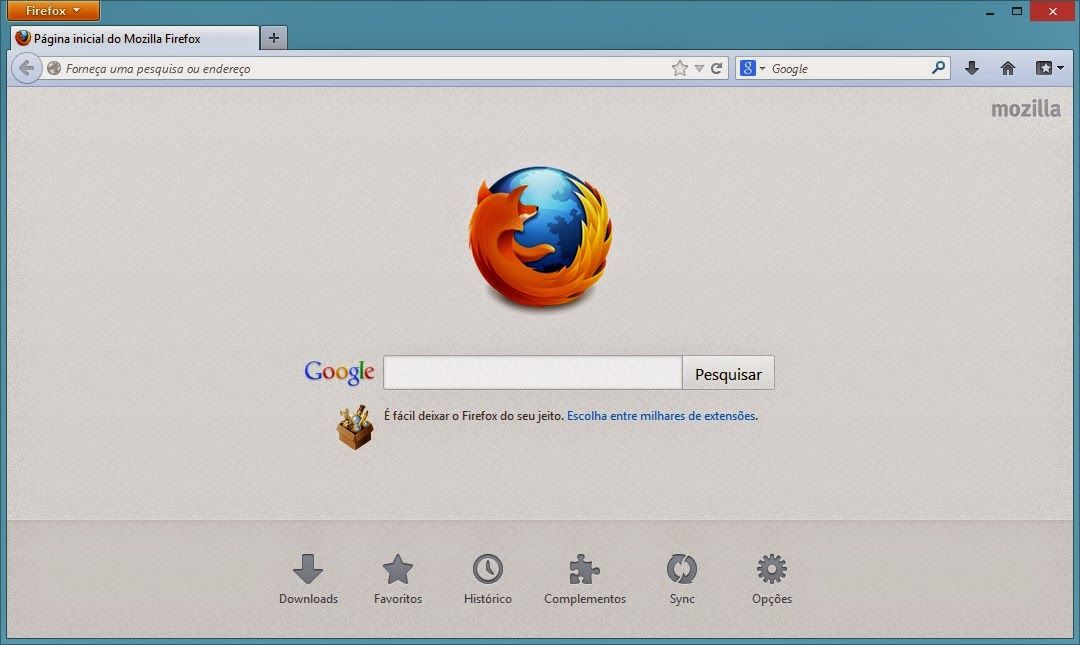


 Скопируем ее. Понять, что это именно та песня, которая нужна, поможет подсветка элементов в плейлисте: при наведении курсора на будет подсвечиваться кнопка “Play”.
Скопируем ее. Понять, что это именно та песня, которая нужна, поможет подсветка элементов в плейлисте: при наведении курсора на будет подсвечиваться кнопка “Play”. Если же на текущий момент дополнение удалено из магазина, на сайте будет опубликована инструкция по альтернативной инсталляции.
Если же на текущий момент дополнение удалено из магазина, на сайте будет опубликована инструкция по альтернативной инсталляции.
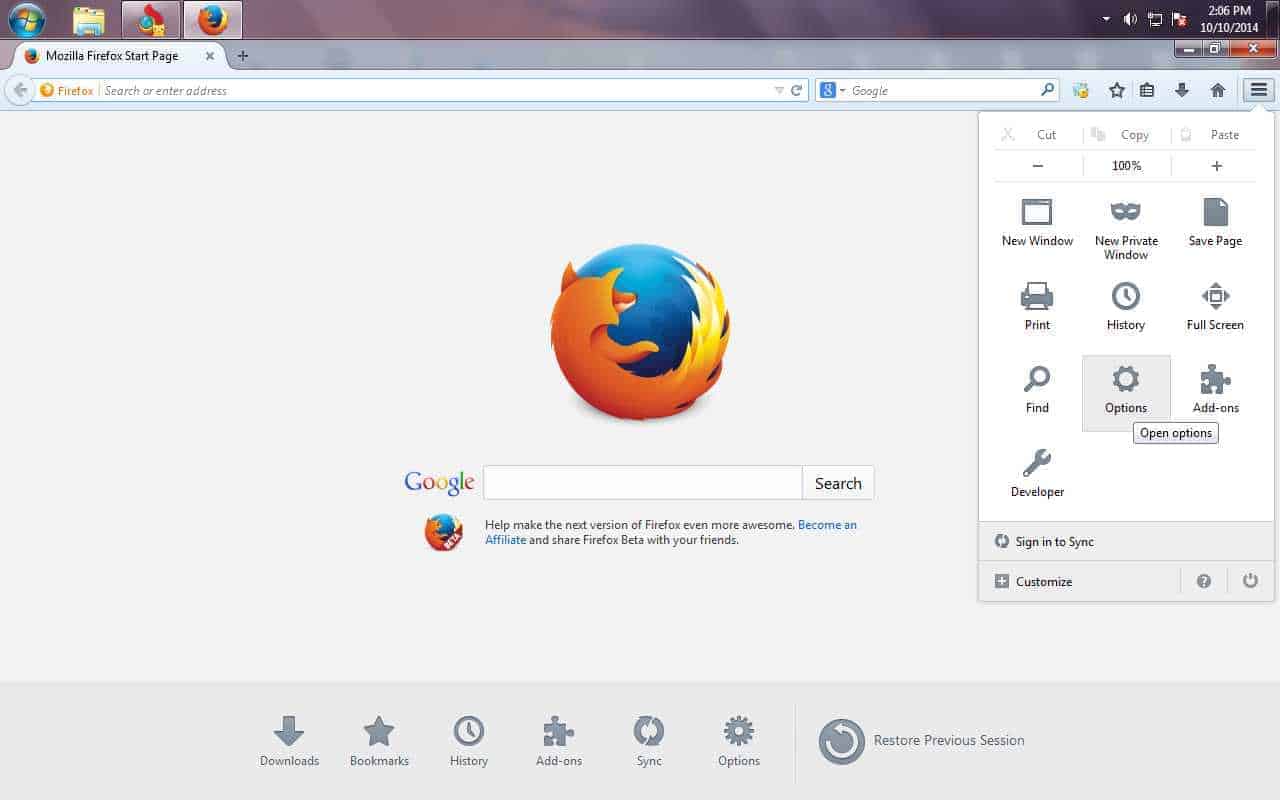 Нажмите по ней, чтобы открыть список доступных загрузок.
Нажмите по ней, чтобы открыть список доступных загрузок.

 и Instagram и другие формы общения, популярные среди молодого поколения. Во многих случаях они служат почти единственным источником информации, доступной для молодежи.Вероятно, они являются одной из причин, по которой молодые палестинцы совершают теракты, копируя то, что они видели в социальных сетях.
и Instagram и другие формы общения, популярные среди молодого поколения. Во многих случаях они служат почти единственным источником информации, доступной для молодежи.Вероятно, они являются одной из причин, по которой молодые палестинцы совершают теракты, копируя то, что они видели в социальных сетях. Летальность народного терроризма не меняется из года в год, и, несмотря на рост числа терактов, было убито троих израильтян, что аналогично в 2020 году.
Летальность народного терроризма не меняется из года в год, и, несмотря на рост числа терактов, было убито троих израильтян, что аналогично в 2020 году.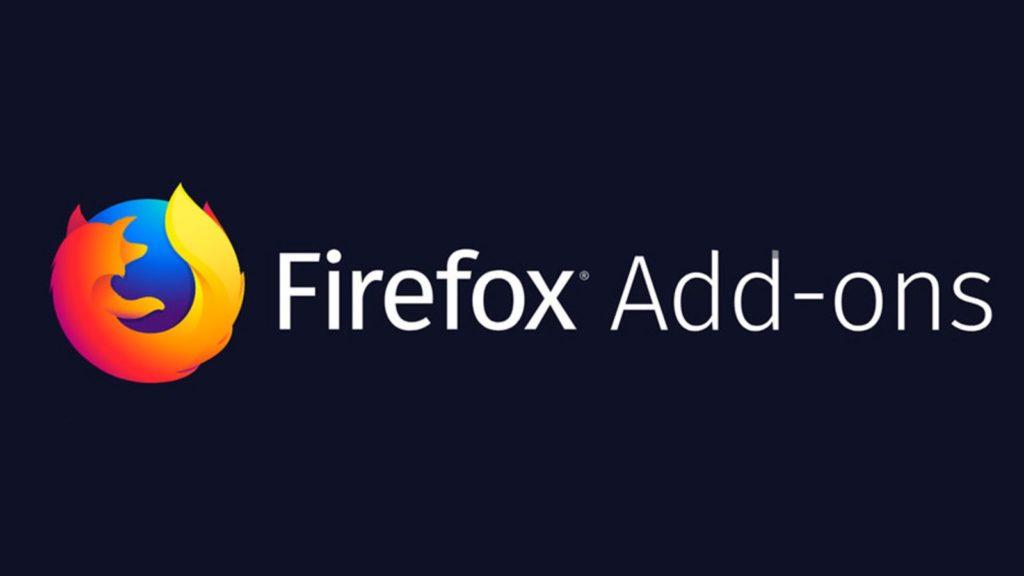 [3] Это также является отражением того факта, что за последние несколько лет палестинская общественность не желала участвовать в массовых террористических актах и акциях протеста против Израиля. Судя по всему, население Иудеи и Самарии стало более ориентированным на повседневную жизнь, особенно с началом пандемии коронавируса, и его вовлечение в организованную террористическую деятельность и протесты было ограничено. Однако помимо атак «народного сопротивления» служба безопасности Израиля отмечает рост числа националистических террористических атак, совершаемых еврейскими поселенцами против палестинцев .
[3] Это также является отражением того факта, что за последние несколько лет палестинская общественность не желала участвовать в массовых террористических актах и акциях протеста против Израиля. Судя по всему, население Иудеи и Самарии стало более ориентированным на повседневную жизнь, особенно с началом пандемии коронавируса, и его вовлечение в организованную террористическую деятельность и протесты было ограничено. Однако помимо атак «народного сопротивления» служба безопасности Израиля отмечает рост числа националистических террористических атак, совершаемых еврейскими поселенцами против палестинцев .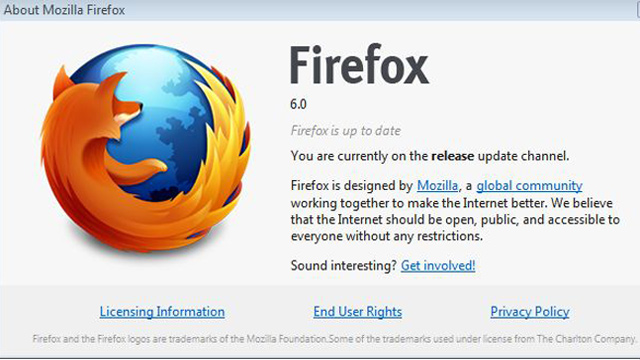 Это означает, что вы можете добавлять или удалять кнопки с панели инструментов, чтобы настроить свой индивидуальный опыт.Чтобы добавить новую кнопку на панель инструментов Firefox, щелкните правой кнопкой мыши любой из значков панели инструментов, и должно появиться меню, как показано ниже.
Это означает, что вы можете добавлять или удалять кнопки с панели инструментов, чтобы настроить свой индивидуальный опыт.Чтобы добавить новую кнопку на панель инструментов Firefox, щелкните правой кнопкой мыши любой из значков панели инструментов, и должно появиться меню, как показано ниже. Эта функция очень полезна, если вы обнаружите, что Chrome стал медленным, использует слишком много памяти или часто зависает, поскольку вы можете видеть, что эти расширения или страницы вызывают проблему.
Эта функция очень полезна, если вы обнаружите, что Chrome стал медленным, использует слишком много памяти или часто зависает, поскольку вы можете видеть, что эти расширения или страницы вызывают проблему.